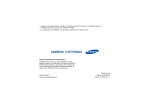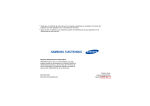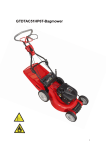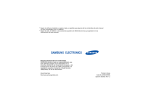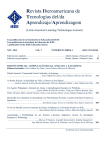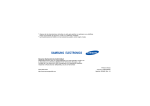Download Samsung SGH-Z107 Manual de Usuario
Transcript
Z107-Spanish.book Page 1 Sunday, January 30, 2005 5:20 PM * Puede que el contenido de este manual no se ajuste exactamente a su telefono en funcion del software que haya instalado o de su proveedor de servicios. Printed in Korea World Wide Web http://www.samsungmobile.com Code No.:GH68-06224A Spanish. 01/2005. Rev. 1.0 Z107-Spanish.book Page 2 Sunday, January 30, 2005 5:20 PM Samsung SGH-Z107 Manual del propietario Z107-Spanish.book Page 2 Sunday, January 30, 2005 5:20 PM Bienvenido Felicidades por elegir el Samsung SGH-Z107. Su nuevo Samsung SGH-Z107 utiliza tecnología 3G (3ª generación), también conocida como UMTS. Esta tecnología permite conexiones de datos rápidas similares a las velocidades de banda ancha, lo que permite la captura de vídeo utilizando su cámara integrada y el envío y recepción de vídeos, así como hacer videollamadas. El SGH-Z107 ofrece la tecnología más avanzada del momento, al incluir una cámara digital rotatoria integrada y una pantalla en color TFT de alta calidad que reproduce 260.000 tonos de color distintos (cuatro veces más que otras pantallas en color). También ofrece 64 tonos de llamada polifónicos. Copyright © 2004 de Samsung. Todos los derechos reservados. Esta guía de usuario está publicada por Samsung. Algunas partes del contenido de esta guía de usuario pueden ser distintas de su teléfono, dependiendo del proveedor de servicios o del software instalado. Samsung puede realizar sin previo aviso cambios y mejoras en esta guía de usuario debido a errores tipográficos, información actual inexacta o mejora de software o hardware. 2 Z107-Spanish.book Page 3 Sunday, January 30, 2005 5:20 PM Contenido Precauciones de seguridad importantes . . . 5 Uso de las funciones de menú . . . . . . . . . . 41 Desembalaje. . . . . . . . . . . . . . . . . . . . . . . . . 7 Acceso a una función de menú mediante el desplazamiento . . . . . . . . . . . . . . . . . . . . . . . . . 41 Accesos directos a las funciones de los menús . . . . 43 Lista de las funciones de menú . . . . . . . . . . . . . . 44 Su teléfono . . . . . . . . . . . . . . . . . . . . . . . . . . 8 Diseño del teléfono . . . . . . . . . . . . . . . . . . . . . . . . 8 Pantalla . . . . . . . . . . . . . . . . . . . . . . . . . . . . . . . 10 Luz externa . . . . . . . . . . . . . . . . . . . . . . . . . . . . 13 Información preliminar . . . . . . . . . . . . . . . 14 Inserción y extracción de la tarjeta SIM . . . . Instalación, extracción y carga de la batería . Encendido o apagado del teléfono . . . . . . . . Selección de funciones y opciones . . . . . . . . Cambio de aplicaciones . . . . . . . . . . . . . . . . . . . . . . . . . . . . . . . . . . . . . . . . 14 15 18 18 21 Funciones de llamada. . . . . . . . . . . . . . . . . 22 Realización de una llamada . . . . . . . . . . . Finalización de una llamada . . . . . . . . . . . Respuesta a una llamada . . . . . . . . . . . . . Rechazo de una llamada . . . . . . . . . . . . . Ajuste del volumen . . . . . . . . . . . . . . . . . Acceso a las opciones durante una llamada Uso de las funciones de videollamada . . . . Uso de los auriculares . . . . . . . . . . . . . . . . . . . . . . . . . . . . . . . . . . . . . . . . . . . . . . . . . . . . . . . . . . . . . . . 22 24 24 25 25 26 32 34 Introducción de texto. . . . . . . . . . . . . . . . . 35 Cambio del modo de introducción Uso del modo T9 . . . . . . . . . . . . Uso del modo ABC. . . . . . . . . . . Uso del modo numérico . . . . . . . Uso del modo símbolo . . . . . . . . de texto . ....... ....... ....... ....... . . . . . . . . . . . . . . . . . . . . . . . . . . . . . . 35 36 38 39 39 Aplicaciones . . . . . . . . . . . . . . . . . . . . . . . . 46 Aplicaciones SIM . . . . . . . . . . . . . . Cámara/Cámara de vídeo . . . . . . . . Reproductor de archivos multimedia . Mem. de voz . . . . . . . . . . . . . . . . . Reloj mundial . . . . . . . . . . . . . . . . Calculadora . . . . . . . . . . . . . . . . . . Conversor . . . . . . . . . . . . . . . . . . . Alarma . . . . . . . . . . . . . . . . . . . . . Juegos y otros . . . . . . . . . . . . . . . . . . . . . . . . . . . . . . . . . . . . . . . . . . . . . . . . . . . . . . . . . . . . . . . . . . . . . . . . . . . . . . . . . . . . . . . . . . . . . . . . . . . . . . . . . . 46 46 51 54 55 55 56 57 57 Llamadas. . . . . . . . . . . . . . . . . . . . . . . . . . . 58 Llamadas perdidas, Llamadas realizadas, Llamadas recibidas, o Todas las llamadas (Menú 2-1~4) . . . . 58 Llamadas de datos (Menú 2-5) . . . . . . . . . . . . . . . 59 Costes de llamada (Menú 2-6) . . . . . . . . . . . . . . . 60 Tiempos de llamada (Menú 2-7) . . . . . . . . . . . . . . 61 Contactos . . . . . . . . . . . . . . . . . . . . . . . . . . 62 Buscar contacto (Menú 3-1) . . . . . . . . . Nuevo (Menú 3-2) . . . . . . . . . . . . . . . . Consulta de la información de contacto . Grupos (Menú 3-3) . . . . . . . . . . . . . . . Marcación rápida (Menú 3-4) . . . . . . . . Mis datos (Menú 3-5). . . . . . . . . . . . . . Copiar todo al teléfono (Menú 3-6) . . . . Número de servicio (Menú 3-7) . . . . . . . Estado memoria (Menú 3-8) . . . . . . . . . . . . . . . . . . . . . . . . . . . . . . . . . . . . . . . . . . . . . . . . . . . . . . . . . . . . . . . . . . . . . . . . . . . . . . . . . 62 63 66 67 68 68 69 69 69 3 Z107-Spanish.book Page 4 Sunday, January 30, 2005 5:20 PM Contenido emoción . . . . . . . . . . . . . . . . . . . . . . . . . . . 70 Configuración . . . . . . . . . . . . . . . . . . . . . . 106 Inicio del navegador . . . . . . . . . . . . . Cierre del navegador . . . . . . . . . . . . . Uso del navegador . . . . . . . . . . . . . . Introducción de texto en el navegador. Menús del navegador. . . . . . . . . . . . . Favoritos . . . . . . . . . . . . . . . . . . . . . Configuración del navegador . . . . . . . Teléfono (Menú 9-1) . . . . . . . . . . . . Pantalla (Menú 9-2) . . . . . . . . . . . . . Llamadas (Menú 9-3). . . . . . . . . . . . Videollamada (Menú 9-4) . . . . . . . . . Red (Menú 9-5) . . . . . . . . . . . . . . . Conexiones (Menú 9-6) . . . . . . . . . . Seguridad (Menú 9-7) . . . . . . . . . . . Fecha y hora (Menú 9-8) . . . . . . . . . Número propio (Menú 9-9) . . . . . . . . Estado memoria (Menú 9-0) . . . . . . . Restablecer configuración (Menú 9-*) . . . . . . . . . . . . . . . . . . . . . . . . . . . . . . . . . . . . . . . . . . . . . . . . . . . . . . . . . . . . . . . 70 70 71 71 71 72 74 Mensajes . . . . . . . . . . . . . . . . . . . . . . . . . . 75 Crear (Menú 5-1) . . . . . . . . Buzón entrada (Menú 5-2) . Buzón correo (Menú 5-3) . . Álbum MoviStar (Menú 5-4) . Buzón salida (Menú 5-5) . . . Borrador (Menú 5-6) . . . . . Plantillas (Menú 5-7) . . . . . Eliminar todo (Menú 5-8) . . Configuración (Menú 5-9) . Estado memoria (Menú 5-0) . . . . . . . . . . . . . . . . . . . . . . . . . . . . . . . . . . . . . . . . . . . . . . . . . . . . . . . . . . . . . . . . . . . . . . . . . . . . . . . . . . . . . . . . . . . . . . . . . . . . . . . . . . . . . . . . . . . . . . . . . . . . . . . . . . . . . . . . . . . . . . . . . . . . . . . . . . . . . . . . . . . . . . . . . . 75 83 84 85 85 86 86 87 88 92 . . . . . . . . . . . . . . . . . . . . . . . . . . . . . . . . . . . . . . . . . . . . . . . . . . . . . . . . . . . . . . . . . . . . . . . . . . . . . . . . . . . . . . . . . . . . . . . . . . . . . . . . . . . . . . 106 108 110 115 115 116 118 121 122 122 122 Solución de problemas . . . . . . . . . . . . . . . 123 Códigos de acceso . . . . . . . . . . . . . . . . . . 126 Mis cosas . . . . . . . . . . . . . . . . . . . . . . . . . . 93 Contraseña del teléfono . . . PIN. . . . . . . . . . . . . . . . . . PIN2 . . . . . . . . . . . . . . . . . PUK . . . . . . . . . . . . . . . . . PUK2 . . . . . . . . . . . . . . . . Contraseña de restricción de Descripción de los archivos multimedia . . . . . . . . . 93 Información sobre salud y seguridad . . . . 128 Organizador . . . . . . . . . . . . . . . . . . . . . . . . 98 Calendario (Menú 7-1) . . . . . . . . . . . Eventos de hoy (Menú 7-2) . . . . . . . . Cita (Menú 7-3) . . . . . . . . . . . . . . . . Aniversario (Menú 7-4) . . . . . . . . . . . Tareas (Menú 7-5) . . . . . . . . . . . . . . Nota (Menú 7-6) . . . . . . . . . . . . . . . Alarma eventos perdidos (Menú 7-7) . . . . . . . . . . . . . . . . . . . . . . . . . . . . . . . . . . . . . . . . . . . . . . . . . . . . . . . . . . . . . . . . . 98 . 99 100 101 101 102 102 Perfiles . . . . . . . . . . . . . . . . . . . . . . . . . . . 103 Cambio de los perfiles . . . . . . . . . . . . . . . . . . . . 103 Personalización de los perfiles. . . . . . . . . . . . . . . 103 4 ....... ....... ....... ....... ....... llamadas . . . . . . . . . . . . . . . . . . Información acerca de la certificación SAR Precauciones al usar las baterías . . . . . . . Seguridad en la carretera . . . . . . . . . . . . Entorno operativo. . . . . . . . . . . . . . . . . . Dispositivos electrónicos . . . . . . . . . . . . . Entornos potencialmente explosivos . . . . . Llamadas de emergencia. . . . . . . . . . . . . Otra información de seguridad importante. Cuidado y mantenimiento . . . . . . . . . . . . . . . . . . . . . . . . . . . . . . . . . . . . . . . . . . . . . . . . . . . . . . . . . . . . . . . . . . . . . . . . . . . . . . . . . . . . . . . . . . . . . . . . . . . . . . 126 126 126 127 127 127 128 129 130 130 131 132 133 134 134 Glosario. . . . . . . . . . . . . . . . . . . . . . . . . . . 136 Índice . . . . . . . . . . . . . . . . . . . . . . . . . . . . 140 Z107-Spanish.book Page 5 Sunday, January 30, 2005 5:20 PM Precauciones de seguridad importantes Lea estas instrucciones antes de utilizar el teléfono móvil. Su incumplimiento puede ser peligroso o ilegal. Seguridad en la carretera en todo momento No utilice el teléfono móvil mientras conduce; aparque primero el vehículo. Desconecte el teléfono en las gasolineras No utilice el teléfono en una gasolinera (estación de servicio) ni cerca de combustibles o productos químicos. Desconecte el teléfono en los aviones Los teléfonos móviles pueden provocar interferencias. Su uso en aviones no sólo es ilegal, sino peligroso. Interferencias Todos los teléfonos móviles pueden estar sometidos a interferencias que pueden afectar a su funcionamiento. Normativas especiales Cumpla cualquier normativa especial que esté en vigor en el área en la que se encuentra y desconecte siempre el teléfono cuando esté prohibido su uso o cuando pueda provocar interferencias o algún peligro (en un hospital, por ejemplo). Uso correcto Utilícelo sólo en la posición normal (junto al oído). Evite el contacto innecesario con la antena cuando el teléfono esté conectado. Desconecte el teléfono en los hospitales Desconecte el teléfono en áreas cercanas a equipos médicos. Cumpla cualquier normativa o regla en vigor. 5 Z107-Spanish.book Page 6 Sunday, January 30, 2005 5:20 PM Precauciones de seguridad importantes Llamadas de emergencia Servicio cualificado Asegúrese de que el teléfono está conectado y en funcionamiento. Cierre todas las aplicaciones que tenga abiertas antes de realizar una llamada de emergencia. Teclee el número de emergencia correspondiente y pulse la tecla . Proporcione toda la información necesaria de la forma más precisa posible. No finalice la llamada hasta que se le dé permiso para hacerlo. El personal de mantenimiento cualificado es el único que puede realizar instalaciones o reparar el teléfono móvil. Resistencia al agua El teléfono no es resistente al agua. Procure mantenerlo seco. Accesorios y baterías Utilice sólo los accesorios y las baterías aprobadas por Samsung. 6 Si desea más información acerca de la seguridad, consulte "Información sobre salud y seguridad" en la página 128. PRECAUCIÓN SI SE CAMBIA LA BATERÍA POR UNA DEL TIPO INCORRECTO, EXISTE RIESGO DE EXPLOSIÓN DESHÁGASE DE LAS BATERÍAS USADAS COMO SE LE INDICA EN LAS INSTRUCCIONES Z107-Spanish.book Page 7 Sunday, January 30, 2005 5:20 PM Desembalaje Su paquete contiene los siguientes elementos: Además, puede adquirir los siguientes accesorios para su teléfono en su distribuidor local de Samsung. • Baterías estándar/ampliada • Cargador de coche Teléfono Cargador de viaje • Soporte para el vehículo • Elegante kit de manos libres para el coche • Kit de conexión de datos al PC Baterías Manual del propietario Cable de conexión de datos CD de Conexión a PC Notas: • Para el modelo Z107, utilice sólo el micrófono con auricular que se le ha proporcionado o uno autorizado. En el paquete del dispositivo se incluyen dos baterías. La batería más grande tiene una mayor capacidad. • Los elementos que vienen incluidos con el teléfono y los accesorios disponibles pueden variar en función del país o del proveedor de servicios. Soporte de la batería 7 Z107-Spanish.book Page 8 Sunday, January 30, 2005 5:20 PM Su teléfono Diseño del teléfono Abierto En las ilustraciones siguientes se muestran los elementos principales del teléfono: Auricular Cerrado Pantalla principal Antena Luz externa Pantalla externa Tecla de rechazo Puerto de infrarrojos Tapa Módulo de la cámara Tecla de navegación Toma de los auriculares Tecla de función (izquierda) Tecla de envío Teclas de volumen/ desplazamiento por menús Tecla de cambio de aplicación Micrófono 8 Tecla de menú/Ok Tecla de función (derecha) Tecla de encendido/ apagado/fin Tecla de corrección/atrás Teclas alfanuméricas Teclas de funciones especiales Z107-Spanish.book Page 9 Sunday, January 30, 2005 5:20 PM Su teléfono Tecla (teclas de función) Descripción Tecla Descripción (continuación) Realizan las funciones indicadas por el texto que hay situado encima de ellas, en la línea inferior de la pantalla. Elimina los números o texto introducidos. En el modo de menús: regresa al menú anterior. En el modo de menús: se desplaza por las opciones del menú. En el modo inactivo: le permiten acceder directamente a sus opciones de menú favoritas. Finaliza una llamada. Cuando se mantiene pulsada, conecta y desconecta el teléfono. En el modo de menús: sale de la pantalla actual y le lleva de nuevo al modo inactivo. En el modo de menús: selecciona el menú u opción resaltados. En el modo inactivo: activa el modo principal de menús. Sirve para introducir números, letras y algunos caracteres especiales. Realiza o responde a una llamada. En el modo inactivo: accede a los registros de llamadas. Le permite abrir las aplicaciones Llamadas, Mensajes o emoción sin salir de la aplicación actual. Se utilizan para diversos fines en cada función. La tecla inserta una pausa cuando se mantiene pulsada mientras se está escribiendo un número. En el modo inactivo: la tecla permite acceder o salir del modo silencio cuando se mantiene pulsada. 9 Z107-Spanish.book Page 10 Sunday, January 30, 2005 5:20 PM Su teléfono Tecla Descripción (continuación) (en el lateral izquierdo del teléfono) Durante una llamada: ajusta el volumen del auricular. En el modo inactivo con el teléfono abierto: ajusta el volumen de las teclas. En el modo inactivo con el teléfono cerrado: enciende la retroiluminación de la pantalla externa si se mantiene pulsada. Las teclas del volumen del lateral izquierdo del teléfono también sirven para dar la vuelta a la imagen o invertirla como en un espejo en el modo de cámara o durante una videollamada. (en el lateral derecho del teléfono) Rechaza las llamadas entrantes cuando el teléfono está cerrado. 10 Pantalla Diseño de la pantalla La pantalla comprende tres áreas. Iconos Área de texto y gráficos Indicadores de teclas de función Área Descripción Primera línea Muestra varios iconos (consulte la página 11). Media Muestra mensajes, instrucciones y cualquier información que introduzca: el número que esté marcando, por ejemplo. Última línea Muestra las funciones asignadas actualmente a las dos teclas de función. Z107-Spanish.book Page 11 Sunday, January 30, 2005 5:20 PM Su teléfono Iconos Icono Icono Descripción Muestra la intensidad de la señal recibida. Cuanto mayor es el número de barras, mejor es la intensidad de la señal. Indica el modo de llamada en el que se encuentra. • : Hay una llamada en curso. • : No se puede realizar una llamada. • : Hay una videollamada en curso. • : Se ha desconectado la videollamada. Indica si se está utilizando una red 2.5G o 3G (UMTS). • : Está en una red 3G (UMTS). • : Está recibiendo y enviando datos en una red 3G (UMTS). • : Está llamando en una red 3G (UMTS). • : Está en una red 2.5G. • : Está recibiendo y transfiriendo datos en una red 2.5G. • : Está realizando una llamada en una red 2.5G. Descripción (continuación) Aparece cuando el teléfono está conectado a un PC mediante el asistente de Internet o está sincronizado con un PC. • : Está conectado a un PC. • : Este icono está animado mientras trabaja con el PC. • : Este icono está animado mientras está sincronizado con el PC. Aparece cuando ha programado una alarma. Aparece cuando se encuentra fuera de su zona y se ha conectado a una red diferente (por ejemplo, cuando viaja a otros países). Le informa sobre el tipo de mensaje que ha recibido. • : Mensaje de correo electrónico • : Mensaje multimedia • : Mensaje de configuración • : Mensaje de texto • : Buzón de voz 11 Z107-Spanish.book Page 12 Sunday, January 30, 2005 5:20 PM Su teléfono Icono Descripción (continuación) Pantalla externa Aparece cuando el puerto de infrarrojos está activado. Si desea más información, consulte la página 108. El teléfono dispone de una pantalla externa en la cubierta de la tapa. Esta pantalla le indica si tiene una llamada o un mensaje y, si ha programado una alarma, le avisa a la hora que la haya definido. Aparece cuando conecta el teléfono a un PC utilizando el puerto de infrarrojos. Le indica el perfil de sonido del teléfono. • : Perfil En el coche • : Perfil Silencio • : Perfil Cita • : Perfil Exterior Cuando el perfil del sonido del teléfono está definido en Normal, en la pantalla no aparece ningún icono de perfil. Aparece cuando accede a una página wap segura o cuando se conecta a la red utilizando un protocolo de seguridad mientras carga MIDlets de Java. Indica el nivel de carga de la batería. Cuantas más barras aparezcan, mayor será el nivel de carga. 12 Nota: Cuando el teléfono está cerrado y quiere comprobar si tiene alguna llamada perdida o ha recibido algún mensaje, presione la tecla de volumen en el lateral izquierdo.La pantalla se iluminará mostrándole la información de llamadas o mensajes recibidos. En cualquier momento pulsando una de las teclas del volumen, se enciende la retroiluminación de la pantalla externa. Z107-Spanish.book Page 13 Sunday, January 30, 2005 5:20 PM Su teléfono Luz externa La luz externa está situada en la parte delantera del teléfono. Esta luz parpadea cuando se encuentra en un área de servicio y cuando enciende el teléfono. También actúa como un flash al tomar fotos. Luz externa 13 Z107-Spanish.book Page 14 Sunday, January 30, 2005 5:20 PM Información preliminar Inserción y extracción de la tarjeta SIM La tarjeta SIM incluye todos los detalles de su suscripción (por ejemplo, el PIN). • Mantenga las tarjetas SIM fuera del alcance de los niños pequeños. • La tarjeta SIM y sus contactos pueden dañarse fácilmente si se dobla o se raya, por lo que debe tener cuidado al manejar, insertar o extraer la tarjeta. • A la hora de instalar la tarjeta SIM, asegúrese siempre de que el teléfono está apagado antes de quitar la batería. 14 Inserción de la tarjeta SIM 1. Si es preciso, consulte la página 16 antes de extraer la batería. 2. Deslice la tarjeta SIM por debajo de las dos pestañas, asegurándose de que la esquina cortada esté en la parte superior izquierda y los contactos dorados de la tarjeta queden orientados hacia el teléfono. Z107-Spanish.book Page 15 Sunday, January 30, 2005 5:20 PM Información preliminar Extracción de la tarjeta SIM Instalación de la batería Para extraer la tarjeta SIM, deslice la tarjeta fuera de su soporte, tal y como se indica en el dibujo. 1. Inserte los dientes situados en la parte inferior de la batería en las ranuras correspondientes del teléfono. Instalación, extracción y carga de la batería Su teléfono se alimenta con una batería de Li-ion recargable. Utilice sólo baterías y cargadores autorizados. Para obtener más información, diríjase a su distribuidor local de Samsung. 2. Empuje la batería hacia la parte trasera del teléfono hasta que quede encajada en su lugar con un clic. Asegúrese de que la batería está correctamente instalada antes de encender el teléfono. Nota: Debe cargar totalmente la batería antes de usar el teléfono por primera vez. Una batería descargada estándar se recarga completamente en aproximadamente 120 minutos. 15 Z107-Spanish.book Page 16 Sunday, January 30, 2005 5:20 PM Información preliminar Extracción de la batería Carga con el cargador de viaje 1. Si el teléfono está encendido, antes de nada apáguelo. Para ello, mantenga pulsada la tecla hasta que aparezca la animación de apagado. Nota: El teléfono puede utilizarse mientras la batería se está cargando pero, en ese caso, se cargará más despacio. 2. Para extraer la batería, mantenga pulsado el cierre situado encima de la batería. Levante la batería y sáquela del teléfono. 1. Enchufe el conector del cargador de viaje en la parte inferior del cargador de batería. Compruebe que la flecha dibujada en el conector está orientada hacia arriba, al igual que el teléfono. 2. Conecte el cargador a un enchufe de pared CA estándar. Mientras dura la carga del terminal, la flecha del conector se ilumina en rojo. 16 Z107-Spanish.book Page 17 Sunday, January 30, 2005 5:20 PM Información preliminar 3. La carga completa de la batería se indica porque la flecha del conector se ilumina en verde.Una vez se haya cargado, desconecte el adaptador de la toma de corriente y del teléfono presionando los botones grises situados a ambos lados del conector y tirando de éste hacia fuera. 4. Antes de quitar la batería, asegúrese de que ha desconectado el adaptador del soporte o del enchufe de la pared. Para extraer la batería, mantenga pulsado el cierre del soporte y levante la batería. Indicador de batería baja Cuando la batería esté baja y sólo queden unos pocos minutos de conversación, el sensor de la batería le avisará de las siguientes maneras: • Con el icono de una batería vacía que parpadea ( ). • Con un tono de aviso. Carga de la batería con el soporte de batería 1. Enchufe el conector del cargador de viaje en la parte inferior del soporte de batería. 2. Inserte los dientes de la parte inferior de la batería en la ranura del soporte y empuje la batería hasta que quede colocada en su lugar con un clic. • Un mensaje se muestra brevemente en la pantalla. Transcurridos 5 minutos, el mensaje se vuelve a mostrar brevemente. El mensaje aparecerá una última vez antes de que el teléfono se apague automáticamente. Cuando la batería está demasiado baja para que el teléfono funcione, se desconecta automáticamente. 3. Conecte el cargador de viaje a un enchufe de pared CA estándar. 17 Z107-Spanish.book Page 18 Sunday, January 30, 2005 5:20 PM Información preliminar Encendido o apagado del teléfono 1. Abra el teléfono. 2. Mantenga pulsada la tecla teléfono se encienda. hasta que el 3. Si el teléfono le pide un PIN, introdúzcalo y pulse la tecla de función Confir. Si desea más información, consulte la página 126. El teléfono comenzará a buscar la red. Cuando la encuentre, aparecerá el nombre del operador de dicha red. Sólo podrá realizar o recibir una llamada después de que haya encontrado la red. Nota: Para cambiar el idioma, utilice la opción de menú Idioma (Menú 9-1-4); si desea más información, consulte la página 107. 18 4. Para apagar el teléfono, mantenga pulsada la tecla hasta que aparezca la animación de apagado. Selección de funciones y opciones Puede seleccionar diferentes funciones y menús de opciones con las dos teclas de función ( y ) El papel que desempeñan estas dos teclas varía en función de la característica del teléfono que esté utilizando. Para comprobar la acción que se realizará o el menú que aparecerá al pulsarlas, fíjese en la línea inferior de la pantalla (justamente encima de cada tecla de función). Z107-Spanish.book Page 19 Sunday, January 30, 2005 5:20 PM Información preliminar Ejemplo: Para ver las distintas funciones y opciones disponibles y seleccionar la deseada: 1. Pulse la tecla de función adecuada. 2. Para Pulse seleccionar la: la tecla de función • función visualizada Selecc./Guard. o la tecla OK. • opción resaltada Si la función/opción está numerada, también puede pulsar la tecla numérica correspondiente. Pulse la tecla de función izquierda para acceder al modo Cámara. Pulse la tecla de función derecha para acceder a emoción. desplazarse hacia arriba o hacia abajo por los menús o las opciones las teclas de navegación hacia arriba o abajo. desplazarse hacia la izquierda o hacia la derecha por los menús o las opciones las teclas de navegación hacia la izquierda o derecha. subir un nivel en la estructura la tecla de función Atrás o la tecla C. volver al modo inactivo la tecla de función Atrás o la tecla . 19 Z107-Spanish.book Page 20 Sunday, January 30, 2005 5:20 PM Información preliminar En algunas funciones, se le puede solicitar un PIN o una contraseña. Introduzca el código y pulse la tecla de función Confir. o la tecla OK. Para Pulse desplazarse por la lista las teclas de navegación hacia arriba o abajo. Uso de una lista de opciones seleccionar la opción resaltada Si pulsa la tecla de función Opcion. en una función, aparecerá una lista de las opciones disponibles. la tecla OK, la tecla Selecc. o la tecla numérica correspondiente. salir del menú y volver la tecla de función a la pantalla anterior Atrás. Si la pantalla no puede mostrar todas las opciones disponibles, una flecha hacia arriba o hacia abajo en la parte superior y/o inferior de la lista indica que puede desplazarse a otros elementos de lista que actualmente están fuera de la pantalla. Cuando una opción posee subopciones, verá una flecha a la derecha. Pulse la tecla de función Selecc. o la tecla de navegación hacia la derecha para que aparezca la lista de subopciones. Esta lista se utiliza de la misma manera que una lista de opciones normal. Para salir de la lista de subopciones, pulse la tecla de navegación hacia la izquierda o la tecla de función Atrás. 20 Z107-Spanish.book Page 21 Sunday, January 30, 2005 5:20 PM Información preliminar Cambio de aplicaciones Si pulsa la tecla de cambio de aplicaciones ( ), puede recorrer rápidamente las aplicaciones Llamadas, Mensajes o emoción sin cambiar nada de lo que estaba haciendo en cualquier otra aplicación o menú que estuviera utilizando en ese momento. El icono de color significa que la aplicación se está ejecutando y el icono gris que no se está ejecutando. Desplácese por Llamadas, Mensajes e emoción con las teclas de navegación hacia la izquierda y derecha, y pulse la tecla de función Seleccio.. para abrir la aplicación. Seleccione la opción ¿Finalizar todo? para cerrar todas las aplicaciones. Si, por ejemplo, está introduciendo datos en el organizador personal, utilice la tecla de cambio de aplicaciones para abrir el programa Llamadas para realizar una llamada de teléfono. Cuando haya terminado, puede elegir Atrás para volver a la entrada del organizador personal. 21 Z107-Spanish.book Page 22 Sunday, January 30, 2005 5:20 PM Funciones de llamada Realización de una llamada 2. Teclee el código del país, el prefijo territorial y el número de teléfono, y luego pulse la tecla . Uso del teclado numérico Cuando aparezca la pantalla inactiva, teclee el prefijo territorial y el número de teléfono correspondiente y pulse la tecla . Corrección del número Para borrar Pulse el último dígito de la la tecla C. pantalla toda la pantalla y mantenga pulsada la tecla C más de un segundo. Uso de los registros de llamadas El teléfono almacena registros de las llamadas realizadas, recibidas y perdidas en orden cronológico. La última llamada se guarda en la primera posición. Para recuperar cualquiera de esos números: 1. En el modo inactivo, pulse la tecla . 2. Pulse la tecla de navegación izquierda o derecha para desplazarse al tipo de llamada deseado: todas, llamadas realizadas, llamadas perdidas o llamadas recibidas. Realización de una llamada internacional 3. Use las teclas de navegación hacia arriba y abajo para desplazarse por la lista hasta que el número deseado aparezca resaltado. 1. Mantenga pulsada la tecla 0 para marcar el prefijo internacional. Aparecerá el carácter +. 4. Para marcar el número, pulse la tecla También puede utilizar el menú Llamadas (Menú 2). Consulte la página 58. 22 . Z107-Spanish.book Page 23 Sunday, January 30, 2005 5:20 PM Funciones de llamada Realización de una llamada utilizando los contactos Puede guardar la información de los contactos (nombres y números de teléfono) que utiliza regularmente en la tarjeta SIM y en la memoria del teléfono. Esta información se guarda en una lista que se llama Contactos. Si desea más información acerca de cómo añadir información a Contactos, consulte la página 65. 1. Busque el número que desea marcar. Si desea más información acerca de cómo buscar un número, consulte la página 62. 2. Para marcar el número, pulse la tecla . Consulta de las llamadas perdidas El número de llamadas perdidas aparece en la pantalla inactiva inmediatamente después de que se haya perdido la llamada. Si su suscripción incluye la característica CLI (identificación de línea de llamada) y, por cualquier razón, no puede responder a una llamada, puede saber quién le ha llamado y devolver esa llamada. Para ver inmediatamente la llamada perdida: 1. Abra la tapa del teléfono. Se abrirá una ventana que le indicará que tiene llamadas perdidas. 2. Si hay más de un número, seleccione el número al que desea devolver la llamada y pulse la tecla . Para usar las opciones de llamadas perdidas, consulte la página 58. Realización de una llamada usando una pausa Si llama a sistemas automáticos, como servicios de banca, normalmente tendrá que introducir una contraseña o un número de cuenta. En lugar de introducir los números manualmente cada vez que se los pidan, puede hacerlo antes de marcar, separándolos mediante una pausa. 1. En el modo inactivo, escriba el número telefónico del negocio, por ejemplo, el número de la banca telefónica. 23 Z107-Spanish.book Page 24 Sunday, January 30, 2005 5:20 PM Funciones de llamada 2. Mantenga pulsada la tecla una pausa. para insertar Verá una "P", que indica que se producirá una pausa en ese punto de la secuencia de marcado. 3. Escriba el número que debe seguir a la pausa, por ejemplo, su número de cuenta. 4. Repita los pasos 2 y 3 para añadir más pausas y números, si es preciso. 5. Pulse la tecla para marcar. 6. Cuando se le solicite, pulse la tecla para enviar los tonos DTMF (multifrecuencia de tonos duales) del número que sigue a la pausa. El número se envía al sistema. 7. Repita el paso 6 cuando se le solicite. Finalización de una llamada Cuando desee finalizar la llamada, pulse brevemente la tecla , cierre el teléfono, o bien pulse la opción Fin llamada en las opciones de llamada. Respuesta a una llamada Cuando alguien le llama, el teléfono suena y se abre una ventana de llamada entrante. Si se puede identificar a la persona que llama, aparece su número de teléfono o su nombre, si éste figura en Contactos. Si la llamada entrante es una llamada restringida (la persona que realiza la llamada ha seleccionado no enviar su número de teléfono para su identificación), la pantalla muestra Número privado; si se desconoce, la pantalla muestra Anónimo. 1. Para responder a una llamada, abra el teléfono. Si ya está abierto, pulse la tecla la tecla OK o la tecla de función Aceptar. 24 , Z107-Spanish.book Page 25 Sunday, January 30, 2005 5:20 PM Funciones de llamada 2. Para finalizar la llamada, cierre el teléfono o pulse la tecla . Ajuste del volumen Nota: Puede responder a una llamada mientras usa las opciones de menú. La operación actual se cancelará. Si desea ajustar el volumen del auricular durante una llamada, utilice las teclas del volumen situadas en el lateral izquierdo del teléfono. Rechazo de una llamada Pulse la tecla para aumentar el volumen y la tecla para reducirlo. Para rechazar una llamada, pulse y mantenga la tecla situada en el lateral derecho del teléfono. Si el teléfono está abierto, también puede pulsar la tecla de función Rechazar o la tecla . También puede ajustar el volumen de los tonos del teclado con esas mismas teclas en el modo inactivo y con el teléfono abierto. Nota: Si tiene una llamada entrante, puede silenciar el tono de llamada pulsando y manteniendo la tecla o . 25 Z107-Spanish.book Page 26 Sunday, January 30, 2005 5:20 PM Funciones de llamada Acceso a las opciones durante una llamada Su teléfono le proporciona una serie de funciones de control que puede utilizar durante una llamada. Poner una llamada en espera Puede poner la llamada actual en espera en cualquier momento. Puede realizar otra llamada mientras tiene una en curso si la red admite este servicio. De las dos llamadas, una es la activa y la otra se queda en espera, y puede intercambiar una por otra. Para poner una llamada en espera, sólo tiene que pulsar la tecla de función Espera. Para reactivar la llamada en cualquier momento, pulse la tecla de función Reactivar. Realización de una segunda llamada Para realizar una llamada mientras tiene otra en curso: 1. Pulse la tecla de función Opcion. 2. Seleccione Nueva llamada y luego pulse la tecla OK. 3. Escriba el número de teléfono que desea marcar y pulse la tecla , la tecla de función Llamar o la tecla OK para realizar la segunda llamada. La primera llamada se pone automáticamente en espera. Nota: Primero puede introducir un número de teléfono y luego pulsar la tecla de función Opcion. A continuación, seleccione la opción Nueva llamada. O también: 1. Ponga la llamada actual en espera pulsando la tecla de función Espera. 2. Realice la segunda llamada de la manera habitual. 26 Z107-Spanish.book Page 27 Sunday, January 30, 2005 5:20 PM Funciones de llamada Para pasar de una llamada a otra, sólo tiene que pulsar la tecla de función Cambiar. La llamada actual se pone en espera y la llamada en espera se reactiva para que pueda seguir conversando con el otro interlocutor. Para finalizar la llamada actual, pulse la tecla . La llamada en espera sigue en espera. Para reactivarla, pulse la tecla de función Reactivar. Para terminar las dos llamadas a la vez, cierre la tapa o pulse la tecla de función Opcion. y luego seleccione Fin llamada. Respuesta a una llamada en espera Puede responder a una llamada entrante mientras tiene otra en curso si la red admite este servicio y si tiene activada la opción de menú Espera; consulte la página 113. El teléfono le notificará que tiene una llamada mediante un tono de llamada en espera. Para responder a una llamada mientras tiene otra en curso: 1. Pulse la tecla de función Aceptar. 2. En el recuadro de selección, elija Aceptar para responder a la llamada. La primera llamada se pone automáticamente en espera. Si desea terminar la primera llamada, seleccione Fin llamada activa o Finalice llamada en espera. A continuación, puede responder a la llamada. 3. Para pasar de una llamada a otra, pulse la tecla de función Cambiar. Para finalizar la llamada actual, pulse la tecla . La llamada en espera se activa automáticamente. Para terminar las dos llamadas a la vez, cierre la tapa o pulse la tecla de función Opcion. y luego seleccione Fin llamada. Realización de una llamada multiconferencia La función de las llamadas multiconferencia es un servicio de red que permite que hasta cinco personas participen simultáneamente en una llamada. Para realizar una llamada multiconferencia, haga o reciba una llamada mientras tiene otra activa. 27 Z107-Spanish.book Page 28 Sunday, January 30, 2005 5:20 PM Funciones de llamada Configuración de la llamada multiconferencia 1. Llame al primer participante de la manera habitual. 2. Realice una segunda llamada. Para ello, consulte la página 26. O bien, Responda a una llamada en espera. Para ello, consulte la página 27. 3. Para unir el primer participante a la llamada multiconferencia, pulse la tecla de función Opcion. y seleccione la opción Conectarse con las teclas de navegación hacia arriba y abajo. 4. Pulse la tecla OK. 5. Para añadir una nueva persona a la llamada multiconferencia, repita los pasos 2 a 4 las veces que sea preciso. 28 Conversación privada con un participante Para hablar en privado con una persona durante una llamada multiconferencia: 1. Pulse la tecla de función Opcion. y seleccione Separar. Pulse la tecla OK. 2. Pulse la tecla de navegación hacia arriba o abajo para ir hasta el participante que desea separar y, a continuación, pulse la tecla OK. Ahora ya puede hablar en privado con esa persona. El resto de los participantes pueden seguir hablando entre ellos. Para pasar de la llamada multiconferencia a la llamada separada y viceversa, pulse la tecla de función Cambiar. 3. Para volver a la llamada multiconferencia, pulse la tecla de función Opcion. y seleccione la opción Conectarse. Pulse la tecla OK. Ahora todos los participantes de la llamada multiconferencia podrán oírse de nuevo entre sí. Z107-Spanish.book Page 29 Sunday, January 30, 2005 5:20 PM Funciones de llamada Eliminación de un participante 1. Pulse la tecla de función Opcion. y seleccione la opción Eliminar. Pulse la tecla OK. 2. Pulse la tecla de navegación hacia arriba o abajo para ir hasta el participante que desea eliminar y, a continuación, pulse la tecla OK. La llamada con ese participante finalizará, pero puede seguir hablando con el resto de los participantes. 3. Escriba las primeras letras del nombre que desea encontrar. Si desea más información acerca de cómo introducir texto, consulte la página 35. Si desea más información acerca de la función de contactos, consulte la página 62. Envío de un mensaje de texto Para finalizar la llamada multiconferencia, cierre el teléfono o pulse la tecla . Puede enviar mensajes de texto durante las llamadas normales o multiconferencia. Puede enviar mensajes tanto a otras personas como a los participantes de la llamada actual. Buscar en Contactos 1. Pulse la tecla de función Opcion. Puede buscar un número en los contactos en el transcurso de una llamada. 2. Pulse la tecla de navegación hacia arriba o abajo para seleccionar Enviar mensaje texto y luego pulse la tecla OK. 1. Pulse la tecla de función Opcion. 2. Pulse la tecla de navegación hacia arriba o abajo para seleccionar Contactos y luego pulse la tecla OK. Aparecerá la lista de todos los participantes en la llamada. 3. Desplácese hasta la persona a la que desea enviar el mensaje y pulse la tecla OK. Delante de la persona seleccionada aparecerá una marca de selección. Repita este paso las veces que sean necesarias. 29 Z107-Spanish.book Page 30 Sunday, January 30, 2005 5:20 PM Funciones de llamada 4. Cuando haya terminado de seleccionar los destinatarios, pulse la tecla de función Opcion. y seleccione la opción Escribir. A continuación, pulse la tecla OK. Creación de una nota 5. Escriba el mensaje y pulse la tecla de función Opcion. y luego seleccione la opción Enviar. A continuación, pulse la tecla OK. 1. Pulse la tecla de función Opcion. Si desea más información acerca de cómo introducir texto, consulte la página 35. 6. Escriba otro número de teléfono al que desee enviar el mensaje. Si desea añadir más números, pulse la tecla de navegación hacia abajo y escriba un número. Repita este proceso las veces que sean necesarias. 7. Cuando haya terminado de escribir los números, pulse la tecla de función Opcion. y seleccione la opción Enviar. A continuación, pulse la tecla OK. Si desea más información acerca de la función SMS, consulte la página página 75. Puede crear una nota durante las llamadas normales o multiconferencia. 2. Pulse las teclas de navegación hacia arriba o abajo para seleccionar Nota y pulse la tecla de función OK. 3. Escriba la nota. Pulse la tecla de navegación hacia abajo para moverse al campo de fecha y escriba la fecha. 4. Cuando haya terminado de escribir la nota, pulse la tecla de función Opcion. y seleccione la opción Guardar o pulse la tecla OK. O bien, 1. Escriba el/los número(s). 2. Pulse la tecla de función Opcion. 3. Pulse la tecla de navegación hacia arriba o abajo para seleccionar Guardar en nota y luego pulse la tecla OK. Si desea más información acerca de cómo introducir texto, consulte la página 35. 30 Z107-Spanish.book Page 31 Sunday, January 30, 2005 5:20 PM Funciones de llamada Desconexión del micrófono (silencio) Silenciar o activar los tonos del teclado Puede desconectar temporalmente el micrófono del teléfono para que el interlocutor no pueda oírle. Puede activar o desactivar los tonos del teclado. Si selecciona Sil. tono tecla, el teléfono no transmitirá los tonos del teclado, por lo que puede pulsar las teclas que quiera sin tener que oír molestos tonos durante una llamada. Ejemplo: Desea decir algo a otra persona de la habitación pero no quiere que el interlocutor le escuche. Para desconectar temporalmente el micrófono: Envío de tonos DTMF 1. Pulse la tecla de función Opcion. Puede enviar tonos DTMF (Dual Tone MultiFrequency, Tono Dual Multifrecuencia) del número que aparece durante la llamada. Esta opción sirve para introducir una contraseña o un número de cuenta cuando llame a un sistema automatizado, como un servicio bancario. 2. Pulse la tecla de desplazamiento hacia arriba o abajo para seleccionar Silencio y luego pulse la tecla OK. El icono de silencio ( ) aparece en la pantalla y su interlocutor ya no puede oírle. Para volver a activar el micrófono: 1. Pulse la tecla de función Opcion. 2. Pulse la tecla de navegación hacia arriba o abajo para seleccionar No silenciado y luego pulse la tecla OK. Desaparecerá el icono de silencio. Para enviar los tonos DTMF: 1. Cuando se conecte al sistema de teleservicio, pulse la tecla de función Opcion. 2. Pulse la tecla arriba o abajo para resaltar la opción Enviar DTMF. Pulse la tecla de función Selecc. 3. Introduzca el número que desea enviar y pulse la tecla de función OK. Se envían los tonos del número que aparece. 31 Z107-Spanish.book Page 32 Sunday, January 30, 2005 5:20 PM Funciones de llamada Uso de las funciones de videollamada 3. Utilice la tecla de función Mostrar para ver su propia imagen del mismo modo en que la otra persona le ve a usted. Cuando se encuentre en un área de servicio 3G (UMTS), su teléfono puede realizar o recibir videollamadas que le permiten ver a la otra persona en la pantalla durante una conversación. El teléfono de la otra persona debe tener también la función de videollamada. 4. Utilice la tecla de función Opcion. para silenciar el sonido y/o desactivar la cámara. Puede seleccionar las funciones que desea desactivar: voz, cámara (vídeo), voz y vídeo o los tonos de teclado. Nota: Si la otra persona no conecta la cámara, no podrá verle. Sólo se podrá comunicar por voz. Nota: El servicio de videollamada es una característica especial de la red 3G (UMTS). Puede realizar y recibir videollamadas cuando en la pantalla aparezca el icono 3G ( ). Realización de una videollamada 1. En el modo inactivo, escriba el número de teléfono que desea marcar. También puede usar los números de teléfono que están guardados en los registros de llamadas. O bien, Pulse la tecla de función izquierda para encender la cámara. 2. Pulse la tecla de función Videollam. Cuando se descuelgue el teléfono, la otra persona aparecerá en la pantalla. 32 Recepción de una videollamada Puede recibir una videollamada de la misma manera que una llamada normal, con la única diferencia de que puede ver a su interlocutor en la pantalla. Consulte la página 24 para obtener más información acerca de cómo responder a una llamada. Z107-Spanish.book Page 33 Sunday, January 30, 2005 5:20 PM Funciones de llamada Cambio de las opciones de visualización Activación y desactivación de las funciones de voz o vídeo Puede cambiar el modo de la pantalla de las videollamadas por el modo PIP (Picture-inPicture). En el modo PIP, la pantalla tiene una zona principal y otra secundaria en la que se puede ver a sí mismo y a la otra persona. Durante una videollamada, puede desactivar su voz o la función de vídeo. Para cambiar el modo de pantalla, pulse la tecla de función Ver hasta que aparezca el estado que desea. Están disponibles los siguientes modos: • Ver al interlocutor sólo Durante la videollamada, pulse la tecla de función Opcion. para ver la lista de opciones. Están disponibles las siguientes opciones: Silenciar vol.: desactiva la voz. Su interlocutor puede verle, pero no oírle. • Verse a sí mismo sólo Silenciar cámara: desactiva la cámara. Su interlocutor puede oírle, pero no verle. • Ver a su interlocutor en la zona principal y a sí mismo en la zona secundaria Silenciar todos: desactiva la voz y la cámara. Su interlocutor no puede oírle ni verle. • Verse a sí mismo en la zona principal y a su interlocutor en la zona secundaria Sil. tono tecla: desactiva el tono de las teclas. Girar imagen: pone la imagen de la pantalla boca abajo durante la videollamada. Control de calidad: le permite ajustar la calidad de la imagen; Normal, Buena calidad o Buen movimiento. La opción Buena calidad mejora la calidad de la imagen y la opción Buen movimiento mejora el número de fotogramas. 33 Z107-Spanish.book Page 34 Sunday, January 30, 2005 5:20 PM Funciones de llamada Mostrar (Ocultar) brillo: muestra u oculta la barra de control del brillo. Uso de los auriculares Efectos: le permite cambiar el tono de color de la imagen. Dispone de Sepia, Mono, Noche y Normal. Gracias a los auriculares, puede realizar o responder llamadas sin descolgar el teléfono. Mostrar (Ocultar) información: muestra u oculta la barra de información con datos como el identificador de llamada, la hora de la llamada y el estado de silencio. Esta opción viene definida de fábrica como oculta, de modo que la función Mostrar información aparecerá a menos que la cambie. Fin llamada: finaliza la videollamada. 34 Cuando conecta los auriculares en el conector situado en el lateral izquierdo del teléfono, el botón de los auriculares funciona de la siguiente manera: Para Pulse volver a llamar al último número el botón dos veces en el modo inactivo. responder a una llamada y mantenga pulsado el botón. finalizar una llamada y mantenga pulsado el botón. Z107-Spanish.book Page 35 Sunday, January 30, 2005 5:20 PM Introducción de texto Es posible que tenga que introducir texto para guardar un nombre en los contactos, para crear su saludo personal o para programar acontecimientos en su calendario. El teléfono dispone de los siguientes modos de introducción de texto: • Modo T9* Este modo le permite introducir palabras con sólo pulsar una tecla por letra. Cada tecla del teclado cuenta con más de una letra. Por ejemplo, si pulsa la tecla 5 repetidamente, puede aparecer J, K o L. El modo T9 compara automáticamente las teclas con un diccionario interno para determinar cuál es la palabra correcta. De este modo, tendrá que pulsar las teclas muchas menos veces que cuando utilice el modo alfabético tradicional. • Modo numérico Este modo le permite introducir números. • Modo símbolo Este modo le permite introducir caracteres especiales, como los signos de puntuación. Cambio del modo de introducción de texto Cuando se encuentre en un campo que permita la introducción de caracteres, el indicador del modo de introducción de texto aparecerá en la parte inferior de la pantalla. Ejemplo: Cuando escribe una nota, aparece la siguiente pantalla: • Modo ABC Este modo le permite introducir las letras pulsando la tecla correspondiente a cada letra una, dos, tres o cuatro veces, hasta que aparezca la letra deseada. * T9 es una marca comercial registrada de Tegic Communications, Inc. y posee una licencia de acuerdo con las patentes de los Estados Unidos 5.818.437/ 5.953.541/ 6.011.554. Indicador de modo de introducción de texto 35 Z107-Spanish.book Page 36 Sunday, January 30, 2005 5:20 PM Introducción de texto Uso del modo T9 Para seleccionar Pulse la tecla de función derecha hasta que Modo T9 aparezca en pantalla. Consulte la página 36. La letra que sigue a T9 indica el idioma que está usando. 1. Para comenzar a introducir la palabra, pulse las teclas 2 a 9. Pulse cada tecla una sola vez para introducir cada letra. Modo ABC aparezca en pantalla. Consulte la página 38. Ejemplo: Para introducir "hola" en el modo T9, pulse las teclas 4, 6, 5 y 2. Modo numérico aparezca en pantalla. Consulte la página 39. Modo símbolo aparezca en pantalla. Consulte la página 39. Accesos directos a los modos de introducción de texto Para intercambiar Mantenga pulsada el modo numérico y el anterior la tecla . el modo símbolo y el anterior la tecla . Para introducir una palabra en el modo T9: La palabra que está escribiendo aparecerá en la pantalla. No obstante, irá cambiando con cada tecla que pulse. 2. Escriba toda la palabra antes de modificar o eliminar cualquier pulsación de tecla. 3. Si la palabra es correcta, introduzca la palabra siguiente. Si no es correcta, pulse la tecla 0 para ver las palabras alternativas para las teclas que ha pulsado. Ejemplo: Tanto "te" como "ve" utilizan las teclas 8 y 3. El teléfono muestra en primer lugar la opción de uso más común. 4. Para colocar un espacio entre las palabras, pulse la tecla . 36 Z107-Spanish.book Page 37 Sunday, January 30, 2005 5:20 PM Introducción de texto 5. Continúe introduciendo otras palabras en el modo T9. Si aparece Ortog. sobre la tecla de función izquierda mientras está introduciendo el texto, eso significa que la palabra no se encuentra en el diccionario T9. Para escribir palabras que no se encuentran en el modo T9, cambie el modo de introducción de texto por el modo ABC o haga lo siguiente: 1. Pulse la tecla de función Ortog. 2. Escriba la palabra que desea añadir utilizando el modo ABC y pulse la tecla de función Añadir. La palabra se guarda en el diccionario T9 y se inserta en el campo de entrada. 3. Continúe introduciendo otras palabras en el modo T9. Puntuación inteligente Para introducir puntos, guiones o apóstrofes, pulse la tecla 1. El modo T9 aplica normas gramaticales para insertar la puntuación correcta. Cambio de mayúsculas y minúsculas Para cambiar las mayúsculas o las minúsculas de las siguientes letras que escriba, pulse la tecla . Hay tres opciones: • Mayúscula inicial ( • Mayúsculas ( ) • Minúsculas ( ) ) Desplazamiento Para mover el cursor hacia la derecha o hacia la izquierda en el texto, pulse la tecla de navegación hacia la izquierda o derecha. Eliminación de letras y palabras Para eliminar letras, pulse la tecla C con el cursor justo a la derecha de la letra que desea eliminar. Mantenga pulsada la tecla C para borrar la pantalla. Nota: Si no se ha escrito ninguna letra en la pantalla y pulsa la tecla C, regresa a la pantalla anterior. 37 Z107-Spanish.book Page 38 Sunday, January 30, 2005 5:20 PM Introducción de texto Uso del modo ABC Cuando introduce letras en el modo ABC, pulse la tecla correspondiente a la letra que desea introducir: Consulte la siguiente tabla para obtener más información acerca de los caracteres disponibles. Tecla Mayúsculas Minúsculas - Una vez para la primera letra - Dos veces para la segunda letra - Y así sucesivamente Ejemplo: Para escribir la letra "c", pulse rápidamente la tecla 2 tres veces. Para escribir la letra "k", pulse la tecla 5 dos veces. Por esta razón, este método se denomina escritura de "multipulsación". El cursor se desplaza a la derecha cuando se pulsa una tecla distinta. Para escribir la misma letra dos veces o una letra distinta de la misma tecla, espere unos segundos hasta que el cursor se desplace a la derecha automáticamente o pulse la tecla de navegación a la derecha y, a continuación, escriba la letra siguiente. 38 Nota: Cuando escribe un mensaje de texto y selecciona la opción Alfabeto GSM en Soporte de caracteres (consulte la página 88), dispondrá de los siguientes caracteres alfabéticos GSM: Tecla Mayúsculas Minúsculas Z107-Spanish.book Page 39 Sunday, January 30, 2005 5:20 PM Introducción de texto Cambio de mayúsculas y minúsculas Para cambiar las mayúsculas o las minúsculas de las siguientes letras que escriba, pulse la tecla . Hay tres opciones: • Mayúscula inicial ( • Mayúsculas ( ) • Minúsculas ( ) ) Inserción de un espacio Para insertar un espacio entre las palabras, pulse la tecla . Desplazamiento Uso del modo numérico En el modo numérico, puede escribir números. Pulse las teclas correspondientes a los dígitos deseados. Uso del modo símbolo Puede insertar símbolos en los mensajes de texto. El mensaje de texto que ha escrito aparece en el campo de introducción de símbolos. Mueva el cursor hasta la posición en la que desea introducir el símbolo utilizando la tecla de navegación hacia la derecha o la izquierda. Para mover el cursor hacia la derecha o hacia la izquierda en el texto, pulse la tecla de navegación hacia la izquierda o derecha. Eliminación de letras y palabras Para eliminar letras, pulse la tecla C con el cursor justo a la derecha de la letra que desea eliminar. Mantenga pulsada la tecla C para borrar la pantalla. Nota: Si no hay ninguna letra en la pantalla y pulsa la tecla C, regresa a la pantalla anterior. 39 Z107-Spanish.book Page 40 Sunday, January 30, 2005 5:20 PM Introducción de texto Para Pulse ver más símbolos las teclas de navegación hacia arriba o abajo. seleccionar un símbolo la tecla numérica correspondiente. El símbolo seleccionado aparece en el cuadro de introducción. borrar un símbolo del la tecla C. cuadro de introducción incorporar los símbolos seleccionados al mensaje tal como se muestra 40 la tecla OK o la tecla de función hacia la derecha. Z107-Spanish.book Page 41 Sunday, January 30, 2005 5:20 PM Uso de las funciones de menú El teléfono posee un conjunto de funciones que le permiten personalizarlo de acuerdo con sus necesidades. Estas funciones están organizadas en menús y submenús. Para acceder a ellos, se pueden utilizar las teclas de navegación o los accesos directos. Acceso a una función de menú mediante el desplazamiento 1. En el modo inactivo, pulse la tecla OK para acceder al menú. 4. Para Pulse desplazarse por los menús las teclas de navegación hacia arriba o abajo. confirmar la configuración escogida la tecla de función Selecc., Guard. o la tecla OK. volver al nivel de menú anterior la tecla de función Atrás. salir del menú sin cambiar la configuración la tecla o la tecla de función Atrás, si está disponible. 2. Utilice las teclas de navegación para llegar hasta el menú de la aplicación que necesite. Pulse la tecla OK para entrar en el menú. 3. Si el menú contiene submenús, puede acceder a ellos con las teclas de navegación hacia arriba y abajo, y pulsando la tecla de función Selecc. Si el menú que ha seleccionado contiene otras opciones, repita el mismo proceso. 41 Z107-Spanish.book Page 42 Sunday, January 30, 2005 5:20 PM Uso de las funciones de menú Ejemplo: Cambio del idioma de la pantalla 3. Para acceder al menú Teléfono, pulse la tecla de función Selecc. o la tecla OK. 1. Cuando aparezca la pantalla del modo inactivo, pulse la tecla de función OK para acceder al menú. Aparecerá la pantalla de inicio del menú Mensajes resaltada por defecto. 4. Para desplazarse por los submenús, pulse la tecla de navegación hacia arriba o abajo y luego utilice la tecla de función Selecc. o la tecla OK para elegir el idioma. 2. Pulse las teclas de navegación para recorrer los menús hasta llegar al menú Configuración. Para acceder al menú Configuración, pulse la tecla OK. 42 Z107-Spanish.book Page 43 Sunday, January 30, 2005 5:20 PM Uso de las funciones de menú 5. Pulse la tecla OK cuando esté resaltada la opción Texto de pantalla. Accesos directos a las funciones de los menús Se puede acceder rápidamente a algunos menús, submenús y opciones mediante sus números de acceso directo. Simplemente pulse la tecla de función OK y escriba el número. 6. Pulse la tecla de navegación hacia arriba o abajo para recorrer la lista de idiomas hasta que aparezca resaltado el idioma correcto. Pulse la tecla de función Selecc. o la tecla OK. Nota: Los números asignados a cada opción de menú se indican en la lista de las siguientes páginas. Es posible que no coincidan con los números de menú del teléfono, dependiendo de los servicios que admita la tarjeta SIM. Ejemplo: Acceso a la opción de menú Idioma. 1. Pulse la tecla OK. 2. Pulse para ir a Configuración. 3. Pulse para ir a Teléfono. 4. Pulse para ir a Idioma. 7. Pulse la tecla de función Guard. para guardar el ajuste en la pantalla del idioma. En caso contrario, pulse la tecla de función Atrás. 8. Pulse la tecla para salir del menú. 43 Z107-Spanish.book Page 44 Sunday, January 30, 2005 5:20 PM Uso de las funciones de menú Lista de las funciones de menú 4. emoción En la lista siguiente se muestra la estructura de menús y se indica: 5. Mensajes • el número asignado a cada opción • la página en la que puede encontrar una descripción de cada función 1. Aplicaciones 2. Llamadas 2.1 2.2 2.3 2.4 2.5 2.6 2.7 44 (consulte la página 58) Llamadas perdidas Llamadas realizadas Llamadas recibidas Todas las llamadas Llamadas de datos Costes de llamada Tiempos de llamada 3. Contactos 3.1 3.2 3.3 3.4 3.5 3.6 3.7 3.8 (consulte la página 46) (consulte la página 62) Buscar contacto Nuevo Grupos Marcación rápida Mis datos Copiar todo al teléfono Número de servicio* Estado memoria (consulte la página 70) (consulte la página 75) 5.1 Crear 5.1.1 Msj. texto 5.1.2 Msj. multimedia 5.1.3 Msj. con archivos 5.1.4 e-mail 5.2 Buzón entrada 5.3 Buzón correo 5.4 Álbum MoviStar 5.5 Buzón salida 5.6 Borrador 5.7 Plantillas 5.8 Eliminar todo 5.9 Configuración 5.9.1 Msj. texto 5.9.2 Msj. multimedia 5.9.3 Email 5.9.4 Buzón de voz 5.0 Estado memoria 6. Mis cosas (consulte la página 93) * Sólo se muestra si lo admite la tarjeta SIM. Z107-Spanish.book Page 45 Sunday, January 30, 2005 5:20 PM Uso de las funciones de menú 7. Organizador 7.1 7.2 7.3 7.4 7.5 7.6 7.7 (consulte la página 98) Calendario Eventos de hoy Cita Aniversario Tareas Nota Alarma eventos perdidos 8. Perfiles (consulte la página 103) 9. Configuración 9.1 Teléfono 9.1.1 9.1.2 9.1.3 9.1.4 9.1.5 9.1.6 9.1.7 9.1.8 9.2 Pantalla 9.2.1 9.2.2 9.2.3 9.2.4 (consulte la página 106) Brillo LCD Iluminación Luz exterior Idioma Accesos directos Tapa activa Contes.cualq.tecla Infrarrojos Mensaje de bienvenida Fondo Tapa LCD Estilo menú ppal 9.3 Llamadas 9.3.1 Identificación de línea 9.3.2 Desviar 9.3.3 Restricción 9.3.4 Espera 9.3.5 Rellamada auto 9.3.6 Grupo de usuarios 9.4 Videollamada 9.5 Red 9.5.1 Selección de red 9.5.2 Modo de red 9.6 Conexiones 9.7 Seguridad 9.7.1 Bloqueo teléfono 9.7.2 Bloqueo SIM 9.7.3 Bloqueo PIN 9.7.4 Modo FDN 9.7.5 Contraseña teléfono 9.7.6 Bloqueo de privacidad 9.7.7 Cambio PIN 9.7.8 Cambio PIN2 9.8 Fecha y hora 9.9 Número propio 9.0 Estado memoria 9. Restablecer configuración 45 Z107-Spanish.book Page 46 Sunday, January 30, 2005 5:20 PM Aplicaciones Con el menú Aplicaciones, puede utilizar aplicaciones conocidas, alarmas y programas Java como, por ejemplo, juegos. Uso de las aplicaciones 1. Pulse la tecla de navegación hacia la izquierda o derecha para seleccionar la carpeta de una aplicación: Básico, Alarma o Juegos y otros. 2. Pulse las teclas de navegación hacia arriba o abajo para seleccionar una aplicación. 3. Pulse la tecla OK para abrir la aplicación. Nota: Para obtener información acerca del Reloj mundial, la Calculadora y el Conversor de la carpeta Básico y acerca de la aplicación Alarma, consulte las páginas correspondientes a esas aplicaciones. Consulte página 55 y página 56 respectivamente. 46 Aplicaciones SIM En este menú puede utilizar las distintas aplicaciones proporcionadas de forma predeterminada por la tarjeta SIM. Cámara/Cámara de vídeo Si usa el módulo de la cámara que viene incluido en su teléfono, puede hacer fotografías o grabar vídeos de personas o acontecimientos. Además, puede enviar esas imágenes a otras personas a través de mensajes multimedia. Una vez encendida la cámara, puede marcar un número para realizar una llamada de videollamada; si desea más información acerca de la función de videollamada, consulte la página 32. Z107-Spanish.book Page 47 Sunday, January 30, 2005 5:20 PM Aplicaciones Sacar una fotografía 1. Para encender la cámara, pulse la tecla de función izquierda en el modo inactivo. En la pantalla puede ver la fotografía que va a hacer. 2. Enfoque la cámara hacia su objetivo; gírela si es necesario. Para girar la fotografía, mantenga pulsada la tecla del volumen hacia arriba o abajo del lateral izquierdo del teléfono. La tecla de desplazamiento hacia arriba invierte la imagen y la tecla de desplazamiento hacia abajo la gira de izquierda a derecha, como una imagen en espejo. 3. Pulse la tecla OK. O bien pulse la tecla de función Opcion. y luego la tecla OK cuando esté resaltada la opción Hacer foto para hacer la fotografía. 4. La fotografía se guarda automáticamente y luego Para Pulse utilizar las opciones la tecla de función Opcion. Si desea más información acerca de las opciones disponibles, véase a continuación. borrar el archivo de imagen la tecla de función Borrar. volver al modo de captura la tecla OK. apagar la cámara y volver al modo inactivo la tecla . La fotografía se guarda automáticamente. Si pulsa la tecla de función Opcion. en el paso 4, tendrá disponibles las siguientes opciones: Visor: cambia la pantalla al modo de captura para que pueda hacer otra fotografía. 47 Z107-Spanish.book Page 48 Sunday, January 30, 2005 5:20 PM Aplicaciones Enviar: • Como mensaje multimedia: le permite enviar la fotografía como un mensaje multimedia. Si desea más información acerca de cómo enviar mensajes multimedia, consulte la página 77. • Como correo: le permite enviar la fotografía como parte de un mensaje de correo electrónico. • Vía msj. con archivos: le permite enviar un mensaje con la fotografía adjunta. Definir como fondo: le permite establecer como fondo la fotografía que ha tomado. Establ. como ID de llamada recibida: le permite utilizar la imagen como un indicador del identificador de llamada que aparece en pantalla cuando la llamada procede de un contacto. Mis fotografías: le permite ir a la carpeta Fotografías de Mis cosas. En la carpeta Fotografías, puede ver la foto que ha tomado; consulte la página 94. Renombrar: le permite cambiar el nombre del archivo de la imagen. Si desea más información acerca de cómo introducir caracteres, consulte la página 35. 48 Opciones en el modo cámara Pulse la tecla de función Opcion. en el modo cámara. Hacer foto: hace una fotografía. Grabar video: activa el modo de grabación de vídeo. Mis fotografías: le permite ir a la carpeta Fotografías de Mis cosas. Disparos múltiples: hace una serie rápida de fotografías (de 3 a 10). Girar imagen: seleccione Arriba-abajo para girarla verticalmente Izquierda-derecha para girarla horizontalmente. Desplácese al elemento que desea girar y coloque una marca de verificación delante pulsando la tecla OK. Temporizador: programa el teléfono para que haga una fotografía pasado un tiempo predefinido. Una vez definido ese tiempo, en la parte inferior de la pantalla aparece el icono del temporizador. Si pulsa la tecla OK, el teléfono hará una fotografía pasado un tiempo predefinido. Z107-Spanish.book Page 49 Sunday, January 30, 2005 5:20 PM Aplicaciones Efectos: le permite cambiar el tono de color de la imagen. Dispone de Sepia, Mono, Noche y Normal. Brillo: ajusta el brillo de la imagen. Configuración cámara: Nombre predet: le permite definir el nombre predeterminado que desee. Calidad de la captura: le permite ajustar la calidad entre Bajo, Normal, Fino o Superfino. También puede seleccionar la opción Ahorro de memoria. La opción Ahorro de memoria sirve para reducir la calidad de la imagen con el fin de ahorrar espacio en la memoria. Flash Mode: le permite configurar el flash de la cámara para que esté siempre activado o se active manualmente. • Automatic: al hacer una fotografía, el flash se encenderá. • Manual: para encender o apagar el flash de la cámara, pulse la tecla de navegación hacia arriba en el modo de captura. El flash se encenderá. Una vez tomada la fotografía, el flash se apagará. Grabación de un vídeo Puede usar su teléfono como una cámara para grabar lo que aparece en ese momento en la pantalla de la cámara y luego guardarlo como un archivo de vídeo. 1. Para encender la cámara, pulse la tecla de función izquierda. 2. Cuando tenga activado el modo cámara, pulse la tecla de función Opcion. y, a continuación, seleccione Grabar video. En la pantalla puede ver la imagen que se va a grabar. 3. Pulse la tecla de función Opcion. Pulse la tecla de navegación hacia arriba o abajo para seleccionar Grabar y luego pulse la tecla OK. 4. El teléfono comenzará a grabar. El tiempo de grabación máximo es de 30 segundos. 49 Z107-Spanish.book Page 50 Sunday, January 30, 2005 5:20 PM Aplicaciones 5. Mientras graba un vídeo: Para Pulse hacer una pausa en la grabación la tecla de función Deten. continuar la grabación en pausa la tecla de función Grabar. detener la grabación la tecla de función Parar. El vídeo se guarda automáticamente en la subcarpeta Videos. 50 6. Cuando se termina el tiempo de grabación, el teléfono guarda automáticamente el vídeo en la subcarpeta Videos de Mis cosas; consulte la página 95. Si ha pulsado la tecla de función Opcion en el paso 4 y 5, tendrá disponibles las siguientes opciones: Visor: cambia la pantalla al modo de búsqueda de imágenes para que pueda grabar otro vídeo. Reproducir archivo: le permite abrir un archivo de la subcarpeta Videos de Mis cosas. Enviar utilizar las opciones la tecla de función Opcion. Si desea más información acerca de las opciones, véase a continuación. borrar el archivo de vídeo la tecla de función Borrar. volver al modo de grabación la tecla OK. • Vía msj. con archivos: le permite enviar un mensaje con el vídeo adjunto. apagar la cámara y volver al modo inactivo la tecla Mis vídeos: cambia a la subcarpeta Videos de Mis cosas. . • Como mensaje multimedia: le permite enviar el vídeo como parte de un mensaje multimedia. Si desea más información acerca de cómo enviar mensajes multimedia, consulte la página 77. • Como correo: le permite enviar el vídeo como parte de un mensaje de correo electrónico. Renombrar: le permite cambiar el nombre del archivo de la imagen. Z107-Spanish.book Page 51 Sunday, January 30, 2005 5:20 PM Aplicaciones Opciones del modo de vídeo Pulse la tecla de función Opcion. en el modo vídeo: Grabar: graba un vídeo. Tomar foto: cambia al modo de cámara. Mis videos: Puede abrir los archivos de vídeos guardados. Girar imagen: seleccione Arriba-abajo para girarla verticalmente Izquierda-derecha para girarla horizontalmente. Desplácese al elemento que desea girar y coloque una marca de verificación al lado pulsando la tecla OK. Reproductor de archivos multimedia El Repr arch mult reproduce los archivos de audio y de vídeo que haya descargado o recibido en el teléfono. Con el reproductor de archivos multimedia, puede escuchar música o ver una película. Repr arch mult se utiliza cuando: • ve un archivo multimedia en el menú Mis cosas. • quiere reproducir un archivo de sonido o un vídeo en el navegador. Brillo: ajusta el brillo del vídeo. Configuración video: le permite definir el nombre predeterminado que desee y ajustar la calidad con las opciones Muy baja, Normal, Alta o Muy alta. También le permite definir el tiempo de la grabación. Si selecciona la opción Para el mensaje en el recuadro Tiempo grabación, puede enviar archivos de vídeo de gran capacidad y la calidad se fija en Normal. 51 Z107-Spanish.book Page 52 Sunday, January 30, 2005 5:20 PM Aplicaciones Reproducción de un archivo en el reproductor de archivos multimedia 1. En la pantalla del reproductor multimedia, pulse la tecla de función Opcion. 2. Desplácese hasta Abrir archivo y pulse la tecla OK. Se abrirá una pantalla con los archivos disponibles en el reproductor multimedia. 3. Pulse la tecla de navegación hacia arriba o abajo para seleccionar el archivo que desea reproducir y pulse la tecla OK o la tecla de función Selecc. El archivo de audio o de vídeo seleccionado se reproducirá en el reproductor de archivos multimedia. 4. 52 Para Pulse hacer una pausa la tecla OK. continuar la reproducción la tecla OK de nuevo. detener la reproducción la tecla de función Parar. 4. Para Pulse ajustar el nivel del volumen las teclas de volumen. salir del reproductor la tecla de función Atrás. de archivos multimedia Cuando aparezca la barra de control, puede desplazarse por los botones con la tecla de navegación hacia la izquierda o derecha y luego pulsar la tecla OK para seleccionar dicho botón. : reproduce el archivo o continúa la reproducción (si se ha hecho una pausa). : detiene la reproducción. : hace una pausa en la reproducción. : rebobina cuando mantiene pulsada la tecla OK. Reproduce cuando suelta la tecla OK. : avanza rápidamente mientras mantiene la tecla OK. Reproduce cuando suelta la tecla OK. Z107-Spanish.book Page 53 Sunday, January 30, 2005 5:20 PM Aplicaciones Si pulsa la tecla de función Opcion. mientras se reproduce un archivo, tendrá disponibles las siguientes opciones: Reproducir: continúa la reproducción. Parar: detiene la reproducción. Detener: hace una pausa en la reproducción. Abrir lista de reproducción: le permite abrir otro archivo o realizar una lista de los archivos que desea reproducir. Abrir archivo: le permite abrir archivos de vídeo guardados. Mostrar/Ocultar controlador: muestra u oculta la barra de control del reproductor de archivos multimedia. Configuración del reproductor de archivos multimedia Puede definir varias opciones para reproducir un archivo de audio o de vídeo en el reproductor multimedia. 1. En la pantalla del reproductor multimedia, pulse la tecla de función Opcion. 2. Pulse la tecla de navegación hacia arriba o abajo para ir hasta Conf. reprod y luego pulse la tecla OK. 3. Pulse las teclas de navegación hacia arriba o abajo para desplazarse por las opciones. Puede seleccionar la configuración que desee con las teclas de navegación hacia la izquierda y derecha. Config. reprod: le permite cambiar los ajustes del reproductor de archivos multimedia. Para obtener más información, consulte a continuación, "Configuración del reproductor multimedia". • Repetir: le permite especificar que el reproductor de archivos multimedia repita todos los archivos o sólo un único archivo. Si selecciona Ninguno, el archivo sólo se reproducirá una vez. Definiciones de VOD: define el punto de acceso de la red del servicio VOD (vídeo a la carta). • Orden de reproducción: le permite definir un orden Aleatorio o Normal. • Volumen: le permite ajustar el nivel del volumen. Esta función sólo está disponible cuando ya tiene abierto un archivo. 53 Z107-Spanish.book Page 54 Sunday, January 30, 2005 5:20 PM Aplicaciones • Ocultar controlador: oculta la barra de control del reproductor multimedia cuando coloca una marca de verificación delante de esta opción pulsando la tecla OK. Si desea volver a ver la barra de control, borre la marca pulsando la tecla OK. Pulse la tecla de navegación hacia la izquierda o derecha para moverse por los botones y luego pulse la tecla OK para seleccionar uno. : comienza o continúa la grabación. : hace una pausa en la grabación. : detiene la grabación y la guarda. Mem. de voz Puede grabar archivos de sonido o escuchar archivos de sonido que haya grabado. : reproduce el archivo. : rebobina el archivo. : hace avanzar el archivo. Pulse la tecla de función Opcion. para utilizar las siguientes opciones: Grabar: inicia la grabación. Abrir archivos: abre un archivo de sonido. Enviar: le permite enviar el archivo de sonido como mensaje multimedia o de correo electrónico. Si desea más información acerca de cómo enviar un mensaje, consulte la página 77. Pulse las teclas de navegación hacia arriba o abajo para controlar el volumen. 54 Grabar config: le permite definir el nombre del archivo de la grabación y el tiempo máximo de grabación. Z107-Spanish.book Page 55 Sunday, January 30, 2005 5:20 PM Aplicaciones Reloj mundial Calculadora Puede comprobar la diferencia horaria entre su ciudad y la ciudad que seleccione. Su teléfono se puede utilizar como una calculadora de 14 dígitos. La calculadora realiza funciones matemáticas básicas: sumas, restas, multiplicaciones y divisiones. 1. Seleccione la ciudad correspondiente a su zona horaria pulsando la tecla de navegación hacia la izquierda o derecha. En la pantalla aparecerá la fecha y hora actual de varias ciudades que también están en esa zona horaria. 2. Seleccione otra ciudad con la flecha de desplazamiento hacia abajo y su correspondiente zona horaria con la tecla de navegación hacia la izquierda o derecha. Pulse la tecla de función Opcion. para utilizar las siguientes opciones: Guardar: le permite guardar la configuración. Horario de verano: le permite seleccionar la hora de verano. 1. Introduzca el primer número con las teclas numéricas. Para utilizar decimales, pulse la tecla . Pulse la tecla de navegación hacia la izquierda antes de introducir un número para convertirlo en negativo. 2. Pulse la tecla de navegación adecuada para seleccionar el cálculo. 3. Escriba el segundo número. 4. Pulse la tecla OK para obtener el resultado. Pulse la tecla de función Opcion. para utilizar las siguientes opciones: Cálculo reciente: muestra el resultado del cálculo reciente. El cálculo reciente no aparecerá si no ha realizado nunca un cálculo en el teléfono. 55 Z107-Spanish.book Page 56 Sunday, January 30, 2005 5:20 PM Aplicaciones Guardar en memoria: guarda el dígito o el resultado actual en la memoria. Recuperar memoria: recupera el dígito guardado. Borrar memoria: borra la memoria. Recuperar memoria y Borrar memoria sólo aparecen cuando se han almacenado valores en la memoria. Conversor Puede convertir un tipo de unidad en otra. Nota: Para insertar decimales (,), pulse la tecla . También puede escribir (-) con la tecla , pero sólo para Temperatura. A continuación, pulse la tecla de función Opcion. para utilizar las siguientes opciones: Borrar: borra los valores actuales. Invertir: invierte la conversión. Tipos de cambio: define los tipos de cambio. Para cambiar los tipos de cambio; 1. Seleccione la moneda base con la tecla de navegación hacia la izquierda o derecha. Desplácese hasta el tipo de conversión que desea realizar, Divisa, Longitud, Peso, Volumen, Superficie y Temperatura, y pulse la tecla OK. 2. Desplácese hasta otra moneda pulsando la tecla de navegación hacia arriba o abajo y edite los tipos de cambio. 1. Seleccione las unidades que hay que convertir con la tecla de navegación hacia la izquierda o derecha. 3. Pulse la tecla de función Opcion. y seleccione la opción Guardar para guardarlo. 2. Siempre que introduzca el valor que va a convertir, verá el valor correspondiente de cada unidad. 56 Para borrar todos los tipos de cambio de cada divisa, seleccione la opción Borrar todo. Para volver a la pantalla anterior sin realizar los cambios, pulse la tecla de función Atrás. Z107-Spanish.book Page 57 Sunday, January 30, 2005 5:20 PM Aplicaciones Alarma Puede programar alarmas que suenen a horas específicas. Para programar la alarma: 1. Seleccione el tipo de alarma: Alarma una vez, Alarma diaria o Despertador. 2. Defina Sí pulsando la tecla de navegación hacia la izquierda o derecha. 3. Vaya al campo de la hora con la tecla de navegación hacia abajo e introduzca la hora a la que desea que suene la alarma. 4. (Sólo para la alarma despertador) Desplácese hasta el campo Repetir pulsando la tecla de navegación hacia abajo y seleccione el tipo de repetición: Ninguno, Todos los días, Excepto fin sem, o Excepto domingo. 5. Para ir al campo del tono de aviso, pulse la tecla de navegación hacia abajo. Tras pulsar la tecla OK, puede seleccionar una melodía de alarma 6. Pulse la tecla de función Guard. para guardarla. Nota: Cuando no está definido Melodía o Viba y melodía, la alarma no sonará, excepto si está activada la alarma del despertador. Para desactivar una alarma: 1. Seleccione el tipo de alarma: Alarma una vez, Alarma diaria o Despertador. 2. Defina No pulsando la tecla de navegación hacia la izquierda o derecha. Pulse la tecla de función Guard. para guardar el mensaje. Para apagar el Despertador: • Pulse la tecla de función OK o la tecla . • Cuando suena el despertador, pulse la tecla Fun. rep. para detener la alarma durante los siguientes cinco minutos, después de que transcurra ese tiempo volverá a sonar. Puede repetir esta operación un máximo de cinco veces. Juegos y otros En este menú puede jugar a los juegos preinstalados en el teléfono. También puede descargar nuevos juegos compatibles con su teléfono. 57 Z107-Spanish.book Page 58 Sunday, January 30, 2005 5:20 PM Llamadas En este menú, puede ver: • las llamadas perdidas, realizadas y recibidas o todas las llamadas • el coste de las llamadas • el tiempo que ha durado las llamadas que ha realizado o ha recibido Notas: • Para acceder a la lista de todas las llamadas, pulse la tecla en el modo inactivo. • Cuando no esté realizando una llamada, sino utilizando el micrófono con auricular con el teléfono cerrado, pulse el botón del micrófono con auricular para ver el registro de llamadas en la pantalla LCD secundaria. También puede desplazarse por el registro con las teclas del volumen situadas en el lateral izquierdo del teléfono. Llamadas perdidas, Llamadas realizadas, Llamadas recibidas, o Todas las llamadas (Menú 2-1~4) 1. Desde la pantalla llamadas, pulse la tecla de navegación hacia la izquierda o derecha hasta llegar al tipo de llamadas que desea ver. Cada vez que pulse la tecla, aparecerá una lista de los registros de llamadas. El teléfono graba hasta las últimas 20 llamadas en cada registro. Si el número está guardado en sus contactos, aparecerá el nombre correspondiente. 2. Pulse las teclas de navegación hacia arriba o abajo para seleccionar la llamada que desea ver. 3. Para 58 Pulse marcar el número la tecla . volver al modo inactivo la tecla . Z107-Spanish.book Page 59 Sunday, January 30, 2005 5:20 PM Llamadas Si pulsa la tecla de función Opcion. en la lista de registros de llamadas, tendrá disponibles las siguientes opciones: Detalles: le muestra información detallada de la llamada. Guardar contacto: le permite guardar el número en su lista de contactos. Videollam: le permite realizar una videollamada. Enviar mensaje: le permite enviar un mensaje de texto, multimedia o con archivos multimedia adjuntos. Llamadas de datos (Menú 2-5) Puede ver el tamaño total de las llamadas de datos enviadas y recibidas. Las llamadas de datos incluyen: • envío y recepción de mensajes multimedia, • el envío y la recepción de mensajes de correo electrónico, • la navegación por páginas WAP, • la descarga de MIDlets (aplicaciones Java que se ejecutan en teléfonos móviles) • utilización del teléfono como módem. Borrar: borra la llamada. Pulse la tecla de función Opcion. para utilizar las siguientes opciones: Borrar todo: borra todos los registros de llamadas que hay guardados en el registro actual. Reiniciar: borra los registros de llamadas de datos seleccionados. Restabl. todos: borra todos los registros de llamadas de datos. 59 Z107-Spanish.book Page 60 Sunday, January 30, 2005 5:20 PM Llamadas Costes de llamada (Menú 2-6) Esta función le permite consultar el coste de las llamadas. Notas: • Puede que su tarjeta SIM no le permita ver esta función. • Esta característica no tiene como fin recabar datos para la facturación. • La información AOC (nota de cargo) puede aparecer en la llamada, en función de su tarjeta SIM o su proveedor de servicios. 1. La pantalla Costes de llamada le muestra los costes totales, los costes de la última llamada y el límite de coste. 2. Mientras consulta los costes de llamada, pulse la tecla de función Opcion. para utilizar las siguientes opciones: • Rest.coste llam: le permite poner a cero el contador del coste. Para ello, primero debe escribir su código PIN2 (consulte la página 126) y, a continuación, pulsar la tecla de función Confir. 60 • Edit. lím.coste: le permite introducir el coste máximo que autoriza para sus llamadas. Para ello, primero debe escribir su código PIN2 (véase la página 126) y luego pulsar la tecla de función Confir. • Config. moneda: le permite definir la moneda del coste de las llamadas. Para ello, primero debe escribir su código PIN2 (consulte la página 126) y, a continuación, pulsar la tecla de función Confir. Z107-Spanish.book Page 61 Sunday, January 30, 2005 5:20 PM Llamadas Tiempos de llamada (Menú 2-7) 1. Pulse la tecla de navegación hacia arriba o abajo para recorrer el contador de tiempo de cada tipo de llamada. • Total llamadas realizadas: tiempo total de las llamadas de voz que ha realizado. • Total llamadas recibidas: tiempo total de las llamadas de voz que ha recibido. • Total llamadas realizadas: tiempo total de las videollamadas que ha realizado. • Total llamadas recibidas: tiempo total de las videollamadas que ha recibido. Nota: El tiempo real facturado por su proveedor de servicios puede variar dependiendo de las características de la red, del redondeo para la facturación y de otros factores. 2. Cuando aparezca el tiempo de llamada, pulse la tecla de función Opcion. para utilizar las siguientes opciones: • Reiniciar: pone a cero el contador de tiempo. • Restabl. todos: pone a cero todos los contadores de tiempo. 61 Z107-Spanish.book Page 62 Sunday, January 30, 2005 5:20 PM Contactos Puede crear una agenda de teléfonos para guardar números de teléfono y nombres. El teléfono le proporciona una manera sencilla de realizar llamadas utilizando simplemente los números y nombres almacenados en sus contactos. Buscar contacto (Menú 3-1) Al acceder a este menú, se abre la pantalla Buscar contacto. Escriba las primeras letras del nombre que desea encontrar. Aparecerá una lista de los contactos en orden alfabético, empezando por el primero que más se parece a lo que ha escrito. 1. En caso necesario, pulse la tecla de navegación hacia arriba o abajo para buscar el contacto que desea. 2. Para Pulse marcar el número la tecla ver los detalles del contacto. la tecla OK. . Si pulsa la tecla de función Opcion. en la lista de contactos, tendrá disponibles las siguientes opciones: Detalles: le muestra información detallada sobre el contacto. Si desea más información, consulte la página 66. Añadir nuevo contacto: añade un nuevo contacto en el teléfono o SIM. Si desea más información acerca de cómo añadir un contacto, consulte la página 63. Editar: permite editar el nombre o el número del contacto. Borrar: borra el contacto seleccionado. Videollamada: realiza una videollamada a la persona. Si desea más información, consulte la página 32. 62 Z107-Spanish.book Page 63 Sunday, January 30, 2005 5:20 PM Contactos Buscar grupos: busca los grupos, consulte la página 67. Número de servicio: seleccione un número de servicio en la lista y pulse la tecla de función Llamar para marcarlo. Puede que su tarjeta SIM no le permita ver esta opción. Borrar todo: muestra la ubicación de la memoria, la del teléfono y SIM, teléfono o la SIM, desde la que se pueden borrar los contactos. Se borrarán todos los contactos de las ubicaciones de memoria seleccionadas. Seleccione la tecla de función Sí para borrar el contenido de la memoria seleccionada; de lo contrario, seleccione No. Nuevo (Menú 3-2) Puede llenar la agenda de teléfonos con los números de teléfono y sus nombres correspondientes guardándolos en las memorias de la tarjeta SIM y del teléfono. En la memoria del teléfono puede guardar hasta 1.000 nombres. Cada nombre puede tener hasta cinco números y otros datos personales. Para añadir un nuevo contacto, deberá elegir la memoria en la que desea guardarlo. Para ello, pulse la tecla de navegación hacia arriba o abajo en el recuadro de entrada. Añadir un contacto a la memoria del teléfono Cuando abra este menú, verá la pantalla de inicio del menú Añadir contacto. También puede abrir esta pantalla pulsando la tecla de función Añadir en el modo principal de menús. 1. Pulse la tecla de navegación hacia arriba o abajo para recorrer los recuadros de entrada e introducir la información que desea guardar: • Nombre/Apellidos: introduzca el nombre y los apellidos del contacto. Si desea más información acerca de cómo introducir caracteres, consulte la página 35. • Móvil( )/Casa( )/Trabajo( )/ Fax( )/Etc.( ): introduzca el número que desea añadir en el recuadro de entrada adecuado. • Correo electrónico: escriba la dirección de correo electrónico de la persona. 63 Z107-Spanish.book Page 64 Sunday, January 30, 2005 5:20 PM Contactos • Grupo: pulse la tecla OK para añadir a la persona a un grupo. • Página de inicio: escriba la dirección URL de la página web de esa persona. • Memoria: escriba la información que debe recordar sobre esa persona. 2. Cuando haya introducido la información que desea, pulse la tecla de función Opcion. y seleccione la opción Guardar. Añadir un contacto en la tarjeta USIM 1. Pulse la tecla de navegación hacia arriba o abajo para recorrer los recuadros de entrada e introducir la información que desea guardar: • Nombre: escriba el nombre del contacto. Si desea más información acerca de cómo introducir caracteres, consulte la página 35. • Número de teléfono/Número de teléfono adicional: introduzca el número de teléfono que desea agregar. • Correo electrónico: escriba la dirección de correo electrónico de la persona. • Grupo: pulse la tecla OK para añadir a la persona a un grupo. 64 2. Pulse la tecla de navegación hacia abajo para ir hasta el recuadro del número de ubicación y modifique dicho número si lo desea. 3. Pulse la tecla de función Opcion. y seleccione la opción Guardar. Añadir un contacto en la tarjeta SIM 1. Escriba el nombre del contacto. 2. Pulse la tecla de navegación hacia abajo para ir hasta el recuadro Número de teléfono e introduzca un número. 3. Pulse la tecla de navegación hacia abajo para ir hasta el recuadro del número de ubicación y modifique dicho número si lo desea. 4. Pulse la tecla de función Guard. Añadir un contacto desde el modo inactivo 1. En el modo inactivo, escriba el número de teléfono que desea guardar. 2. Pulse la tecla de función Opcion. y la tecla OK cuando la opción Guardar contacto aparezca resaltada. Z107-Spanish.book Page 65 Sunday, January 30, 2005 5:20 PM Contactos 3. Pulse la tecla de navegación hacia arriba o abajo para recorrer los recuadros de entrada e introducir la información que desea guardar. Los recuadros de entrada disponibles dependen del tipo de memoria seleccionado en la configuración de la memoria. Consulte las páginas anteriores para conocer los pasos siguientes. Otras opciones de la memoria del teléfono al añadir listas de contactos Si pulsa la tecla de función Opcion. en la lista de contactos, tendrá disponibles las siguientes opciones: Guardar: guarda un contacto. Opciones especiales: puede definir una imagen y un sonido distintivos para un contacto. Pulse las teclas de navegación hacia arriba o abajo para ir a cada campo. • Sin imagen: le permite seleccionar la imagen que se va a ver cuando reciba una llamada o un mensaje del contacto. Pulse la tecla OK. Puede seleccionar una categoría de icono, animación y fotografía, y luego elegir un archivo en Mis cosas. • Tono de llamada: le permite definir el sonido que se va a reproducir cuando reciba una llamada del contacto. Pulse la tecla OK y seleccione un archivo de audio en Mis cosas. • Tono msj. alerta: le permite seleccionar el sonido que va a reproducir cuando reciba un mensaje del contacto. Pulse la tecla OK y seleccione un archivo de sonido en Mis cosas. Después de cambiar las opciones, pulse la tecla de función Opcion. y seleccione Guardar. Si no desea aceptar los cambios y volver a la configuración predeterminada, seleccione Reiniciar. Añadir elemento: le permite añadir otro número de contacto. Seleccione uno de los tipos y luego añada el número. Borrar elemento: borra el contacto seleccionado que ha añadido con la opción Añadir elemento. Cambiar tipo: cambia el tipo de contacto del contacto seleccionado. Seleccione uno en la lista. Marcar/Desmarcar llamada video: marca o desmarca la videollamada al número de contacto seleccionado. 65 Z107-Spanish.book Page 66 Sunday, January 30, 2005 5:20 PM Contactos Consulta de la información de contacto Editar: le permite editar el nombre y el número seleccionados. Puede acceder a los datos de un contacto en la memoria del teléfono y SIM pulsando la tecla OK en la lista de contactos. 66 Al pulsar la tecla de función Opcion., están disponibles las siguientes opciones: Enviar mensaje: le permite enviar el mensaje al contacto. Puede escribir un mensaje de texto, crear un mensaje multimedia o escribir un mensaje al cual adjuntar un archivo multimedia usando un remitente de archivo. Si desea más información acerca de cómo enviar un mensaje, consulte la página 75. Opciones especiales: puede definir una imagen y un sonido distintivos para el contacto. Pulse las teclas de navegación hacia arriba o abajo para ir a cada campo. Para Pulse entrar tecla OK. desplazarse por los elementos las teclas de navegación hacia arriba o abajo. marcar el número seleccionado la tecla guardar el cambio después de editar información. la tecla OK después de modificar cada elemento. Copiar en SIM/teléfono: copia el contacto a la tarjeta SIM o al teléfono. volver a la lista de contactos la tecla de función Atrás o la tecla C. Enviar tarjeta de visita: le permite enviar una tarjeta con su nombre en un mensaje de texto, mensaje de correo electrónico, por medio de un remitente de archivo o infrarrojos. . Videollamada: le permite realizar una videollamada a la persona. Si desea más información, consulte la página 32. Z107-Spanish.book Page 67 Sunday, January 30, 2005 5:20 PM Contactos Pegar: le permite pegar el número seleccionado en el modo de marcación normal. Borrar: borra el contacto seleccionado. Grupos (Menú 3-3) Puede administrar grupos. Los contactos que están guardados en la memoria del teléfono o en la tarjeta USIM se pueden asignar a grupos de contactos. Edición de un grupo de la lista de grupos 1. Cuando aparezca la lista de grupos, si es necesario pulse la tecla de navegación hacia arriba o abajo para desplazarse por dicha lista. 2. Pulse la tecla de función Opcion. desde la lista de grupos para acceder a las siguientes opciones: • Ver miembros: muestra la lista de contactos guardada en este grupo. • Añadir grupo: puede introducir un nombre para el grupo nuevo. Podrá ver el nombre de este grupo en la lista de grupos. • Renombrar grupo: le permite cambiar el nombre del grupo. • Borrar grupo: borra el grupo seleccionado. • Eliminar todos los grupos: elimina todos los grupos. Edición de un grupo 1. Cuando seleccione un grupo, verá la lista de nombres de ese grupo. 2. En caso necesario, pulse la tecla de navegación hacia arriba o abajo para recorrer la lista de nombres. 3. Pulse la tecla de función Opcion. para acceder a las siguientes opciones: • Detalles: permite ver información detallada del miembro seleccionado. • Editar grupo: le permite cambiar los miembros del grupo. Marque o desmarque los nombres que desee añadir utilizando la tecla OK y luego pulse la tecla de función Guard. 67 Z107-Spanish.book Page 68 Sunday, January 30, 2005 5:20 PM Contactos Marcación rápida (Menú 3-4) Puede definir hasta ocho números de marcación rápida para poder marcarlos con tan sólo pulsar la tecla del número asociado. Edición de la marcación rápida desde la lista de marcación rápida 1. Cuando aparezca la lista de marcación rápida, resalte el número que desea editar pulsando la tecla de navegación. 2. Pulse la tecla de función Opcion. para acceder a las siguientes opciones: • Asignar: le permite añadir un número de marcación rápida en una ranura vacía. • Detalles: le permite ver información detallada de la entrada de marcación rápida seleccionada como, por ejemplo, la imagen y número de teléfono del contacto. • Cambiar: le permite cambiar una entrada por otra. • Quitar: le permite borrar el número de marcación rápida seleccionado. 68 Mis datos (Menú 3-5) Puede guardar su información personal (por ejemplo, su nombre y apellidos, su número de teléfono móvil, su número de teléfono de casa, el número de teléfono de su oficina, su número de teléfono de fax, su dirección de correo electrónico, su URL, notas, etc.). Pulse la tecla de función Opcion. para acceder a las siguientes opciones: Guardar: guarda la información. Añadir elemento: le permite añadir otro número de contacto. Seleccione uno de los tipos y luego añada el número. Borrar elemento: borra el contacto seleccionado que ha añadido con la opción Añadir elemento. Cambiar tipo: cambia el tipo del contacto seleccionado. Seleccione uno en la lista. Z107-Spanish.book Page 69 Sunday, January 30, 2005 5:20 PM Contactos Copiar todo al teléfono (Menú 3-6) Puede copiar todos los contactos guardados en la tarjeta SIM a la memoria del teléfono. Cuando aparezca un mensaje de confirmación, pulse la tecla de función Sí. De lo contrario, pulse la tecla de función No. Número de servicio Estado memoria (Menú 3-8) Puede comprobar cuántos contactos hay almacenados en la memoria del teléfono o la tarjeta SIM. Puede ver el número de entradas existentes y restantes disponibles en la tarjeta SIM o la memoria del teléfono. (Menú 3-7) Nota: Es posible que esta función no esté disponible con su tarjeta SIM. La pantalla muestra la lista de números de servicio asignados por su proveedor de red. Tales números incluyen los números de emergencia, de consultas de directorios y del buzón de voz. Desplácese hasta el número que desea pulsando las teclas de navegación hacia arriba o abajo y, a continuación, pulse la tecla de función Llamar para marcar el número. 69 Z107-Spanish.book Page 70 Sunday, January 30, 2005 5:20 PM emoción Con el navegador WAP (Wireless Application Protocol, Protocolo de aplicaciones sin hilos) integrado, puede acceder a la wap inalámbrica a mayor velocidad que con otros teléfonos que no utilizan la tecnología 3G. Puede descargar y reproducir la música más actual, vídeos, tonos polifónicos y juegos para móviles. Puede enviar y recibir mensajes instantáneos y obtener las últimas noticias y resultados deportivos. Cada vez que inicie wap, aparecerá una animación del icono o para indicarle que está conectado a la red wap inalámbrica. Se le cargará la tarifa correspondiente en la factura. Las tarifas varían en función de su opción de servicio. 70 Inicio del navegador 1. Abra el menú emoción. 2. Se establecerá una conexión con su proveedor de servicios y aparecerá la página wap inicial. 3. Para desplazarse por la pantalla, utilice las teclas de navegación. Cierre del navegador Para salir en cualquier momento del navegador, sólo tiene que pulsar la tecla . Z107-Spanish.book Page 71 Sunday, January 30, 2005 5:20 PM emoción Uso del navegador Para Introducción de texto en el navegador Pulse desplazarse por las teclas de navegación. opciones de navegación avanzar o retroceder por las páginas las teclas de volumen seleccionar la opción resaltada la tecla OK. seleccionar un objeto numerado la tecla numérica correspondiente. volver a la página anterior la tecla de función Atrás o pulse la tecla de función Opcion. y seleccione Historial. volver a la página de inicio tecla de función Opcion. y seleccione Ir a pág ppal. Cuando se le solicite, puede escribir letras, números o símbolos de la misma manera que cuando utiliza el teléfono de otras formas. Si desea más información acerca de cómo introducir caracteres, consulte la página 35. Menús del navegador En el navegador, pulse la tecla de función Opcion. para utilizar las siguientes opciones: Recargar página: recarga la página actual con la información actualizada. Ir a pág ppal: le hace regresar a la página principal. Ir a URL: le permite introducir manualmente la dirección URL de la página wap deseada. Ver Favoritos: le muestra la lista de favoritos. Guardar imagen: guarda la imagen de la página actual. 71 Z107-Spanish.book Page 72 Sunday, January 30, 2005 5:20 PM emoción Configuración: le permite cambiar los ajustes para conectarse a las páginas wap inalámbricas. inalámbricas. Si desea más información, consulte la página 74. Vaciar caché: borra la información que hay guardada en la memoria caché, que es una memoria temporal del teléfono que sirve para almacenar las últimas páginas wap que ha visitado. Después de acceder a información confidencial que requiera contraseñas (por ejemplo, la cuenta del banco), tiene que vaciar la memoria caché. Cuando aparezca un mensaje de aviso, pulse la tecla de función Sí para borrar la información. Desconectar: le desconecta de la red. Historial: muestra las URL que ha visitado. Favoritos Las listas de favoritos le ayudan a ahorrar tiempo al reducir el número de pasos que tiene que realizar para acceder a una página wap. Puede marcar como favoritas muchas páginas individuales para acceder fácilmente a ellas posteriormente. Marcado de una página wap como favorita 1. Vaya a la página que desea marcar como favorita y pulse la tecla de función Opcion. 2. Desplácese hasta Añad Favor y pulse la tecla OK. 3. Escriba el título de su página favorita y pulse la tecla de función Guard. 72 Z107-Spanish.book Page 73 Sunday, January 30, 2005 5:20 PM emoción Acceso a una página wap favorita 1. Pulse la tecla de función Favoritos de la pantalla de inicio del menú emoción. Editar favoritos: le permite cambiar el título y/ o dirección URL de la página wap marcada como favorita que ha seleccionado. O bien, Añad Favor: le permite añadir una nueva página wap favorita. Pulse la tecla de función Opcion. en cualquier página wap. Desplácese hasta Ver Favoritos y pulse la tecla OK. Enviar URL: le permite enviar la URL como mensaje de texto, mediante el remitente de archivo o como correo electrónico. 2. Desplácese hasta una de las páginas marcadas como favoritas y pulse la tecla OK. Uso de las opciones de los favoritos En la lista de favoritos, puede utilizar las siguientes opciones pulsando la tecla de función Opcion.: Ir a: le permite acceder a la página wap correspondiente. Ir a pág ppal: le hace regresar a la página de inicio. Ir a URL: le permite introducir manualmente la dirección URL de la página wap deseada. Borrar: borra la página wap favorita seleccionada. Borrar todo: borra todos los favoritos. Configuración: le permite cambiar los ajustes para conectarse a las páginas wap inalámbricas. Si desea más información, véase a continuación. Vaciar caché: borra la información que hay guardada en la memoria caché, que es una memoria temporal del teléfono que sirve para almacenar las últimas páginas wap que ha visitado. Después de acceder a información confidencial que requiera contraseñas (por ejemplo, la cuenta del banco), tiene que vaciar la memoria caché. Cuando aparezca un mensaje de aviso, pulse la tecla de función Sí para borrar la información. 73 Z107-Spanish.book Page 74 Sunday, January 30, 2005 5:20 PM emoción Configuración del navegador Nota: No es necesario que cambie la configuración a menos que se lo solicite su operador de red. Si la cambia sin seguir las instrucciones del operador, puede que no sea capaz de utilizar el navegador. Para conocer los detalles y los parámetros de cada opción, póngase en contacto con su proveedor de servicios. Para cambiar la configuración wap: 1. Pulse la tecla de función Opcion. en cualquier página wap. 2. Desplácese hasta Configuración y pulse la tecla OK. 3. Aparecerán los puntos de acceso. Nota: El proveedor de servicio no puede cambiar algunos puntos de acceso. 4. Desplácese hasta el punto de acceso que desea utilizar y pulse la tecla OK para cambiar el punto de acceso actual. 74 Para editar o crear puntos de acceso, seleccione el conjunto que desee en el paso 4 y pulse la tecla de función Opcion. para utilizar las siguientes opciones. Seleccionar: guarda los cambios. Editar/Nuevo: modifica un conjunto seleccionado o crea un nuevo conjunto. Si desea más información, consulte la "Conexiones (Menú 9-6)" en la página 116. Borrar: borra el conjunto seleccionado cuando no se está utilizando. Renombrar: cambia el nombre del conjunto. Z107-Spanish.book Page 75 Sunday, January 30, 2005 5:20 PM Mensajes Este menú le permite crear, enviar, leer y guardar mensajes por medio del servicio SMS (servicio de mensajes cortos), el servicio MMS (servicio de mensajes multimedia) y el servicio de correo electrónico. El servicio SMS le permite enviar o recibir mensajes de texto. El servicio MMS es un servicio de mensajería muy similar a SMS. La diferencia es que el servicio MMS le permite enviar mensajes de texto bastante más largos que con el servicio SMS y adjuntar imágenes, gráficos, voz y clips de audio y vídeo combinados como desee en un solo mensaje multimedia. Puede enviar mensajes MMS a los teléfonos que admitan esta función y a cualquier dirección de correo electrónico. Crear (Menú 5-1) En este menú, puede escribir y enviar un mensaje de texto, un mensaje multimedia o un mensaje de correo electrónico. Nota: Para escribir un nuevo mensaje, también puede pulsar la tecla de función Escribir en la pantalla inicial del menú Mensajes. Escritura y envío de mensajes texto 1. En la pantalla Crear, pulse la tecla de función Selecc. cuando esté resaltada la opción Msj. texto. 2. Escriba el mensaje. Si desea más información acerca de cómo introducir caracteres, consulte la página 35. 75 Z107-Spanish.book Page 76 Sunday, January 30, 2005 5:20 PM Mensajes 3. Si desea utilizar las opciones de los mensajes mientras los escribe, pulse la tecla de función Opcion. Seleccione una de las siguientes opciones: • Usar plantillas texto: le permite utilizar una de las plantillas de mensajes preestablecidas guardadas en el menú Plantillas texto; si desea más información, consulte la página 86. • Intro idioma: selecciona el idioma a utilizar. • Guardar borrador: guarda el mensaje como un borrador. Puede acceder a él posteriormente en el menú Borrador; si desea más información, consulte la página 86. • Añadir contacto: le permite añadir un contacto al mensaje. 4. Cuando haya terminado de escribir el mensaje, pulse la tecla de función Opcion. y seleccione la opción Enviar. 5. Escriba un número de destino en el recuadro A. 76 Si desea utilizar las siguientes opciones, pulse la tecla de función Opcion. • Enviar: le permite enviar el mensaje. • Contactos: le permite buscar un número en su lista de contactos. Consulte la página 62. • Guardar borrador: guarda el mensaje como un borrador. Puede acceder a él posteriormente en el menú Borrador; si desea más información, consulte la página 86. • Configuración de envío: le permite cambiar la configuración de la transmisión de mensajes. 6. Para enviar el mensaje a más de una persona, pulse la tecla de navegación hacia abajo para pasar a otro recuadro A. Si desea volver al modo de edición, pulse la tecla C en un recuadro A vacío. 7. Cuando haya terminado de definir los destinos, pulse la tecla de función Opcion. y seleccione la opción Enviar para enviar el mensaje. Z107-Spanish.book Page 77 Sunday, January 30, 2005 5:20 PM Mensajes Escritura y envío de mensajes multimedia Si envía un mensaje multimedia con una imagen, un vídeo, un archivo de audio o texto, el mensaje multimedia completo aparece en la pantalla del destinatario. 1. En la pantalla Crear, seleccione Msj. multimedia. 2. Escriba el asunto en el campo de texto Asunto(opcional). Para utilizar una de las plantillas de mensajes predefinidas del menú Plantillas texto, pulse la tecla de función Opcion. y seleccione la opción Usar plantillas texto. 3. Para adjuntar una imagen, un vídeo o un archivo de audio, pulse la tecla de navegación para ir al campo Imagen o video o Sonido y luego pulse la tecla OK. Seleccione un archivo de la lista y pulse la tecla de función Selecc. o la tecla OK. También puede adjuntar una fotografía que haya tomado con la cámara del teléfono. Si desea cambiar un archivo de imagen, de vídeo o de audio adjunto por otro, en primer lugar debe borrar el archivo adjunto actual. Pulse Opcion. y seleccione Borrar imagen/ video/sonido. Pulse la tecla OK. A continuación, adjunte el nuevo archivo como se describe arriba. Si desea enviar la imagen o archivo adjuntos sin un mensaje de texto que los acompañe, pulse la tecla OK después de haber agregado la imagen o archivo. Vaya directamente al paso 7 que se muestra a continuación. Notas: • Cuando se añade un archivo de vídeo al mensaje, no se puede añadir un archivo de audio ni escribir un mensaje de texto. En ese caso, para añadir un archivo de audio o escribir un mensaje de texto, añada otra página al mensaje. Si desea enviar archivos de vídeo más grandes, la opción Tiempo grabación tiene que estar definida en la opción Para el mensaje. Consulte la página 51. • El tamaño máximo permitido para un mensaje multimedia puede variar en función del país. 4. Escriba su mensaje en el campo Texto. 77 Z107-Spanish.book Page 78 Sunday, January 30, 2005 5:20 PM Mensajes 5. Si desea utilizar las opciones de los mensajes mientras los escribe, pulse la tecla de función Opcion. Seleccione una de las siguientes opciones: • Vista previa: le muestra su mensaje tal y como se verá en el teléfono del receptor. Desplácese por el mensaje pulsando las teclas de navegación hacia arriba o abajo. Pulse la tecla de función Parar y la tecla Opcion. para utilizar las siguientes opciones: Reproducir: activa el modo de vista previa. Enviar: le permite enviar el mensaje. Duración página: permite definir el tiempo de visualización de cada mensaje recibido. Pasado el tiempo especificado, se pasa automáticamente a la siguiente página. Edición de color y fuente: permite definir el Color de fuente, Estilo de la fuente, y Color de fondo pulsando la tecla de navegación arriba o abajo. • Intro idioma: selecciona el idioma a utilizar. 78 • Usar plantillas texto: le permite utilizar una de las plantillas de mensajes de texto preestablecidas guardados en el menú Plantillas texto; si desea más información, consulte la página 86. • Borrar imagen/video/sonido/texto: elimina la imagen, el vídeo, el archivo de audio o el texto seleccionado. • Guardar borrador: guarda el mensaje como un borrador. Puede acceder a él posteriormente en el menú Borrador; si desea más información, consulte la página 86. • Agregar página: añade una nueva página. • Eliminar página: elimina una página seleccionada. Esta opción sólo está disponible si se ha creado más de una página. • Editar página: le permite utilizar las siguientes opciones. Duración página: permite definir el tiempo de visualización de cada mensaje recibido. Pasado el tiempo especificado, se pasa automáticamente a la siguiente página. Z107-Spanish.book Page 79 Sunday, January 30, 2005 5:20 PM Mensajes Avanzar página: pasa de la página actual a la siguiente. Retroceder página: pasa de la página actual a la anterior. • Guardar como plantilla: guarda el mensaje como una plantilla. Puede acceder a él posteriormente en la opción Cargar plantilla, consulte la página 87. 6. Cuando haya terminado de seleccionar los destinatarios, pulse la tecla de función Opcion. y seleccione la opción Enviar para enviar el mensaje. 7. Escriba un número de destino en el recuadro A. Si desea utilizar las siguientes opciones, pulse la tecla de función Opcion. • Enviar: le permite enviar el mensaje. • Contactos: le permite buscar un número en su lista de contactos. Consulte la página 62. • Guardar borrador: guarda el mensaje como un borrador. Puede acceder a él posteriormente en el menú Borrador; si desea más información, consulte la página 86. • Configuración: le permite cambiar la configuración de la transmisión de mensajes. 8. Para enviar el mensaje a más de una persona, pulse la tecla de navegación hacia abajo para pasar a otro recuadro A. Si desea volver al modo de edición, pulse la tecla C en un recuadro A vacío. 9. Cuando haya terminado de definir los destinos, pulse la tecla de función Opcion. y seleccione la opción Enviar para enviar el mensaje. Escribir y enviar mensajes con otros archivos multimedia adjuntos Si envía un mensaje con archivos multimedia adjuntos, el destinatario puede recibirlo con una lista de los archivos adjuntos. 1. En la pantalla Crear, seleccione Msj. con archivos y pulse la tecla OK. 2. Escriba el asunto de su mensaje. Si desea más información acerca de cómo introducir caracteres, consulte la página 35. 79 Z107-Spanish.book Page 80 Sunday, January 30, 2005 5:20 PM Mensajes 3. Pulse la tecla de navegación hacia abajo y escriba el contenido de su mensaje. 4. Pulse la tecla de navegación hacia abajo para adjuntar un archivo multimedia y luego pulse la tecla OK. Aparecerá la pantalla Mis cosas. 5. Pulse las teclas de navegación para seleccionar un archivo multimedia y luego pulse la tecla OK para seleccionarlo. Al lado del archivo seleccionado aparecerá una marca de selección. 6. Repita el paso 5 para añadir más archivos. Nota: El tamaño máximo permitido para los archivos puede cambiar en función del país. 7. Cuando haya terminado de seleccionar los archivos, pulse la tecla de función Opcion. y la tecla OK cuando la opción Adjuntar aparezca resaltada. Para cancelar la selección, elija Deselec todos. 80 8. Si desea utilizar las opciones de los mensajes mientras los escribe, pulse la tecla de función Opcion. Seleccione una de las siguientes opciones: • Usar plantillas texto: le permite utilizar una de las plantillas de mensajes preestablecidas guardadas en el menú Plantillas texto. • Borrar archivo adjunto: elimina todos los archivos adjuntos seleccionados. • Lista archivos adjuntos: muestra la lista de archivos adjuntos. • Intro idioma: selecciona el idioma a utilizar. • Guardar borrador: guarda el mensaje como un borrador. Puede acceder a él posteriormente en el menú Borrador. 9. Cuando haya terminado de escribir el mensaje, pulse la tecla de función Opcion. y seleccione la opción Enviar. Z107-Spanish.book Page 81 Sunday, January 30, 2005 5:20 PM Mensajes 10.Escriba un número de destino en el recuadro A. Si desea utilizar las siguientes opciones, pulse la tecla de función Opcion. • Enviar: le permite enviar el mensaje. • Contactos: le permite buscar un número en su lista de contactos. Consulte la página 62. • Guardar borrador: guarda el mensaje como un borrador. Puede acceder a él posteriormente en el menú Borrador; si desea más información, consulte la página 86. • Configuración: le permite cambiar la configuración de la transmisión de mensajes. 11.Para enviar el mensaje a más de una persona, pulse la tecla de navegación hacia abajo para pasar a otro recuadro A. Si desea volver al modo de edición, pulse la tecla C en un recuadro A vacío. 12.Cuando haya terminado de definir los destinos, pulse la tecla de función Opcion. y seleccione la opción Enviar para enviar el mensaje. Escritura y envío de mensajes de correo electrónico 1. En la pantalla Crear, pulse la tecla de función Selecc. cuando esté resaltada la opción e-mail. 2. Escriba el asunto de su mensaje. Si desea más información acerca de cómo introducir caracteres, consulte la página 35. 3. Pulse la tecla de navegación hacia abajo y escriba el contenido de su mensaje. 4. Pulse la tecla de navegación hacia abajo para adjuntar un archivo multimedia y luego pulse la tecla OK. Aparecerá la pantalla Mis cosas. 5. Pulse las teclas de navegación para seleccionar un archivo multimedia y luego pulse la tecla OK para seleccionarlo. Al lado del archivo seleccionado aparecerá una marca de selección. 6. Repita el paso 5 para añadir más archivos. Nota: El tamaño máximo permitido para los archivos puede cambiar en función del país. 81 Z107-Spanish.book Page 82 Sunday, January 30, 2005 5:20 PM Mensajes 7. Cuando haya terminado de seleccionar los archivos, pulse la tecla de función Opcion. y la tecla OK cuando la opción Adjuntar aparezca resaltada. Para cancelar la selección, elija Deselec todos. 8. Si desea utilizar las opciones de los mensajes mientras los escribe, pulse la tecla de función Opcion. Seleccione una de las siguientes opciones: • Usar plantillas texto: le permite utilizar una de las plantillas de mensajes preestablecidas guardadas en el menú Plantillas texto; si desea más información, consulte la página 86. • Borrar archivo adjunto: elimina todos los archivos adjuntos seleccionados. • Lista archivos adjuntos: muestra la lista de archivos adjuntos. • Intro idioma: selecciona el idioma a utilizar. • Guardar borrador: guarda el mensaje como un borrador. Puede acceder a él posteriormente en el menú Borrador. 9. Cuando haya terminado de escribir el mensaje, pulse la tecla de función Opcion. y seleccione la opción Enviar para enviar el mensaje. 10.Escriba una dirección de correo electrónico de destino en el recuadro A. Si desea utilizar las siguientes opciones, pulse la tecla de función Opcion. • Enviar: le permite enviar el mensaje. • Contactos: le permite buscar una dirección de correo electrónico en sus contactos. Consulte la página 62. • Guardar borrador: guarda el mensaje como un borrador. Puede acceder a él posteriormente en el menú Borrador; si desea más información, consulte la página 86. • Configuración de envío: le permite cambiar la configuración de la transmisión de mensajes. 11.Para enviar el mensaje a más de una persona, pulse la tecla de navegación hacia abajo para pasar a otro recuadro A. Si desea volver al modo de edición, pulse la tecla C en un recuadro A vacío. 82 Z107-Spanish.book Page 83 Sunday, January 30, 2005 5:20 PM Mensajes 12.Cuando haya terminado de definir los destinos, pulse la tecla de función Opcion. y seleccione la opción Enviar para enviar el mensaje. Buzón entrada (Menú 5-2) Cuando recibe un nuevo mensaje, aparece el icono de mensaje nuevo de acuerdo con el tipo de mensaje del que se trate. • : Mensaje de texto • : Mensaje de texto SIM • : Mensaje MMS • : Mensaje de notificación MMS • : Mensaje de voz • : Mensaje de información de la configuración de la red. Para obtener más información acerca de mensajes de configuración, consulte la sección Mensaje de configuración en la página 84. Cuando entra en el menú Buzón entrada, aparece la lista de mensajes recibidos con el tamaño del mensaje, la dirección del remitente y el asunto del mensaje. Pulse la tecla de función Opcion. para utilizar las siguientes opciones; estas opciones pueden variar en función del tipo de mensaje: Ver: muestra el mensaje o recupera los datos MMS si se trata de un mensaje de notificación MMS. Responder: le permite responder al remitente enviando un mensaje de texto, multimedia o con archivos. Responder a todos: le permite responder al remitente y receptores enviando un mensaje de texto, multimedia o con archivos. Reenviar: le permite enviar el mensaje a otras personas. Instalar: le permite instalar la configuración de la red. Esta opción sólo está disponible para los mensajes de configuración. Cancelar recuperación: le permite cancelar la recuperación del mensaje. Borrar: borra el mensaje. Borrar todo: borra todos los mensajes del menú Buzón entrada. 83 Z107-Spanish.book Page 84 Sunday, January 30, 2005 5:20 PM Mensajes Detalles: le muestra información detallada sobre el mensaje. Esta opción sólo aparece para los mensajes MMS. Mensajes de configuración En ocasiones, puede recibir un mensaje de configuración desde su servidor con información acerca de la configuración de la red para el navegador MMS o WAP. Al abrir un mensaje de configuración, verá la información detallada. Luego, si pulsa la tecla OK o la tecla de función Ver, se abrirá un mensaje que le preguntará si desea aplicar la configuración a su teléfono. Pulse la tecla de función Sí para actualizar la configuración de red de su teléfono. Puede ver la nueva configuración en los menús de configuración del navegador MMS o WAP. Buzón correo (Menú 5-3) Cuando reciba un mensaje de correo electrónico, aparecerá el icono de nuevo mensaje. • : Correo electrónico • : Correo electrónico con datos adjuntos Cuando accede al menú Buzón correo, aparece la lista de mensajes recibidos con el tamaño del mensaje, la dirección del remitente y el asunto del mensaje. Desplácese hasta el mensaje que desee ver y pulse la tecla de función OK. El mensaje aparece. Pulse la tecla de función Opcion. para utilizar las siguientes opciones; estas opciones pueden variar en función del tipo de mensaje: Ver: muestra el mensaje de correo electrónico. Responder: le permite enviar un mensaje de respuesta al remitente. Responder a todos: le permite enviar un mensaje de respuesta al remitente y, si lo desea, a otros destinatarios. 84 Z107-Spanish.book Page 85 Sunday, January 30, 2005 5:20 PM Mensajes Reenviar: le permite enviar el mensaje de correo electrónico a otras personas. Buzón salida Descargar: descarga nuevos mensajes de correo electrónico en el teléfono. Puede acceder a los mensajes que ha enviado a través de este menú. Borrar: borra el mensaje de correo electrónico. Cuando entra en el menú Buzón salida, aparece la lista de mensajes que ha enviado con el asunto del mensaje, la dirección del remitente y el tamaño del mensaje. Borrar todo: borra todos los mensajes de correo electrónico del Buz correo. Eliminar permanente: elimina el mensaje de correo electrónico del servidor. Detalles: le muestra información detallada sobre el mensaje de correo electrónico. Álbum MoviStar (Menú 5-4) En este menú, puede acceder a la página de su álbum y cargar archivos multimedia (por ejemplo, sonidos e imágenes) y mensajes multimedia para guardarlos con seguridad en la web. Para obtener una cuenta gratuita para el álbum, regístrese en el sitio wap. Encontrará más información acerca del álbum MMS en el sitio wap o a través del servicio de atención al cliente. (Menú 5-5) Pulse la tecla de función Opcion. para utilizar las siguientes opciones; estas opciones pueden variar en función del tipo de mensaje: Ver: muestra el mensaje. Volver a enviar: permite enviar el mensaje de nuevo si ha fallado la entrega. Reenviar: le permite enviar el mensaje a otras personas. Cancelar envío: le permite cancelar el envío del mensaje. Borrar: borra el mensaje. Borrar todo: borra todos los mensajes del menú Buzón salida. 85 Z107-Spanish.book Page 86 Sunday, January 30, 2005 5:20 PM Mensajes Detalles: le muestra información detallada sobre el mensaje. Esta opción sólo aparece para los mensajes multimedia y de correo electrónico. Borrador (Menú 5-6) En este menú, puede leer, editar y enviar los mensajes que haya guardado como borradores. Cuando entra en el menú Borrador, aparece la lista de mensajes que ha guardado con la dirección de cada destinatario, el asunto del mensaje y el tamaño del mensaje. Desplácese hasta el mensaje que desee ver y pulse la tecla de función OK. Aparece el contenido del mensaje. Pulse la tecla de función Opcion. para utilizar las opciones. Las opciones disponibles pueden variar en función del tipo de mensaje. Ver: permite ver el mensaje. Editar: le permite editar el mensaje. Borrar: borra el mensaje. Borrar todo: borra todos los mensajes del menú Borrador. Plantillas (Menú 5-7) En este menú, puede leer, modificar y enviar plantillas de texto y cargar plantilla. Al abrir el menú Plantillas texto o Cargar plantilla del menú Plantillas, aparece la lista de plantillas MMS o plantillas de texto. Plantillas texto Una vez creado un mensaje de plantilla de texto, puede agregarlo al mensaje. Desplácese hasta el mensaje que desea usar. Para ello, pulse la tecla de navegación hacia arriba o abajo y luego pulse la tecla OK. Puede cambiar el mensaje. Si desea más información acerca de cómo introducir caracteres, consulte la página 35. Pulse la tecla de función Opcion. para utilizar las siguientes opciones: Editar: le permite cambiar el mensaje. 86 Z107-Spanish.book Page 87 Sunday, January 30, 2005 5:20 PM Mensajes Enviar: le permite enviar el mensaje. Si desea más información acerca de cómo enviar un mensaje, consulte la página 75. Enviar: le permite enviar la plantilla MMS seleccionada como mensaje multimedia. Nuevo: le permite añadir un nuevo mensaje de plantilla de texto. Cuando haya guardado 30 mensajes, esta opción se desactivará. Editar: le permite editar la plantilla MMS seleccionada como cualquier mensaje MMS. Después de modificarla, puede enviarla igual que un mensaje MMS. Borrar: borra el mensaje. Borrar: borra la plantilla MMS seleccionada. Borrar todo: borra todos los mensajes de plantilla de texto. Borrar sólo aparece si ha editado la plantilla MMS. Cargar plantilla Después de haber guardado un mensaje MMS como plantilla, puede utilizar esta función. Si desea más información, consulte la página 79. Desplácese hasta el mensaje que desea usar. Para ello, pulse la tecla de desplazamiento hacia arriba o abajo y luego pulse la tecla OK. Puede cambiar el mensaje. Si desea más información acerca de cómo introducir caracteres, consulte la página 35. Pulse la tecla de función Opcion. para utilizar las siguientes opciones: Ver: le permite ver la plantilla MMS seleccionada. Eliminar todo (Menú 5-8) Este menú le permite eliminar los mensajes por separado. También puede eliminar todos los mensajes a la vez. 1. Vaya hasta un tipo de mensaje y coloque una marca a un lado con la tecla OK. Si selecciona Todos los mensajes, se colocan marcas en todos los cuadros de mensajes. 2. Si es necesario, repita el paso 1 para seleccionar otro tipo. 87 Z107-Spanish.book Page 88 Sunday, January 30, 2005 5:20 PM Mensajes 3. Cuando haya terminado, pulse la tecla de función Borrar. 4. Cuando aparezca la opción de confirmación del mensaje, pulse la tecla de función Sí para eliminar todos los mensajes en los tipos. De lo contrario, pulse la tecla de función No. Caducidad: le permite especificar el tiempo que sus mensajes de texto permanecerán guardados en el servidor de mensajes mientras se intentan enviar. Tipo: le permite definir el tipo de mensaje predefinido. Nombre: le permite guardar la configuración. Configuración (Menú 5-9) En este menú, puede configurar la información predeterminada para utilizar las funciones de los mensajes. Pulse la tecla de navegación hacia arriba o abajo para desplazarse hasta un tipo de mensaje y pulse la tecla de función Selecc. Configuración de mensajes texto Puede tener varias configuraciones independientes. Cada configuración dispone de las siguientes opciones: Centro Servidor: le permite ver el número de su centro SMS. Este número es necesario cuando envía mensajes. 88 Éstas son las opciones del menú Config. común. Contestar ruta: le permite definir el número del centro SMS como ruta de respuesta para que el destinatario pueda enviar la respuesta a través de ella. El precio se le cargará a usted. Informe de entrega: la red le informa de si su mensaje ha sido entregado o no. Selección de red: le permite seleccionar el método de transmisión de datos preferido. Guardar copia: el teléfono deja una copia de su mensaje en el Buzón salida tras enviarlo. Soporte de caracteres: permite seleccionar el conjunto de caracteres cuando edita y envía mensajes. Alfabeto GSM: puede crear un mensaje utilizando caracteres GSM. Z107-Spanish.book Page 89 Sunday, January 30, 2005 5:20 PM Mensajes Unicode: puede crear un mensaje utilizando caracteres Unicode. Todos los caracteres GSM se han incluido en el conjunto de caracteres Unicode. Sin embargo, cuando utiliza Unicode, el número máximo de caracteres que se pueden introducir en un mensaje se reduce a la mitad. Para obtener más información sobre los alfabetos GSM y Unicode, consulte las tablas en página 38 Automática: si selecciona Automática, el teléfono selecciona el conjunto de caracteres en función de si usa o no caracteres Unicode. Configuración de mensajes multimedia Puede cambiar la configuración para enviar o recibir mensajes MMS. Configuración de envío Prioridad: le permite cambiar el nivel de prioridad de sus mensajes. Caducidad: le permite especificar el tiempo que los mensajes estarán guardados en el centro MMS después de enviarlos. Entrega: le permite definir cuándo se enviará el mensaje. Ocultar dirección: le permite evitar que su dirección aparezca en la pantalla del teléfono del destinatario. Informe de entrega: le permite solicitar una notificación a cada destinatario que indique si su mensaje ha sido entregado o no. Informe de lectura: le permite solicitar un informe a cada destinatario cuando lea el mensaje. Guardar copia: le permite dejar una copia de su mensaje en el Buzón salida tras enviarlo. Añadir mi tarjeta nombre (sólo se puede seleccionar en el menú Msj. con archivos): le permite adjuntar a su mensaje su información de contacto. Añadir firma (sólo se puede seleccionar en el menú Msj. con archivos): le permite adjuntar el texto de su firma al final del mensaje. Puede introducir un máximo de 128 caracteres. Configuración de recepción Red nacional/Red en extranjero: le permite definir cómo se recibe un mensaje en cada red. 89 Z107-Spanish.book Page 90 Sunday, January 30, 2005 5:20 PM Mensajes • Auto: puede recibir mensajes multimedia automáticamente. • Manual: recibe primero un mensaje de confirmación. A continuación, si así lo desea, puede descargar el mensaje multimedia. Nota: Si cambia esta configuración sin las instrucciones del operador de la red, puede que no sea capaz de enviar ni recibir mensajes multimedia. • Restringido (sólo para redes en el extranjero): Si selecciona este método de notificación, puede que se le facture un cargo adicional, dependiendo de si descarga o no el mensaje. Puede tener varias configuraciones de red. Para realizar cambios o modificar el nombre de cada opción, pulse la tecla de función Opcion., pero sólo puede tener una opción de red activa. Si desea más información, consulte la "Conexiones (Menú 9-6)" en la página 116. Informe de entrega: le permite que la red le informe de si su mensaje ha sido entregado o no. Configuración de correo electrónico Informe de lectura: le permite que el teléfono envíe un mensaje al remitente para informarle que ha leído el mensaje. Puede cambiar la configuración para enviar o recibir mensajes de correo electrónico. Rechazo anónimo: le permite que el teléfono rechace los mensajes de los remitentes sin identificación de llamada. Configuración de envío Configuración red Puede configurar la información sobre la red MMS y seleccione un perfil de conexión de red. En la mayor parte de las ocasiones, no es necesario que cambie la configuración. Si tiene problemas, póngase en contacto con el servicio local de atención al cliente. 90 Están disponibles las siguientes opciones: De: le permite definir el apodo. Enviar cuenta: le permite seleccionar la cuenta predeterminada que se necesita para enviar mensajes de correo electrónico. Prioridad: le permite cambiar el nivel de prioridad de sus mensajes. Z107-Spanish.book Page 91 Sunday, January 30, 2005 5:20 PM Mensajes Guardar copia: guarda en el teléfono una copia de su mensaje en el Buzón salida después de enviarlo. Añadir mi tarjeta nombre: le permite adjuntar a su mensaje su información de contacto. Añadir firma: le permite adjuntar el texto de su firma al final del mensaje. Puede introducir un máximo de 128 caracteres. Configuración de recepción Están disponibles las siguientes opciones: Opción de recepción: le permite definir cómo recibir un mensaje. • Sólo tema: recibe solamente los asuntos de los mensajes de correo electrónico. Puede leer el contenido después de descargarlos. • Normal: recibe el mensaje de correo electrónico completo. Rechazar si excedido: le permite especificar el tamaño máximo de un mensaje de correo electrónico recibido y rechazarlo si excede el límite. Bloquear dirección: le permite bloquear mensajes de correo electrónico. Bloquear tema: le permite bloquear mensajes de correo electrónico que contengan los temas que defina. Configuración red Puede configurar la información sobre la red y seleccionar un perfil de conexión de red. En la mayor parte de las ocasiones, no es necesario que cambie la configuración. Si tiene problemas, póngase en contacto con el servicio local de atención al cliente. Nota: Si cambia esta configuración sin las instrucciones del operador de la red, puede que no sea capaz de enviar ni recibir mensajes multimedia. Puede tener varias configuraciones de red. Para realizar cambios o modificar el nombre de cada opción, pulse la tecla de función Opcion., pero sólo puede tener una opción de red activa. Si desea más información, consulte la "Conexiones (Menú 9-6)" en la página 116. 91 Z107-Spanish.book Page 92 Sunday, January 30, 2005 5:20 PM Mensajes Configuración de cuenta Puede tener hasta 3 cuentas de correo electrónico distintas en su teléfono. Puede seleccionar y editar las cuentas. Vaya hasta una de las cuentas con la tecla de navegación hacia arriba y abajo y luego pulse la tecla de función Opcion. Seleccione la opción Editar para cambiar las siguientes opciones: Nombre cuenta: editar el nombre de acceso. Utilizar autenticación SMTP: introducir la autenticación SMTP. Esta opción se utiliza con los servidores SMTP que lo requieran. Configuración del buzón de voz Puede cambiar el número del centro de servicio del buzón de voz. Si pulsa la tecla 1 para acceder a los mensajes de voz, el teléfono marcará ese número. Servidor SMTP: le permite definir la dirección del servidor SMTP (protocolo de transferencia de archivos de correo simples). Estado memoria Recup servidor: definir la dirección del servidor POP3. Puede comprobar el estado de la memoria de cada buzón de mensajes de la memoria del teléfono o de la tarjeta SIM. Mi dirección: le permite introducir la dirección de correo electrónico a la que desee que se envíen las respuestas. Nombre de usuario: introducir el nombre de inicio de sesión del servidor. Contraseña: introducir la contraseña de inicio de sesión del servidor. 92 (Menú 5-0) Z107-Spanish.book Page 93 Sunday, January 30, 2005 5:20 PM Mis cosas Puede tener acceso y disfrutar de diversos archivos multimedia como, por ejemplo, sonido, vídeo e imágenes Mis cosas. Descripción de los archivos multimedia Hay 5 categorías de archivos multimedia: Fotografías, Videos, Música, Sonidos y Otros archivos. Si pulsa la tecla OK y la tecla de función Selecc., aparece la lista de los archivos de la categoría seleccionada. Uso de las opciones multimedia En la lista de archivos de cualquier categoría, puede utilizar las siguientes opciones pulsando la tecla de función Opcion. Ver/Reproducir/Crear nuevo: muestra o reproduce el archivo seleccionado. O crea un archivo nuevo. Borrar: permite seleccionar Archivo, Carpeta o Todos los archivos para borrarlas. Borrar todo: le permite eliminar todos los mensajes. Renombrar: le permite cambiar el nombre del archivo o de la carpeta. Si desea más información acerca de cómo introducir caracteres, consulte la página 35. Mover: le permite mover el archivo seleccionado a otra carpeta. Nueva carpeta: le permite crear una nueva carpeta para guardar los archivos multimedia. Descargar: le permite descargar nuevos archivos desde el servidor wap. Enviar: • Como mensaje multimedia: le permite enviar un mensaje multimedia utilizando el archivo multimedia. Si desea más información acerca de cómo enviar mensajes multimedia, consulte la página 77. 93 Z107-Spanish.book Page 94 Sunday, January 30, 2005 5:20 PM Mis cosas • Como correo: le permite enviar un mensaje de correo electrónico utilizando el archivo multimedia. Estado memoria: muestra la cantidad de memoria utilizada por la categoría actual y la memoria restante. • Vía msj. con archivos: le permite enviar un mensaje con el archivo multimedia adjunto. Uso de archivos de imágenes Definir como fondo: le permite utilizar la imagen como imagen de fondo, por ejemplo, en la pantalla inactiva. Puede utilizar archivos de imágenes bmp, wbmpm, gif, gif animados, png o jpg. Definir LCD sec (disponible en la categoría Fotografías): le permite utilizar la imagen como fondo de la pantalla LCD secundaria. Ver una imagen Definir como tono llamada (disponible en la categoría Sonidos): le permite utilizar el sonido como tono de las llamadas de voz o videollamada. Definir como ID llamante: le permite utilizar la imagen o sonido como un indicador del identificador de llamada que aparece en pantalla o que se reproduce cuando la llamada procede de un contacto particular. Bloquear/Desbloquear: le permite proteger la imagen de si se puede borrar o no. Detalles: le muestra información detallada sobre el mensaje seleccionado. 94 1. Pulse las teclas de navegación hacia arriba o abajo para seleccionar la categoría Fotografías. Aparecerá una lista de imágenes. 2. Pulse la tecla de navegación hacia arriba o abajo para seleccionar una imagen y luego pulse la tecla OK. 3. El archivo seleccionado aparece en el visor de imágenes. Pulse las teclas de navegación hacia la izquierda o derecha para cargar el archivo de imágenes anterior o siguiente. Z107-Spanish.book Page 95 Sunday, January 30, 2005 5:20 PM Mis cosas Mientras ve una imagen, puede utilizar las siguientes opciones pulsando la tecla de función Opcion.: Enviar: le permite enviar el mensaje seleccionado. Si desea más información, consulte Enviar en página 93. Renombrar: cambia de nombre al archivo. Detalles: muestra información detallada acerca del archivo, como el nombre de archivo, el tamaño, el tipo y muchos otros datos. Creación de una nueva imagen Definir como fondo: le permite utilizar la imagen como imagen de fondo, por ejemplo, en la pantalla inactiva. Desde la lista de archivos de la carpeta, seleccione Crear nuevo y pulse la tecla OK o utilice la aplicación Cámara. Definir LCD sec: le permite utilizar la imagen como fondo de la pantalla LCD secundaria. Si desea más información acerca de cómo usar la cámara, consulte la página 46. Definir como ID llamante: le permite utilizar la imagen como un indicador del identificador de llamada que aparece en pantalla cuando la llamada procede de un contacto determinado. Tamaño real: le muestra la imagen seleccionada en tamaño real. Puede desplazarse por la imagen con las teclas de navegación. Secuencia imág: le permite ver todas las imágenes de la carpeta seleccionada utilizando la función Secuencia imág, que muestra las imágenes una a una a pantalla completa en intervalos de 3 segundos. Borrar: borra el archivo seleccionado. Uso de los archivos de vídeo Su teléfono puede reproducir archivos de vídeo en formato mp4 o 3gp. Reproducción de un archivo de vídeo 1. Pulse las teclas de navegación hacia arriba o abajo para seleccionar archivos de Videos. Aparecerá una lista de los vídeos. 2. Pulse la tecla de navegación hacia arriba o abajo para seleccionar un archivo de vídeo y luego pulse la tecla OK. 95 Z107-Spanish.book Page 96 Sunday, January 30, 2005 5:20 PM Mis cosas 3. El reproductor de archivos multimedia reproduce el archivo seleccionado. Si desea más información acerca de cómo usar el reproductor de archivos multimedia, consulte la página 52. Creación de un vídeo Desde la lista de archivos de la categoría Videos, seleccione Crear nuevo y pulse la tecla OK o utilice la aplicación Cámara de vídeo. Si desea más información acerca de la grabación de vídeo, consulte la página 49. Uso de los archivos de música 3. La música empezará a sonar. Si desea más información acerca de cómo usar el reproductor de archivos multimedia, consulte la página 52. Uso de sonidos y tonos Puede utilizar melodías o tonos de 4 acordes. 1. Pulse las teclas de navegación hacia arriba o abajo para seleccionar Sonidos. 2. Pulse la tecla Izquierda o Derecha para desplazarse por las carpetas. Tonos de llamada, Grabaciones, y Descargas. Su teléfono puede reproducir archivos de música en formato mp4 y 3gp. 3. Pulse la tecla de navegación hacia arriba o abajo para seleccionar un archivo y luego pulse la tecla OK. Reproducción de un archivo de música 4. La música empezará a sonar. 1. Pulse las teclas de navegación hacia arriba o abajo para seleccionar archivos Música. Aparecerá una lista de archivos de música. 2. Pulse la tecla de navegación hacia arriba o abajo para seleccionar un archivo de música y luego pulse la tecla OK. 96 Pulse las teclas de navegación hacia arriba o abajo para controlar el volumen. Pulse las teclas de navegación hacia la izquierda o derecha para cargar el archivo anterior o siguiente. Z107-Spanish.book Page 97 Sunday, January 30, 2005 5:20 PM Mis cosas Mientras reproduce un sonido, para utilizar las siguientes opciones pulse la tecla de función Opcion.: Enviar: le permite enviar el mensaje seleccionado. Si desea más información, consulte Enviar en página 93. Definir como tono llamada: le permite utilizar el sonido o melodía como tono de las llamadas de voz o videollamada. Creación de un sonido En la categoría Sonidos, seleccione la carpeta secundaria Grabaciones y Crear nuevo. Pulse la tecla OK o utilice la aplicación Mem. de voz. Aparecerá la pantalla Mem. de voz. Si desea más información acerca de cómo usar la pantalla Mem. de voz, consulte la página 54. Definir como ID llamante: le permite utilizar el sonido como un indicador del identificador de llamada que se reproduce cuando la llamada procede de un contacto. Borrar: borra el archivo seleccionado. Renombrar: cambia de nombre al archivo. Detalles: muestra información detallada acerca del archivo, como el nombre de archivo, el tamaño, el tipo y muchos otros datos. Grabar config: le permite definir el nombre predeterminado y el tiempo de grabación. 97 Z107-Spanish.book Page 98 Sunday, January 30, 2005 5:20 PM Organizador La función Organizador le permite ver el mes actual, además del mes anterior y siguiente en el formato de un calendario. Puede planificar hasta 100 eventos en total. También puede programar hasta 50 aniversarios, 20 tareas y 20 notas. Calendario (Menú 7-1) En el calendario aparece el mes y el día actuales. • Pulse las teclas del volumen para pasar al mes anterior o siguiente. También puede pulsar la tecla de navegación hacia la izquierda, derecha o arriba cuando se resalte la barra de título que muestra el mes y el año. • Pulse la tecla OK para acceder al día seleccionado. Para utilizar las siguientes opciones, pulse la tecla de función Opcion.: Ver: le muestra la cita del día seleccionado. Los días con eventos planificados aparecen resaltados con un símbolo de distintos colores: verde para las citas, rojo para los aniversarios, azul para las tareas y naranja para las notas. Nuevo: permite crear una nueva Cita, Aniversario, Tarea, o Nota. Para desplazarse por el calendario: Borrar: borra los eventos del periodo que indique. • Pulse la tecla de navegación hacia arriba o abajo para pasar a la semana anterior o siguiente. • Pulse las teclas de navegación hacia la izquierda o derecha para pasar al día anterior o siguiente. 98 Ir a hoy: muestra la fecha actual en el calendario. Ir a fecha: introduzca la fecha a la que desea ir y pulse la tecla de función Ir. Borrar todo: borra todos los eventos de su calendario. Z107-Spanish.book Page 99 Sunday, January 30, 2005 5:20 PM Organizador Eventos de hoy (Menú 7-2) Si pulsa la tecla de función Opcion., estarán disponibles las siguientes opciones; las opciones pueden variar en función del tipo de evento seleccionado: Ver: le muestra los detalles del evento. Nuevo: le permite crear una nueva Cita, Aniversario, Tarea o Nota. Replanificación: le permite cambiar la fecha de un evento fácilmente. Cuando aparezca el calendario, desplácese hasta una nueva fecha de inicio utilizando las teclas de navegación y luego pulse la tecla OK. Cambiar fecha prevista: le permite cambiar la fecha prevista de la tarea. Borrar: borra el evento. Borrar todo: borra todos los eventos de ese día. Realizado: cuando haya completado una tarea, seleccione Realizado para colocar una marca de verificación delante de la tarea. Enviar cita: le permite enviar la cita por medio de un mensaje de texto, el remitente de archivo o un mensaje de correo electrónico. Nota: Si desea eliminar la marca de verificación, seleccione el elemento y pulse la tecla de función Opcion. A continuación, seleccione Pendiente. Enviar tarea: le permite enviar la tarea por medio de un mensaje de texto, el remitente de archivo o un mensaje de correo electrónico. Vista mes: vuelve a la pantalla del calendario. Enviar nota: le permite enviar la nota mediante un mensaje de texto. Cambiar fecha: le permite cambiar la fecha de un aniversario. 99 Z107-Spanish.book Page 100 Sunday, January 30, 2005 5:20 PM Organizador Cita (Menú 7-3) Pulse la tecla de función Opcion. y seleccione la opción Nuevo para crear un nuevo evento. 1. Desplácese por los campos de entrada pulsando las teclas de navegación hacia arriba o abajo. Escriba la información o seleccione las opciones que desee. • Título: escriba el título del evento. Si desea más información acerca de cómo introducir caracteres, consulte la página 35. • Detalles: escriba los detalles del evento. • Inicio: escriba la hora de inicio del evento. Puede mover el cursor con las teclas de navegación hacia la izquierda y derecha. • Finaliz: escriba la hora final del evento de la misma manera que la hora de inicio. • Fecha inicio: escriba la fecha de inicio. Mueva el cursor con las teclas de navegación hacia la izquierda y derecha. • Fecha finaliz: escriba la fecha final de la misma manera que la fecha de inicio. • Ubicación: escriba información sobre el lugar donde tendrá lugar el evento. 100 • Alarma: pulse la tecla OK para programar una alarma con el fin de recordarle un evento. Después establezca cuando debe sonar la alarma: escriba el número deseado y seleccione una unidad (min., hora o día), utilizando las teclas de navegación hacia la izquierda y derecha. Para pasar del cuadro del número al cuadro de la hora, utilice la tecla de navegación hacia abajo. • Repetir: si el evento es recurrente, pulse la tecla OK y seleccione una opción de repetición utilizando las teclas de navegación hacia la izquierda y derecha. A continuación, escriba la fecha en la que desea que el evento deje de repetirse. • Caducidad: seleccione cuánto tiempo va a estar guardado el evento en el calendario. 2. Cuando haya terminado de introducir el evento, pulse la tecla de función Guard. Z107-Spanish.book Page 101 Sunday, January 30, 2005 5:20 PM Organizador Aniversario (Menú 7-4) Pulse la tecla de función Opcion. y seleccione la opción Nuevo para crear un nuevo aniversario. Consulte la página 99 para obtener más información sobre otras opciones. 1. Desplácese por los campos de entrada pulsando las teclas de navegación hacia arriba o abajo. Escriba la información o seleccione las opciones que desee. • Evento: escriba la información acerca de la evento. Si desea más información acerca de cómo introducir caracteres, consulte la página 35. • Fecha: escriba la fecha. Mueva el cursor con las teclas de navegación hacia la izquierda y derecha. • Alarma: pulse la tecla OK para programar una alarma con el fin de recordarle un evento. Para programar una alarma antes del día que debe sonar, escriba cuándo quiere que suene y la hora en que quiere que le avise. Mueva el cursor con las teclas de navegación hacia la izquierda y derecha. 2. Cuando haya terminado de introducir los detalles del aniversario, pulse la tecla de función Guard. Tareas (Menú 7-5) Pulse la tecla de función Opcion. y seleccione la opción Nuevo para crear una nueva tarea en la lista. 1. Desplácese por los campos de entrada pulsando las teclas de navegación hacia arriba o abajo. Escriba la información o seleccione las opciones que desee. • Tarea: escriba la información acerca de la ocasión. Si desea más información acerca de cómo introducir caracteres, consulte la página 35. • Fecha inicio: escriba la fecha de inicio. Mueva el cursor con las teclas de navegación hacia la izquierda y derecha. • Fecha límite: escriba la fecha límite. • Prioridad: escriba una prioridad: 1, 2 ó 3 (1 es la prioridad más elevada). • Repetir cada año: pulse la tecla OK para marcar o desmarcar esta opción. 101 Z107-Spanish.book Page 102 Sunday, January 30, 2005 5:20 PM Organizador 2. Cuando haya terminado de introducir el evento, pulse la tecla de función Guard. Cuando haya realizado una tarea de la lista de tareas, seleccione dicha tarea y pulse la tecla de función Opcion. A continuación, seleccione Realizado para colocar una marca de verificación delante de la tarea. Nota: Si desea eliminar la marca de verificación, seleccione el elemento y pulse la tecla de función Opcion. A continuación, seleccione Pendiente. Nota (Menú 7-6) Pulse la tecla de función Opcion. y seleccione la opción Nuevo para crear una nueva nota. Consulte la página 99 para obtener más información sobre otras opciones. 1. Desplácese por los campos de entrada pulsando las teclas de navegación hacia arriba o abajo. Escriba la información o seleccione las opciones que desee. • Nota: escriba los detalles de la nota. • Fecha: escriba la fecha. 102 2. Cuando haya terminado de escribir la nota, pulse la tecla de función Guard. Alarma eventos perdidos (Menú 7-7) Cuando la alarma suena, debe pulsar la tecla de función OK en la ventana del recordatorio antes de un minuto. En caso contrario se mostrará la ventana de eventos perdidos. Puede ver los eventos perdidos en el menú Alarma eventos perdidos . Pulse la tecla de función Opcion. para utilizar las siguientes opciones: Ver: le permite ver los detalles de la alarma seleccionada. Borrar: le permite borrar de la lista el evento de alarma seleccionado. Borrar todo: le permite borrar de la lista todos los eventos de alarma. Z107-Spanish.book Page 103 Sunday, January 30, 2005 5:20 PM Perfiles En Perfiles puede ajustar y personalizar los sonidos que emite el teléfono para diversos eventos o situaciones. Hay cinco perfiles predefinidos: Normal, Cita, En el coche, Silencio y Exterior, que puede personalizar según sus necesidades. Cambio de los perfiles En la pantalla de perfiles, seleccione un perfil pulsando la tecla de navegación hacia arriba o abajo y luego pulse la tecla de función Cambiar. También puede pulsar la tecla de función Activar desde la pantalla de inicio del menú de perfiles y luego seleccionar un perfil y pulsar la tecla OK. Nota: Para pasar rápidamente al modo silencioso, mantenga pulsada la tecla abajo en el modo inactivo. Para volver al modo de perfil anterior, vuelva a mantener pulsada la tecla . Personalización de los perfiles 1. Para modificar un perfil, vaya hasta él en la lista de perfiles con las teclas de navegación hacia arriba o abajo y, a continuación, pulse la tecla OK. Se abre la lista de configuración del perfil. Las opciones de configuración disponibles varían en función del perfil que haya seleccionado. 2. Vaya hasta la configuración que desee cambiar con la tecla de navegación hacia arriba o abajo y luego cámbiela con las teclas de navegación hacia la izquierda o derecha con la tecla OK. Están disponibles las siguientes opciones: • Tipo alerta llamada: le permite seleccionar el tipo de alerta para las llamadas. Tiene para elegir Melodía, Vibración, Silencio (sólo luz) y Viba y melodía 103 Z107-Spanish.book Page 104 Sunday, January 30, 2005 5:20 PM Perfiles • Tono de llamada voz/video: le permite seleccionar el tono o la melodía que se van a utilizar si ha seleccionado Melodía o Vibr y melodía en la opción Tipo alerta llamada. Pulse la tecla OK y seleccione un sonido en la lista de tonos de alerta. • Volumen de tono: le permite ajustar el nivel de volumen de la llamada de voz, videollamada, el tono de llamada y el tono de aviso de mensaje. • Tipo aviso mensaje: le permite seleccionar un tipo de alerta para la recepción de mensajes. • Tono aviso mensaje: le permite seleccionar el tono o la melodía que se van a utilizar si ha seleccionado Melodía o Vibr y melodía en la opción Tipo aviso mensaje. El último elemento de la lista de opciones de tono es Tono especial. Si selecciona Tono especial, verá una lista de tonos que se han descargado y puede seleccionar uno de dichos tonos para el Tono aviso mensaje. 104 • Repetición de aviso mensaje: le permite especificar el número de veces que el teléfono le notifica un nuevo mensaje. Puede elegir entre Una vez o Periódico. • Tonos de efectos: le permite activar o desactivar los siguientes sonidos de aviso: Todo activado: activa todos los tonos. Avisos autom. buzón: el teléfono le informa del estado. Tono control tiempo: le permite definir si el teléfono debe emitir un pitido cada minuto durante una llamada saliente para mantenerle informado de la duración de la llamada. Tono conexión llamada: programa el teléfono para que emita un pitido cuando la persona a la que está llamando responde al teléfono. Tono de fin llamada: programa el teléfono para que emita un pitido cuando la llamada termina. Encendido: programa el teléfono para que emita un pitido cuando se encienda. Z107-Spanish.book Page 105 Sunday, January 30, 2005 5:20 PM Perfiles Sonidos de efecto: programa el teléfono para que emita un pitido cuando acceda a las funciones de los menús. Abrir/cerrar carpeta: programa el teléfono para que emita un pitido al abrir o cerrar el teléfono. Alertas en llamada: configura el teléfono para que suenen todas las alertas durante una llamada. Todo desactivado: desactiva todos los tonos. Para activar un tono de efecto, pulse la tecla OK para colocar una marca al lado del tono que desee. Para quitar una marca, vuelva a pulsar la tecla OK. A continuación, pulse la tecla de función Fin para guardar la configuración. • Tonos tecl.: le permite seleccionar el tono que suena cuando pulsa una tecla. • Vol. teclado: le permite ajustar el nivel de volumen de los tonos del teclado. 3. Cuando haya terminado de definir las opciones, pulse la tecla de función Guard. 105 Z107-Spanish.book Page 106 Sunday, January 30, 2005 5:20 PM Configuración Hay muchas opciones del teléfono que pueden adecuarse a sus preferencias en el menú Configuración. Una vez que el teléfono entra en el modo de iluminación tenue, la pantalla se apagará tras 30 segundos. Teléfono Si se ha activado el modo de iluminación tenue del teléfono o se ha apagado la pantalla, puede volver a activarla en cualquier momento pulsando cualquier tecla. (Menú 9-1) En este menú, puede configurar las opciones del teléfono. Brillo LCD Puede ajustar el brillo de la pantalla. Pulse la tecla de navegación hacia la izquierda o derecha para que la pantalla sea más clara o más oscura y luego pulse la tecla de función Guard. Iluminación Puede definir el temporizador para que pase a modo de iluminación tenue cuando no haya señal. Así consumirá menos batería. Puede seleccionar el tiempo que debe esperar el teléfono antes de atenuar la luz de la pantalla tras haber pulsado la última tecla. 106 Luz exterior Este menú le permite definir si va a usar o no la luz de servicio y su color. La luz externa es un indicador de disponibilidad de servicio. Cuando Sí la Luz de servicio, la luz parpadea cuando se encuentra en un área con servicio. Si el teléfono no se encuentra en una área de servicio, la luz no parpadea. Si no desea utilizar la luz de servicio, seleccione No. Z107-Spanish.book Page 107 Sunday, January 30, 2005 5:20 PM Configuración Idioma Accesos directos Puede seleccionar un idioma diferente para el texto de la pantalla y el modo de introducción de texto. Puede configurar las teclas de navegación para utilizarlas como teclas de acceso directo a las funciones de menú que suele usar con más frecuencia. En el modo inactivo, le permiten acceder directamente a opciones de menú específicas. 1. Pulse la tecla OK en el campo Texto de pantalla. 2. Pulse la tecla de navegación hacia arriba o abajo para seleccionar un idioma para el texto de la pantalla como, por ejemplo, los nombres de los menús y los mensajes de aviso o confirmación, y luego pulse la tecla de función Selecc. Nota: La tarjeta SIM determina el idioma de la pantalla si la opción Texto de pantalla se ha definido en Automática. 3. Pulse la tecla de navegación hacia abajo para ir hasta el campo Introducir T9 y luego pulse la tecla OK. 4. Pulse la tecla de navegación hacia arriba o abajo para seleccionar un idioma para el modo T9 y luego pulse la tecla de función Selecc. 1. Pulse la tecla de navegación para comprobar qué función tiene asignada y seleccione la tecla de navegación para la que desea cambiar la función. 2. Pulse la tecla de función Opcion. para utilizar las siguientes opciones: • Asignar/Cambiar: asigna o cambia una función de la tecla de navegación seleccionada. Marque una función en la lista y pulse la tecla de función Selecc. para seleccionarla. • Quitar: elimina la función de menú de la tecla de navegación seleccionada. • Quitar todo: elimina todas las funciones asignadas a las teclas de navegación. 5. Pulse la tecla de función Guard. 107 Z107-Spanish.book Page 108 Sunday, January 30, 2005 5:20 PM Configuración Tapa activa Infrarrojos Cuando esta opción está Sí, basta con abrir la tapa para contestar a una llamada. En este menú puede activar o desactivar el puerto de infrarrojos. Cuando está definida en No, primero debe abrir la tapa y luego pulsar una tecla, dependiendo de cómo esté configurada la opción Contes.cualq.tecla. Están disponibles las siguientes opciones: Pulse la tecla de navegación hacia arriba o abajo para seleccionar la opción Sí o No, y luego pulse la tecla de función Guard. Contes.cualq.tecla Cuando esta opción está definida en Sí, puede responder a todas las llamadas entrantes pulsando cualquier tecla, excepto la tecla y la tecla de función Rechazar. Cuando esta opción está definida en No, sólo puede pulsar la tecla o la tecla de función Aceptar para responder. Pulse la tecla de navegación hacia arriba o abajo para seleccionar la opción Sí o No, y luego pulse la tecla de función Guard. 108 Sí: activa la función de infrarrojos del teléfono. No: desactiva la función de infrarrojos del teléfono. En caso de que no haya comunicación entre el teléfono y el dispositivo compatible con infrarrojos 1 minuto después de activarse la función, ésta se desactivará automáticamente. Pantalla (Menú 9-2) Este menú le permite personalizar la pantalla principal mediante un mensaje de bienvenida, una imagen de fondo. Mensaje de bienvenida Puede configurar un mensaje de bienvenida que aparecerá brevemente cuando encienda el teléfono. Z107-Spanish.book Page 109 Sunday, January 30, 2005 5:20 PM Configuración 1. Cuando la opción Mensaje de bienvenida aparezca resaltada en el menú Pantalla, pulse la tecla de función Selecc. Aparecerá el mensaje actual. 2. Pulse la tecla C para borrar el mensaje. 3. Escriba un nuevo mensaje. Si desea más información acerca de cómo introducir caracteres, consulte la página 35. 4. Cuando haya terminado de introducir el mensaje, pulse la tecla de función Guard. Fondo Puede seleccionar la imagen de fondo que desee que aparezca en la pantalla inactiva. 1. Seleccione Fondo en el menú Pantalla con la tecla de navegación hacia arriba o abajo y pulse la tecla de función Selecc. También puede pulsar la tecla de función Fondo desde la pantalla de inicio de Configuración. 2. Pulse las teclas de navegación hacia arriba o abajo para desplazarse hasta la imagen que desea. 3. Pulse la tecla de función Selecc. Tapa LCD Puede seleccionar una de las siguientes opciones: Reloj: en la pantalla aparece un reloj con la fecha y la hora actuales. Título tapa: puede escribir un mensaje de bienvenida. Si desea más información acerca de cómo introducir caracteres, consulte la página 35. Fondo: puede seleccionar una imagen. También puede ajustar el tamaño y posición. Estilo menú ppal Puede cambiar la apariencia del menú principal. Se abrirá la carpeta Fotografías de Mis cosas. 109 Z107-Spanish.book Page 110 Sunday, January 30, 2005 5:20 PM Configuración Llamadas (Menú 9-3) Identificación de línea Puede impedir que su número de teléfono aparezca en el teléfono de la persona a la que llama. Nota: Algunas redes no permiten al usuario cambiar esta configuración. Están disponibles las siguientes opciones: Mediante la red: se utiliza la opción predefinida facilitada por la red. Enviar: su número se envía cada vez que realiza una llamada. Ocultar: su número no aparece en el teléfono de la otra persona. Desviar Este servicio de red permite desviar las llamadas entrantes al número que especifique, por ejemplo, al buzón de voz. Para definir las opciones del desvío de llamadas: 1. Desde Llamada de voz, Llamada de datos, y Videollamada, seleccione el tipo de llamada que desea desviar pulsando la tecla de navegación hacia arriba o abajo, y luego pulse la tecla OK. 2. Seleccione una opción de desvío pulsando las teclas hacia arriba o abajo y, a continuación, pulse la tecla OK. • Siempre: se desvían todas las llamadas. • Ocupada: las llamadas se desvían si está realizando otra llamada. • Sin respuesta: las llamadas se desvían si no contesta al teléfono. • No localizable: las llamadas se desvían si no está en una zona con cobertura de su proveedor de servicios. • Cancelar todo: se cancelan todas las opciones de desvío de llamadas. 110 Z107-Spanish.book Page 111 Sunday, January 30, 2005 5:20 PM Configuración El teléfono llama a su red para informarse de si el desvío de llamadas es posible o no. Pasados unos minutos, aparece el estado actual. Si ya ha configurado esta opción, también aparecerán los números a los que se desvían las llamadas. 3. Pulse la tecla de navegación hacia la izquierda o la derecha para seleccionar una de las siguientes opciones: • Activado: esta opción sirve para activarlo. • Desactivado: esta opción desactiva la opción de configuración. 4. Pulse la tecla de navegación hacia abajo para escribir o cambiar el número al que quiere desviar las llamadas. O pulse la tecla de función Contactos para seleccionar el número guardado. 5. Pulse la tecla de navegación hacia arriba y luego la tecla de función Solic. El teléfono envía su configuración a la red y aparece la confirmación de la red. Restricción El servicio de red de restricción de llamadas le permite restringir sus llamadas. Para definir sus opciones de restricción de llamadas: 1. Desde Llamada de voz, Llamada de datos, y Videollamada, seleccione el tipo de llamada que desea restringir pulsando la tecla de navegación hacia arriba o abajo, y luego pulse la tecla OK. 2. Seleccione una opción de restricción pulsando las teclas hacia arriba o abajo y, a continuación, pulse la tecla OK. • Todas salientes: no se pueden realizar llamadas. • Intern. Salientes: no se pueden realizar llamadas internacionales. • Int excep red propia: cuando está en el extranjero, sólo se pueden realizar llamadas a números de ese país y de su país de origen, es decir, el país en el que está su operador de red. • Todas entrantes: no se pueden recibir llamadas. 111 Z107-Spanish.book Page 112 Sunday, January 30, 2005 5:20 PM Configuración • Entrantes si en extranjero: no se pueden recibir llamadas cuando está usando el teléfono fuera de su zona de cobertura local. • Cancelartodo: se cancelan todas las opciones de bloqueo de llamada. El teléfono llama a su red para informarse de si el bloqueo de llamadas es posible o no. Cambio de bloqueo de contraseña Puede cambiar la contraseña de restricción de llamadas que le ha suministrado su proveedor de servicios. 1. Desde la pantalla del menú Restricción, pulse la tecla de función Opcion. y seleccione la opción Camb. contraseña. Pasados unos minutos, aparece el estado actual. 2. Escriba la contraseña actual en el recuadro Antigua. 3. Pulse la tecla de navegación hacia la izquierda o la derecha para seleccionar una de las siguientes opciones: 3. Pulse la tecla de navegación hacia abajo y escriba una nueva contraseña. • Activado: Al seleccionar esta opción, se activa su opción de configuración. 4. Pulse la tecla de navegación hacia abajo y vuelva a escribir la nueva contraseña para confirmarla. • Desactivado: Al seleccionar esta opción, se desactiva su opción de configuración. 5. Pulse la tecla de función Confir. 4. Pulse la techa de navegación hacia abajo e introduzca la contraseña de restricción de llamadas que le ha suministrado su proveedor de servicios. 5. Pulse la tecla de función Solic. El teléfono envía su configuración a la red y aparece la confirmación de la red. 112 Z107-Spanish.book Page 113 Sunday, January 30, 2005 5:20 PM Configuración Espera Rellamada auto Este servicio de red le informa si hay alguien intentando ponerse en contacto con usted cuando está ocupado con otra llamada. Con esta función, el teléfono realiza hasta diez intentos de llamar a un número de teléfono después de una llamada fallida. Para definir sus opciones de llamada en espera: 1. Entre Llamada de voz y Llamada de datos, seleccione el tipo de llamada con la tecla de navegación hacia arriba o abajo, y luego pulse la tecla OK. El teléfono llama a su red para informarse de si la llamada en espera es posible o no. Pasados unos minutos, aparece el estado actual. 2. Pulse la tecla de navegación hacia la izquierda o la derecha para seleccionar una de las siguientes opciones: • Activado: Al seleccionar esta opción, se activa su opción de configuración. • Desactivado: Al seleccionar esta opción, se desactiva su opción de configuración. 3. Pulse la tecla de función Solic. El teléfono envía su configuración a la red y aparece la confirmación de la red. Grupo de usuarios (CUG) Este servicio de red permite restringir las llamadas entrantes y salientes a un grupo de usuarios seleccionado. Puede pertenecer hasta a 10 grupos. Ejemplo: Una empresa entrega tarjetas SIM a sus empleados y desea restringir las llamadas salientes a los miembros del mismo equipo. Activación de un grupo de usuarios cerrado 1. Pulse la tecla OK para colocar una marca de selección en la opción Util. grupo usuario. 2. Pulse la tecla de navegación hacia abajo para desplazarse hasta el campo Acceso exterior. Utilice la tecla OK para activar o desactivar las llamadas a números diferentes a los del grupo de usuarios cerrado. 113 Z107-Spanish.book Page 114 Sunday, January 30, 2005 5:20 PM Configuración Esta opción depende de la naturaleza de su suscripción a la función de grupo cerrado de usuarios. Compruébelo con su proveedor de servicios. 3. Pulse la tecla de navegación hacia abajo para desplazarse hasta el campo Índice de grupos y seleccione el índice de grupo de usuarios cerrado que desea activar. 4. Pulse la tecla de función Guard. Ahora ya puede seleccionar el número en el campo Índice. Administración de la lista de índices Puede añadir un nuevo índice o cambiar o borrar un índice ya existente. 1. En la pantalla Grupo de usuarios, pulse la tecla de navegación hacia abajo para ir al campo Índice de grupos. 2. Pulse la tecla OK para ver la lista Índice de grupos. 114 3. Pulse las teclas de navegación hacia arriba o abajo para seleccionar un índice y luego pulse la tecla de función Opcion. Están disponibles las siguientes opciones: • Seleccionar: guarda la lista de índices actual. • Nuevo índice: introduzca un nuevo nombre de índice y pulse la tecla de función Guard. • Editar índice: le permite cambiar el índice seleccionado. • Borrar índice: elimina el índice seleccionado. Z107-Spanish.book Page 115 Sunday, January 30, 2005 5:20 PM Configuración Videollamada (Menú 9-4) Este menú le permite seleccionar se se utiliza la cámara de vídeo cuando se recibe una videollamada o cuando intenta enviar de nuevo una videollamada que ha fallado o se ha interrumpido (por ejemplo, cuando vuelve en una recepción 3G (UMTS). Mostrar: le permite configurar los parámetros de la cámara de vídeo cuando recibe una videollamada. • Siempre: se utiliza siempre la cámara de vídeo. • Opcionalmente: le permite seleccionar si se utiliza la cámara de vídeo. Reintentar: le permite definir cómo volver a intentarlo. • Llamada de voz: le permite realizar el reintento con una llamada de voz. • Msj. multimedia: le permite enviar un mensaje multimedia utilizando el vídeo. • Ninguno: no se vuelve a intentar. Red (Menú 9-5) Selección de red La función Selección de red le permite seleccionar de manera automática o manual la red utilizada al salir al extranjero (fuera de su zona de cobertura local). Nota: Sólo puede seleccionar una red distinta a su red local si existe un acuerdo válido de intercambio con su red local. Pulse las teclas de navegación hacia arriba o abajo hasta que esté resaltada la opción adecuada y, a continuación, pulse la tecla de función Selecc. Si selecciona Automática, se le conecta a la primera red disponible cuando salga al extranjero. Si selecciona Manual, el teléfono busca las redes disponibles. Pulse las teclas hacia arriba o abajo hasta que esté resaltada la red deseada y luego pulse la tecla de función Selecc. Ya está conectado a dicha red. 115 Z107-Spanish.book Page 116 Sunday, January 30, 2005 5:20 PM Configuración Modo de red La función de modo de red le permite seleccionar el tipo de red que utiliza. Pulse las teclas de navegación hacia arriba o abajo hasta que esté resaltada la opción adecuada y, a continuación, pulse la tecla de función Selecc. Automática, GSM, y UMTS están disponibles. Si selecciona Automática, el teléfono busca las redes disponibles. Si selecciona GSM, puede utilizar la red GSM. Si selecciona UMTS (red 3G), la calidad de sonido, incluida la voz, será mayor que con las redes de generación inferior, y podrá utilizar servicios avanzados de información y datos como, por ejemplo, la videollamada. Si no selecciona esta opción, no puede utilizar los servicios UMTS (red 3G). Conexiones (Menú 9-6) Puede definir la información acerca de su conexión a la red. En la mayor parte de las ocasiones, no es necesario que cambie la configuración. Si tiene problemas, póngase en contacto con el servicio de atención al cliente. Puede tener varias configuraciones de red. Puede realizar cambios o renombrar cada configuración pulsando la tecla de función Opcion. Cuando se resalte la opción Editar, pulse la tecla OK para editar las siguientes opciones: Nombre: le permite editar el nombre de la configuración de red. Punto de acceso: permite editar el nombre del punto de acceso utilizado para la dirección de puerta de acceso de la red GPRS. Autenticación: le permite seleccionar el tipo de autenticación de usuario. ID de usuario: le permite editar el ID de inicio de sesión en el servidor. Contraseña: le permite editar la contraseña del servidor. 116 Z107-Spanish.book Page 117 Sunday, January 30, 2005 5:20 PM Configuración Protocolo: le permite seleccionar un protocolo: WAP, HTTP u Otros. URL de inicio: le permite editar la dirección del servidor MMS. Dirección de puerta de enlace (sólo disponible para el protocolo WAP): le permite editar la dirección de la puerta de enlace. Dirección de proxy/Port (sólo disponible para el protocolo HTTP): le permite definir la dirección del servidor proxy y el puerto. Conexión segura (sólo disponible para el protocolo WAP): le permite seleccionar Activado o Desactivado. IP de teléfono local: escriba la dirección IP proporcionada por el operador de red si ha seleccionado la opción IP estático. DNS estático: puede especificar si desea introducir manualmente la dirección DNS (Domain Name Service, Servicio de nombres de dominios); consulte la opción Servidor 1/2. Si desea que el servidor asigne automáticamente la dirección, quite la marca de verificación. Servidor 1/2: introduzca las direcciones DNS (Domain Name Service). Clase de tráfico: seleccione la clase de tráfico si ha seleccionado la red PS. Hora timbre (seg.): le permite especificar un período de tiempo. Una vez transcurrido dicho período la red se desconecta si no ha habido tráfico de datos en dicho período de tiempo. Administración de las conexiones Config. avanzada En una lista de conexiones, pulse la tecla de navegación hacia arriba o abajo para seleccionar una conexión y luego pulse la tecla de función Opcion. IP estático: puede especificar si desea introducir manualmente una dirección IP; consulte la opción IP de teléfono local. Si desea que el servidor asigne automáticamente la dirección IP, quite la marca de verificación. Puede añadir una nueva conexión y editar o eliminar una ya existente. Están disponibles las siguientes opciones: Editar: le permite editar la conexión seleccionada. 117 Z107-Spanish.book Page 118 Sunday, January 30, 2005 5:20 PM Configuración Nuevo: le permite añadir una nueva conexión. Borrar: borra la conexión seleccionada. Renombrar: le permite cambiar el nombre de la conexión seleccionada. Seguridad (Menú 9-7) La característica de seguridad le permite restringir el uso de su teléfono: Pulse la tecla de navegación hacia arriba o abajo para seleccionar Activado o Desactivado y luego pulse la tecla de función Guard. Si selecciona Activado, en la pantalla se le pedirá que escriba la contraseña del teléfono. Introduzca la contraseña nueva y pulse la tecla de función Confir. Para cambiar la contraseña, consulte el menú Contraseña teléfono en la página 119. • a las personas que usted elija y Bloqueo SIM • a determinados tipos de llamadas Cuando está activada la opción Bloqueo SIM, su teléfono sólo funciona con la tarjeta SIM actual. Para utilizar otra tarjeta SIM en el teléfono, debe introducir la contraseña de bloqueo SIM que definió cuando bloqueó la tarjeta. Se utilizan varios códigos y contraseñas para proteger las funciones de su teléfono. Éstos se describen en las secciones siguientes; consulte también las páginas 126 a 127. Bloqueo teléfono Cuando está activada la función Bloqueo teléfono, el teléfono se bloquea y debe introducir una contraseña de entre 4 y 8 dígitos cada vez que lo encienda. 118 Pulse la tecla de navegación hacia arriba o abajo para seleccionar Activado o Desactivado y luego pulse la tecla de función Guard. Si selecciona Activado, en la pantalla se le pedirá que defina una nueva contraseña. Introduzca una contraseña de entre cuatro y ocho dígitos y pulse la tecla de función Confir. Z107-Spanish.book Page 119 Sunday, January 30, 2005 5:20 PM Configuración Bloqueo PIN Si selecciona Activado, en la pantalla se le pedirá que escriba el código PIN2. Introduzca el código PIN2 y pulse la tecla de función Confir. Cuando está activada la función Bloqueo PIN, debe introducir el PIN cada vez que encienda el teléfono. De este modo, ninguna persona que no tenga su PIN podrá utilizar su teléfono sin su consentimiento. El código PIN2 se incluye con su tarjeta SIM. Para cambiarlo, consulte la opción de menú Cambio PIN2 en la página 120. Pulse la tecla de navegación hacia arriba o abajo para seleccionar Activado o Desactivado y luego pulse la tecla de función Guard. Nota: No todas las tarjetas SIM tienen un PIN2. Si su tarjeta SIM no lo tiene, esta opción de menú no aparecerá. Si selecciona Activado, en la pantalla se le pedirá que escriba el código PIN. Introduzca el código PIN y pulse la tecla de función Confir. Contraseña teléfono El código PIN se incluye con su tarjeta SIM. Para cambiarlo, consulte el menú Cambio PIN en la página 120. Modo FDN Si su tarjeta SIM admite el modo de marcación fija, podrá restringir sus llamadas salientes al número de marcación fija (FDN) almacenado en la memoria de la tarjeta SIM. Esta opción le permite cambiar la contraseña del teléfono por una nueva. 1. Introduzca la contraseña del teléfono y pulse la tecla de función Confir. 2. Introduzca la contraseña nueva y pulse la tecla de función Confir. 3. Vuelva a introducir la contraseña nueva y pulse la tecla de función Confir. Pulse la tecla de navegación hacia arriba o abajo para seleccionar Activado o Desactivado y luego pulse la tecla de función Guard. 119 Z107-Spanish.book Page 120 Sunday, January 30, 2005 5:20 PM Configuración Bloqueo de privacidad Cambio PIN Esta función le permite bloquear o desbloquear el uso de contenidos, como mensajes, imágenes o sonidos. Esta opción le permite cambiar el PIN actual por uno nuevo, siempre que esté activada la función Bloqueo PIN. 1. Desplácese al tipo de mensaje y coloque una marca de verificación al lado pulsando la tecla OK. 1. Introduzca el código PIN actual y pulse la tecla de función Confir. Si selecciona Bloqueo de todo coloca marcas de verificación en todos los elementos excepto Desbloqueo de todo. O bien, si selecciona Desbloqueo de todo, se borrarán todas las marcas, excepto Bloqueo de todo. 2. Si es necesario, repita el paso 1 para comprobar otro elemento. 3. Cuando haya terminado de introducir el evento, pulse la tecla de función Guard. 4. Cuando aparezca un mensaje de confirmación, introduzca la contraseña del teléfono y pulse la tecla de función Confir. para bloquear el contenido seleccionado. En caso contrario, pulse la tecla de función Atrás. 120 2. Introduzca el nuevo código PIN y, a continuación, pulse la tecla de función Confir. 3. Vuelva a introducir el nuevo código y pulse la tecla de función Confir. Cambio PIN2 La función Cambio PIN2 le permite cambiar su PIN2 por uno nuevo. 1. Introduzca el código PIN2 actual y pulse la tecla de función Confir. 2. Introduzca el nuevo código PIN2 y, a continuación, pulse la tecla de función Confir. Z107-Spanish.book Page 121 Sunday, January 30, 2005 5:20 PM Configuración 3. Vuelva a introducir el nuevo código y pulse la tecla de función Confir. Para cambiar el formato de la hora, utilice la opción Formato horario. Nota: No todas las tarjetas SIM tienen un PIN2. Si su tarjeta SIM no lo tiene, este menú no aparece. Formato horario: seleccione el formato de la hora con las teclas de navegación hacia la izquierda y derecha. Puede elegir entre 12H y 24H. Fecha y hora Formato fecha: seleccione el formato de la fecha con las teclas de navegación hacia la izquierda y derecha. Puede elegir: (Menú 9-8) Este menú le permite definir la fecha y la hora actuales que aparecen en la pantalla en el modo inactivo. Desplácese por las opciones del reloj pulsando las teclas de navegación hacia arriba o abajo. Defina las siguientes opciones: Fecha: escriba la fecha actual. Para mover el cursor hacia delante y hacia atrás en los recuadros, utilice las teclas de navegación hacia la izquierda y derecha. - DD/MM/AAAA (día/mes/año) - MM/DD/AAAA (mes/día/año) - AAAA/DD/MM (año/día/mes) - AAAA/MM/DD (año/mes/día) Horario de verano: le permite seleccionar el horario de ahorro de energía. Para cambiar el formato de la fecha, utilice la opción Formato fecha. Hora: escriba la hora actual. Mueva el cursor con las teclas de navegación hacia la izquierda y derecha. Marque AM o PM (en el modo de 12 horas) y, para cambiarla, pulse las teclas numéricas. 121 Z107-Spanish.book Page 122 Sunday, January 30, 2005 5:20 PM Configuración Número propio (Menú 9-9) Restablecer configuración (Menú 9-*) Para guardar sus propios números de teléfono con un nombre en la tarjeta SIM. Esta opción de menú le permite restablecer la configuración predefinida de su teléfono. 1. Desplácese hasta un número y pulse la tecla de función Selecc. 1. Si se le pide que introduzca la contraseña del teléfono, escríbala y pulse la tecla de función Confir. 2. Edite el nombre y número. 3. Pulse la tecla de función Guard. para guardarla. Si desea cancelar la configuración desplácese hasta el campo numérico y pulse la tecla de función Atrás. Estado memoria (Menú 9-0) Puede comprobar el estado de la memoria del teléfono o de la tarjeta SIM. Puede ver el espacio disponible en la memoria. También puede comprobar la memoria que utilizan diversas aplicaciones. 122 2. Se le pedirá que confirme la eliminación pulsando la tecla de función Sí. Para salir de la función sin restablecer la configuración, pulse la tecla de función No. El teléfono se apagará automáticamente y luego se volverá a encender. Z107-Spanish.book Page 123 Sunday, January 30, 2005 5:20 PM Solución de problemas Antes de ponerse en contacto con el servicio de postventa, realice las siguientes sencillas comprobaciones. Pueden ahorrarle el tiempo y el coste de una llamada innecesaria al servicio de atención al cliente. Al encender el teléfono, pueden aparecer los siguientes mensajes: Inserte tarjeta SIM • Compruebe que la tarjeta SIM está instalada correctamente. Bloqueo teléfono • La función Bloqueo teléfono está activada. Debe introducir la contraseña del teléfono cada vez que encienda el teléfono. Para desactivar esta función, acceda al menú Bloqueo teléfono (Menú 9-7-1). Bloqueo PIN • Es la primera vez que utiliza el teléfono. Debe introducir el número de identificación personal (PIN) que viene con la tarjeta SIM. • La función Bloqueo PIN está activada. Debe introducir el PIN cada vez que encienda el teléfono. Para desactivar esta función, utilice el menú Bloqueo PIN (Menú 9-7-3). Bloqueo PUK • El PIN se ha introducido de forma incorrecta tres veces seguidas y ahora el teléfono está bloqueado. Introduzca el PUK que le proporcione su operador de red (puede que tenga que solicitárselo). Sin servicio • Se ha perdido la conexión de red. Es posible que se encuentre en una zona de recepción débil (en un túnel o rodeado de edificios). Muévase e inténtelo de nuevo. • Está intentado acceder a una opción a la que no se ha abonado con su proveedor de servicios. Para obtener más información, póngase en contacto con su proveedor de servicios. 123 Z107-Spanish.book Page 124 Sunday, January 30, 2005 5:20 PM Solución de problemas Ha escrito un número pero no se ha marcado El teléfono emite pitidos y aparece el mensaje "Batería baja" en la pantalla • ¿Ha pulsado la tecla ? • ¿Está accediendo a la red de telefonía móvil correcta? • Es posible que haya establecido una opción de restricción de llamadas salientes. • La batería no está suficientemente cargada. Recárguela. Consulte la página 15. Su interlocutor no puede ponerse en contacto con usted • Compruebe el indicador de cobertura de la pantalla ( ); el número de barras indica el nivel de cobertura, que puede ser de alto ( ) a bajo ( ). • ¿Ha encendido el teléfono? (Tiene que pulsar la tecla durante más de un segundo). • ¿Está accediendo a la red de telefonía móvil correcta? • Es posible que haya establecido una opción de restricción de llamadas entrantes. Su interlocutor no le oye • ¿Ha apagado el micrófono? (Aparecerá el icono de silencio ( ). • ¿Se coloca el teléfono lo suficientemente cerca de la boca? El micrófono está situado en la parte inferior del teléfono. 124 La calidad de sonido de la llamada es insuficiente • Mueva un poco el teléfono o acérquese a una ventana si está en un edificio. Z107-Spanish.book Page 125 Sunday, January 30, 2005 5:20 PM Solución de problemas Al recuperar una entrada de los contactos, no se marca ningún número • Compruebe que ha guardado correctamente el número mediante la función de Búsqueda de contactos. • Si es necesario, edite y vuelva a guardar el número. Si las directrices anteriores no le ayudan a resolver el problema, apunte: • El modelo y número de serie del teléfono • Los detalles de la garantía • Una descripción clara del problema A continuación, póngase en contacto con su distribuidor local o con el servicio de posventa de Samsung. 125 Z107-Spanish.book Page 126 Sunday, January 30, 2005 5:20 PM Códigos de acceso Existen diversos códigos de acceso que utiliza el teléfono y la tarjeta SIM. Estos códigos le ayudan a proteger el teléfono contra su uso no autorizado. Los códigos de acceso (excepto los códigos PUK y PUK2) se pueden cambiar utilizando el menú Seguridad (Menú 9-7). Consulte la página 118 para obtener más información. Contraseña del teléfono La contraseña del teléfono sirve para impedir que alguien utilice su teléfono sin su permiso. El teléfono suele venir con la contraseña "00000000" (8 ceros). Cambie esta contraseña antes de utilizar el teléfono. Procure que la contraseña sea secreta y guárdela en un lugar seguro alejado del teléfono. PIN El PIN (número de identificación personal) protege su tarjeta SIM contra el uso sin autorización. Normalmente se incluye con la tarjeta SIM. Si está activada la función Bloqueo de PIN (consulte la página 119), debe introducir el PIN cada vez que encienda el teléfono. Si escribe mal el código PIN tres veces seguidas, su teléfono se bloqueará. Tendrá que escribir el código PUK que le ha proporcionado el operador de red y pulsar la tecla de función Confir. para desbloquear el teléfono. Introduzca un nuevo PIN y pulse la tecla de función Confir. Vuelva a escribir el nuevo PIN y pulse la tecla de función Confir. PIN2 El código PIN2, que se incluye en algunas tarjetas SIM, es necesario para acceder a algunas funciones, como los contadores de las unidades de facturación. Estas funciones sólo están disponibles si las admite la tarjeta SIM. 126 Z107-Spanish.book Page 127 Sunday, January 30, 2005 5:20 PM Códigos de acceso Si escribe mal el código PIN2 tres veces seguidas, su teléfono se bloqueará. Tendrá que escribir el código PUK2 y pulsar la tecla de función Confir. para desbloquear el teléfono. Introduzca el nuevo PIN2 y pulse la tecla de función Confir. Vuelva a escribir el nuevo PIN2 y pulse la tecla de función Confir. PUK PUK2 El código PUK2, que se incluye en algunas tarjetas SIM, es necesario para cambiar un PIN2 bloqueado. Si se introduce un código PUK2 incorrecto diez veces seguidas, no podrá utilizar las funciones que requieren el PIN2. Para conseguir una nueva tarjeta, póngase en contacto con su proveedor de servicios. El PUK (clave de desbloqueo de PIN) es necesario para cambiar un PIN bloqueado. El número PUK puede venir con la tarjeta SIM. En caso contrario, póngase en contacto con su proveedor de servicios local. El código PUK2 no se puede cambiar. Si pierde el código, póngase en contacto con su proveedor de servicios. Si introduce un código PUK incorrecto diez veces seguidas, la tarjeta SIM no se podrá volver a utilizar nunca más. Contraseña de restricción de llamadas Para conseguir una nueva tarjeta, póngase en contacto con su proveedor de servicios. La contraseña de restricción de llamadas de 4 dígitos sirve para utilizar la función de restricción de llamadas. Esta contraseña se la proporcionará el proveedor de servicios cuando se suscriba a esta función. El código PUK no se puede cambiar. Si pierde el código, póngase en contacto con su proveedor de servicios. 127 Z107-Spanish.book Page 128 Sunday, January 30, 2005 5:20 PM Información sobre salud y seguridad Información acerca de la certificación SAR Este teléfono cumple los requisitos de la Unión Europea (UE) relativos a la exposición de ondas de radio. Su teléfono móvil es un radiotransmisor y un radiorreceptor. Está diseñado y fabricado para no sobrepasar los límites de exposición a la energía de radiofrecuencia (RF) recomendados por el Consejo de la Unión Europea. Estos límites forman parte de unas directrices exhaustivas y establecen los niveles permitidos de energía de RF para la población. Estas directrices las han desarrollado organizaciones científicas independientes a través de evaluaciones periódicas de estudios científicos. Los límites contienen unos márgenes de seguridad considerables para garantizar la seguridad de todas las personas, independientemente de su edad y su estado de salud. 128 El estándar de exposición de los teléfonos móviles emplea una unidad de medición llamada SAR (Specific Absorption Rate, Tasa de absorción específica). El límite SAR recomendado por el Consejo de la Unión Europea es 2,0 W/kg.* El valor máximo SAR para este modelo de teléfono es 0,630 W/kg. Las pruebas SAR se efectúan en posiciones de funcionamiento estándares, mientras que el teléfono transmite al máximo nivel de potencia certificado de potencia en todas las bandas de frecuencia probadas. Aunque la SAR se determina con el máximo nivel de potencia certificado, el nivel SAR real del teléfono en funcionamiento suele estar bastante por debajo del valor máximo. Esto se debe a que el teléfono está diseñado para funcionar a diversos niveles de potencia y para emplear exclusivamente la potencia necesaria para conectarse con la red. * El límite SAR para los teléfonos móviles que utiliza la población es de 2,0 vatios/kilogramo (W/kg) de media sobre diez gramos de tejido corporal. El límite incorpora un margen de seguridad considerable que aporta protección adicional para la población y tiene en cuenta cualquier variación de las medidas. Los valores SAR pueden modificarse dependiendo de los requisitos de los informes nacionales y de la banda de red. Z107-Spanish.book Page 129 Sunday, January 30, 2005 5:20 PM Información sobre salud y seguridad En general, cuanto más cerca esté de una antena de móvil, menor es la emisión de energía del teléfono. Antes de poner a la venta un nuevo modelo de teléfono, se debe demostrar que cumple la directiva europea sobre equipos terminales de telecomunicaciones (R&TTE). Esta directiva contempla como requisito esencial la protección de la salud y la seguridad del usuario y de cualquier otra persona. Precauciones al usar las baterías Su teléfono se alimenta con una batería de Li-ion recargable estándar. • No utilice nunca ningún cargador o batería que estén dañados de alguna manera. • Utilice la batería sólo para su finalidad prevista. • Si utiliza el teléfono cerca de la estación base de la red, éste emplea menos energía; los tiempos en espera y de llamada resultan enormemente afectados por la intensidad de la señal de la red móvil y por los parámetros establecidos por el operador de red. • Los tiempos de carga de la batería dependen de la carga de la batería restante y del tipo de batería y cargador que se utilicen. La batería puede cargarse y descargarse cientos de veces, pero se irá desgastando gradualmente. Cuando el tiempo de funcionamiento (tiempo de llamada y tiempo en espera) sea perceptiblemente inferior a lo normal, es el momento de comprar una nueva batería. • Si no se utiliza, una batería totalmente cargada se descargará sola con el tiempo. • Utilice sólo baterías autorizadas por Samsung y recárguelas sólo con cargadores autorizados por Samsung. Cuando el cargador no se esté utilizando, desconéctelo de la fuente de alimentación. No deje la batería conectada a un cargador durante más de una semana, ya que la sobrecarga puede acortar su vida útil. • Las temperaturas extremas afectan a la capacidad de carga de la batería: puede que primero sea necesario enfriarla o calentarla. 129 Z107-Spanish.book Page 130 Sunday, January 30, 2005 5:20 PM Información sobre salud y seguridad • No deje la batería en lugares muy cálidos o fríos, como en un coche en verano o en invierno, ya que reducirá la capacidad y la vida útil de la batería. Intente siempre mantener la batería a temperatura ambiente. Un teléfono con una batería caliente o fría podría no funcionar temporalmente, incluso si la batería está totalmente cargada. A las baterías de Liion les afectan particularmente las temperaturas por debajo de 0 °C (32 °F). • No cortocircuite la batería. Se puede producir un cortocircuito accidental cuando un objeto metálico (una moneda, un clip o un bolígrafo) provoca una conexión directa entre los bornes + y - de la batería (las bandas metálicas situadas en la parte posterior de la batería), por ejemplo, si lleva una batería de repuesto en un bolsillo o una bolsa. El cortocircuito de los bornes puede dañar la batería o el objeto que provoca el cortocircuito. • Deshágase de las baterías usadas de acuerdo con la normativa local. Recíclelas siempre. No tire las baterías al fuego. Seguridad en la carretera El teléfono inalámbrico le ofrece la oportunidad de comunicarse por voz casi en cualquier parte y en cualquier momento. No obstante, las ventajas de la comunicación a través de los teléfonos inalámbricos conllevan una responsabilidad que todo usuario debe recordar. Cuando conduce, la conducción es la primera responsabilidad. Cuando utilice el teléfono móvil en el coche, asegúrese de que cumple las normativas en vigor de la zona o país determinado. Entorno operativo Recuerde que debe cumplir cualquier normativa especial en vigor en cualquier área y desconecte siempre el teléfono cuando esté prohibido su uso o cuando pueda provocar interferencias o peligros. Cuando conecte el teléfono o cualquier accesorio a otro dispositivo, lea la guía de usuario para conocer las instrucciones de seguridad detalladas. No conecte productos incompatibles. 130 Z107-Spanish.book Page 131 Sunday, January 30, 2005 5:20 PM Información sobre salud y seguridad Como sucede con otros equipos de radiotransmisión móviles, se recomienda que para que el equipo funcione correctamente y para la seguridad del usuario, sólo se utilice el equipo en posición normal de funcionamiento (es decir, cerca de la oreja con la antena por encima del hombro). Dispositivos electrónicos La mayor parte de los equipos electrónicos modernos se encuentran protegidos de las señales de radiofrecuencia (RF). Sin embargo, algunos equipos electrónicos carecen de esta protección contra las señales RF que emite su teléfono móvil. Consulte al fabricante la existencia de otras alternativas. Marcapasos Los fabricantes de marcapasos recomiendan mantener una separación mínima de 15 cm entre el teléfono móvil y el marcapasos para evitar posibles interferencias con este último. Estas recomendaciones obedecen a investigaciones independientes y a recomendaciones de Wireless Technology Research (Investigación sobre tecnología inalámbrica). Las personas que utilicen marcapasos: • Deberán mantener siempre el teléfono a una distancia superior a 15 cm del marcapasos cuando el primero se encuentre encendido. • No deberán guardar el teléfono en un bolsillo cercano al pecho. • Deberán colocarse el teléfono en la oreja que se encuentra en el lado opuesto al marcapasos para reducir las posibles interferencias. Si cree que puede estar teniendo lugar alguna interferencia, apague el teléfono inmediatamente. Audífonos Algunos teléfonos móviles pueden producir interferencias en ciertos tipos de audífonos. En caso de que se produzca dicha interferencia, deberá consultar al fabricante de su audífono si existe alguna alternativa. 131 Z107-Spanish.book Page 132 Sunday, January 30, 2005 5:20 PM Información sobre salud y seguridad Otros dispositivos médicos Obedezca las instrucciones Si utiliza otros dispositivos médicos, póngase en contacto con el fabricante de dichos dispositivos para determinar si se encuentran protegidos de la manera adecuada contra la energía de RF externa. Su médico podrá ayudarle a obtener esta información. Apague el teléfono en instalaciones de asistencia sanitaria cuando así se indique en los letreros de dichas zonas. Los hospitales o instalaciones de asistencia sanitaria podrían utilizar equipo sensible a la energía de RF externa. Apague el teléfono en cualquier instalación que se indique a tal efecto. Vehículos Las señales de RF pueden afectar a los sistemas electrónicos de los vehículos de motor que no se hayan instalado correctamente o que no se encuentren protegidos de forma adecuada contra ellas. Consulte al fabricante o al representante de su vehículo. Asimismo, deberá consultar al fabricante de cualquier equipo que se haya añadido a su vehículo. 132 Entornos potencialmente explosivos Apague su teléfono cuando se encuentre en un entorno potencialmente explosivo y siga todas las señales e instrucciones indicadas. Cualquier chispa en esa zona podría producir alguna explosión o incendio y causar lesiones corporales o incluso la muerte. Es recomendable que los usuarios apaguen el teléfono mientras se encuentren en una gasolinera (estación de servicio). También se recuerda a los usuarios la necesidad de cumplir las restricciones sobre el uso de equipos de radio en depósitos de combustible (áreas de almacenaje y distribución de combustible), plantas químicas o cuando existen operaciones de voladura en proceso. Z107-Spanish.book Page 133 Sunday, January 30, 2005 5:20 PM Información sobre salud y seguridad Puede que no todos los entornos potencialmente explosivos estén bien indicados. Pueden ser lugares como la cubierta inferior de un barco, instalaciones de transferencia o almacenamiento de productos químicos, vehículos que utilizan gas licuado de petróleo (como propano o butano), áreas en las cuales el aire contiene productos químicos o partículas como, por ejemplo, granos, polvo o metal en polvo, y en otras áreas en donde normalmente se le advertiría que apague el motor de su vehículo. Recuerde que, para realizar o recibir cualquier llamada, el teléfono debe estar encendido y en el área de servicio con una intensidad de señal móvil adecuada. Las llamadas de emergencia podrían no ser posibles en todas las redes de telefonía móvil o cuando se están utilizando ciertos servicios de red y/o opciones del teléfono. Consulte a su proveedor de servicios. Para efectuar una llamada de emergencia, proceda de la siguiente manera. 1. Si el teléfono no está encendido, enciéndalo. Llamadas de emergencia Este teléfono, como cualquier teléfono móvil, utiliza señales de radio, redes móviles y de tierra, y las funciones programadas por el usuario, que no garantizan la conexión en todas las condiciones. Por tanto, no debe confiar nunca exclusivamente en un teléfono móvil para las comunicaciones esenciales (por ejemplo, urgencias médicas). 2. Escriba el número de emergencia correspondiente (por ejemplo, 112 o cualquier otro número de emergencia oficial). Los números de emergencia varían según la ubicación. 3. Pulse la tecla . Si está utilizando algunas funciones (restricción de llamadas, por ejemplo), puede que sea necesario desactivarlas antes de realizar la llamada de emergencia. Consulte la documentación y póngase en contacto con su proveedor de servicios móviles local. 133 Z107-Spanish.book Page 134 Sunday, January 30, 2005 5:20 PM Información sobre salud y seguridad Al realizar una llamada de emergencia, recuerde que debe proporcionar toda la información necesaria y de la manera más exacta posible. Del mismo modo, recuerde que el teléfono puede ser el único medio de comunicación en caso de producirse un accidente, así que no corte la comunicación hasta que no se le indique. Otra información de seguridad importante • En vehículos equipados con airbag, recuerde que este sistema se infla con gran fuerza. Por eso, no coloque objetos, incluyendo equipos inalámbricos o portátiles, en el área en la que se encuentra el airbag o en el área de despliegue del mismo. Si los equipos inalámbricos se instalan de manera incorrecta y el airbag se infla, podrían producirse lesiones graves. • Desconecte el teléfono móvil antes de subirse a un avión. El uso de teléfonos móviles en los aviones es ilegal y puede ser peligroso para el funcionamiento del avión. • Sólo el personal cualificado debe instalar o reparar el teléfono de un vehículo. Una instalación o reparación defectuosa puede ser peligrosa y puede invalidar cualquier garantía aplicable a la unidad. • El incumplimiento de estas instrucciones puede provocar la suspensión o negación de los servicios del teléfono móvil al infractor, una demanda judicial o ambas cosas. • Compruebe con regularidad que todos los equipos de telefonía móvil de su vehículo están instalados y funcionan correctamente. Cuidado y mantenimiento • No almacene ni lleve líquidos inflamables, gases o materiales explosivos en el mismo compartimento que el teléfono, sus piezas o sus accesorios. 134 Su teléfono es un producto cuyo diseño y fabricación son de la mas alta calidad y se debe tratar con cuidado. Las siguientes recomendaciones le ayudarán a cumplir las obligaciones que se establecen en la garantía y a disfrutar de este producto durante muchos años. Z107-Spanish.book Page 135 Sunday, January 30, 2005 5:20 PM Información sobre salud y seguridad • Mantenga el teléfono y todas sus piezas y accesorios lejos del alcance de los niños. • Mantenga el teléfono seco. La lluvia, la humedad y los líquidos que contienen minerales oxidan los circuitos electrónicos. • No toque el teléfono con las manos mojadas mientras se está cargando. Si lo hace, podría recibir una descarga eléctrica o dañar el teléfono. • No utilice ni guarde el teléfono en lugares sucios o polvorientos, ya que sus componentes pueden dañarse. • No guarde el teléfono en lugares de mucho calor. Las altas temperaturas pueden reducir la vida útil de los dispositivos electrónicos, dañar las baterías y deformar o fundir determinados plásticos. • No guarde el teléfono en lugares muy fríos. Cuando el teléfono se calienta (hasta su temperatura normal), se puede formar humedad dentro del teléfono, lo que puede dañar los circuitos electrónicos. • No deje caer ni golpee el teléfono. Si se manipula con brusquedad, se puede dañar los circuitos electrónicos internos. • No utilice productos químicos fuertes, disolventes de limpieza ni detergentes potentes para limpiar el teléfono. Límpielo con un paño suave ligeramente humedecido en una solución jabonosa suave. • No pinte el teléfono. La pintura podría originar atascos en las partes móviles del dispositivo e impedir su funcionamiento correcto. • No coloque el teléfono en o sobre dispositivos que se calienten como, por ejemplo, microondas, estufas o radiadores. El teléfono puede explotar si se sobrecalienta. • Utilice únicamente la antena suministrada o una de repuesto autorizada. Las antenas o accesorios modificados no autorizados podrían dañar el teléfono o incumplir las regulaciones relativas a los dispositivos de radio. • Si el teléfono, la batería, el cargador o cualquier accesorio no funcionan bien, llévelo al centro de servicio cualificado más cercano. El personal de ese centro le ayudará y, si es preciso, se encargará de la reparación del teléfono. 135 Z107-Spanish.book Page 136 Sunday, January 30, 2005 5:20 PM Glosario Para ayudarle a comprender los principales términos técnicos y abreviaturas utilizados en este manual y aprovechar todas las funciones de su teléfono móvil, a continuación se ofrecen algunas definiciones. 3G (3ª Generación) El nombre colectivo utilizado para describir sistemas móviles capaces de soportar una amplia gama de servicios móviles de Internet que funcionan con un mayor ancho de banda que los teléfonos de generaciones anteriores. Circuito conmutado Un tipo de red en la que se obtiene una ruta física y dedicada para una única conexión entre dos puntos finales de la red durante el tiempo de la conexión. Las redes telefónicas son ejemplos de redes conmutadas. El servicio normal de voz es un circuito conmutado. La compañía telefónica reserva una ruta física específica para el número al que llama durante el tiempo de la llamada. Durante dicho tiempo, ningún otro usuario puede utilizar las líneas físicas ocupadas. 136 Conmutación de paquetes Un tipo de red en la que se envían unidades de datos relativamente pequeñas denominadas paquetes a través de una red basada en la dirección de destino contenida en cada paquete. Internet actualmente es fundamentalmente una red de conmutación de paquetes. Mientras que la voz requiere un flujo de tráfico suave para evitar el eco y los cortes, los datos se pueden fragmentar en pequeños paquetes que se envían a través de la red y se vuelven a ensamblar en el destino final. Las redes conmutadas de paquetes permiten inevitablemente una cantidad de usuarios mayor dado que no requieren un circuito abierto dedicado. PDC-P en Japón, GPRS en Europa y todas las redes 3G futuras serán de conmutación de paquetes. Desvío de llamadas La capacidad de redirigir llamadas a otro número. Z107-Spanish.book Page 137 Sunday, January 30, 2005 5:20 PM Glosario GPRS (Servicio General de Radio por Paquetes) Nuevo servicio de valor añadido no de voz que permite enviar y recibir información a través de una red de telefonía móvil. GPRS garantiza una conexión continua a Internet para teléfonos móviles y usuarios de ordenador. Se basa en conexiones de teléfono móvil de circuito conmutado de Sistema Global para Comunicaciones (GSM) y el Servicio de Mensajería (SMS). Java Lenguaje de programación que genera aplicaciones que se pueden ejecutar en todas las plataformas de hardware, ya sean pequeñas, medianas o grandes, sin modificación. Se ha potenciado y orientado principalmente a la Web, tanto para sitios Web públicos como para Intranets. Cuando un programa en Java se ejecuta desde una página Web, se denomina "applet Java". Cuando se ejecuta en un teléfono móvil o en un buscapersonas, se denomina "Midlet". GSM (Sistema Global para Comunicaciones) Estándar internacional para la comunicación móvil, que garantiza la compatibilidad entre diversos operadores de red. GSM cubre la mayor parte de países europeos y muchas otras partes del mundo. Llamada en espera La capacidad para poner en espera una llamada mientras se responde o se realiza otra llamada; se puede cambiar entre las dos llamadas según sea necesario. Llamada entrante Capacidad de informar a los usuarios que tienen una llamada entrante mientras realizan otra llamada. 137 Z107-Spanish.book Page 138 Sunday, January 30, 2005 5:20 PM Glosario Llamada múltiple Portadora Capacidad de establecer una multiconferencia entre un máximo de seis interlocutores, incluido el usuario inicial. Diversos mecanismos que utiliza la red para transmitir voz y datos. PIN (Número de Identificación Personal) MMS (Multimedia Message Service, Servicio de mensajes multimedia) Un servicio de mensajes para entornos móviles, estandarizado por WAP Forum y 3GPP (3rd Generation Partnership Program). Para los usuarios de teléfono, MMS es similar a SMS (Servicio de mensajería); proporciona entrega inmediata y automática de contenido creado para el usuario de teléfono a teléfono. Los mensajes van dirigidos principalmente a números de teléfono; por tanto el tráfico va de un teléfono a otro. MMS también ofrece soporte para correo electrónico, de forma que los mensajes también se pueden enviar por correo electrónico. Además del contenido de texto de SMS, los mensajes pueden contener imágenes, archivos de audio o voz y clips de vídeo e información de presentaciones. Código de seguridad que protege al teléfono/SIM frente a un uso no autorizado. EL PIN es suministrado por el proveedor de servicios con la tarjeta SIM. Debe ser un número de cuatro a ocho dígitos y se puede cambiar cuando sea necesario. PUK (Clave de Desbloqueo de PIN) Código de seguridad utilizado para desbloquear el teléfono cuando se ha introducido un PIN incorrecto tres veces seguidas. El número de ocho dígitos es proporcionado por el proveedor de servicios con la tarjeta SIM. Restricción de llamadas La capacidad para limitar entradas salientes y entrantes. Roaming Uso del teléfono fuera del área local; por ejemplo, de viaje. 138 Z107-Spanish.book Page 139 Sunday, January 30, 2005 5:20 PM Glosario Servicios CLI (Identificación de Línea de Llamada) UMTS (Sistema Universal de Telecomunicaciones Móviles) Servicios que permiten a los suscriptores visualizar o bloquear los números de teléfono de los remitentes. Tecnología de comunicaciones móviles de 3ª generación (3G) que promete velocidades de transmisión de datos de hasta 2 megabits por segundo (Mbps). SIM (Módulo de Identificación de Suscriptor) Tarjeta que contiene un chip con toda la información requerida para operar el teléfono (información de red y memoria, así como los datos personales del suscriptor). La tarjeta SIM se acopla en una pequeña ranura en la parte posterior del teléfono y es protegida por la batería. SMS (Short Message Service, servicio de mensajes cortos) Servicio de red de envío y recepción de mensajes de un suscriptor a otro sin tener que hablar con el destinatario. El mensaje creado o recibido se puede mostrar, recibir, editar o enviar. 139 Z107-Spanish.book Page 140 Sunday, January 30, 2005 5:20 PM Índice A Accesos directos 107 Alarma 57 Aniversario 101 Aplicaciones cambio 21 estado memoria 122 explorador 46 Archivos de imágenes 94 Archivos de música 96 Archivos de vídeo 95 Archivos multimedia 93 B Batería carga 16 extracción 16 indicador de batería baja 17 instalación 15 precauciones 129 Bloquear PIN 119 privacidad 120 SIM 118 teléfono 118 Borrador 86 140 Borrar archivo de imagen 95 archivos multimedia 93 contacto 62, 63 correo electrónico 85 evento del calendario 98 eventos de hoy 99 imagen 47 llamadas 59 melodía/tono 97 mensaje 83 vídeo 50 Brillo imagen 49 LCD 106 vídeo 51 Buzón de correo electrónico 84 Buzón de entrada 83 C Calculadora 55 Calendario 98 Cámara 46 grabación de vídeos 49 modo cámara, definir 48 modo de vídeo, configurar 51 sacar fotografías 47 Caracteres, introducción 35 Carga de la batería 16 Cargador de viaje 16 Cita 100 Códigos de acceso 126 Configuración 103 fecha y hora 121 llamada 110 mensaje 88 modo de captura 49 modo de grabación 51 navegador 74 pantalla 108 red 115 reproductor multimedia 53 seguridad 118 teléfono 106 Contactos 62 buscar 62 estado memoria 69 grupos 67 ver 66 Contes.cualq.tecla 108 Contraseña bloqueo 112, 127 teléfono 119, 126 Contraseña de restricción 127 Z107-Spanish.book Page 141 Sunday, January 30, 2005 5:20 PM Conversor 56 Costes de llamada 60 H D I Desembalaje 7 Despertador 57 Desvío, llamadas 110 E Encendido o apagado 18 micrófono 31 teléfono 18 Espera, llamada 26 Estilo de menús 109 Eventos de hoy 99 F Favorito 72 Fecha, definir 121 Finalización de una llamada 24 Flash mode 49 Fondo 109 Fotografías, sacar 47 G Grupo de usuarios (CUG) 113 Grupos, contactos 67 Hora, definir 121 Iconos, descripción 11 Identificación de línea 110 Idioma 107 Iluminación 106 Imagen de fondo 109 Indicador de batería baja 17 Infrarrojos 108 L Lista de acceso 41 menús 44 Llamada de emergencia 6, 133 Llamada en espera 27 Llamada internacional 22 Llamada multiconferencia 27 Llamadas 58 bloqueo 111 desviar 110 espera 26, 113 finalización 24 realización 22 rechazar 25 respuesta 24 Llamadas perdidas 58 Llamadas realizadas 58 Llamadas recibidas 58 Luz de servicio 106 Luz externa 13, 106 M Mantenimiento 134 Marcación rápida 68 Mensaje de bienvenida 108 Mensaje de plantilla 86 Mensaje de texto 75 Mensaje de voz 92 Mensaje multimedia 77 Mensajes 75 borradores 86 buzón entrada 83 buzón salida 85 estado memoria 92 multimedia 77 opciones 88 Plantillas 86 texto 77 Micrófono, silencio 31 Mis datos 68 Mis ecosas 93 MMS (Multimedia Message Service, Servicio de mensajes multimedia) 75 141 Z107-Spanish.book Page 142 Sunday, January 30, 2005 5:20 PM Modo ABC, introducción de texto 35, 38 Modo de sonido 103 Modo FDN 119 Modo numérico, introducción de texto 35, 39 Modo símbolo, introducción de texto 35, 39 Modo T9, introducción de texto 35, 36 Modos de introducción de texto 35 N Navegador configuración 74 finalización 70 inicio 70 menús 71 Nombres buscar/marcar 62 Notas 102 Número propio 122 Números, teléfono buscar/marcar 62 O Organizador 98 142 P Pantalla brillo 106 configuración 108 diseño 10 externa 12 iconos 11 Pantalla externa 12 configuración 109 Perfiles 103 PIN 120, 126 PIN2 120, 126 Problemas, resolución 122 PUK 127 PUK2 127 R Rechazo de una llamada 25 Reenviar correo electrónico 85 mensajes 83 Rellamada auto 113 Reloj reloj digital 109 reloj mundial 55 Reproductor multimedia 51 Resolución de problemas 122 Respuesta a una llamada 24 Restablecer configuración 122 Restablecer teléfono 122 Restricción, llamadas 111 S Salud y seguridad 128 Seguridad 118 carretera 130 información 128 Seguridad en la carretera 130 Selección de red 115 SMS (Short Message Service, servicio de mensajes cortos) 75 Soporte de batería 17 T Tapa activa 108 Tareas 101 Tarjeta SIM bloquear 118 extracción 15 inserción 14 Teclas descripción 9 ubicación 8 Z107-Spanish.book Page 143 Sunday, January 30, 2005 5:20 PM Teléfono bloquear 118 contraseña 119, 126 cuidado y mantenimiento 134 desembalaje 7 diseño 8 encendido o apagado 18 iconos 11 información sobre seguridad 128 pantalla 10 restablecer 122 teclas 9 Texto, introducción 35 Tiempos de llamada 61 Tipo de alerta llamada 103 mensaje 104 Todas las llamadas 58 Tono de aviso aviso información 105 efecto 104 mensaje 104 Tono de llamada 104 Tono teclado 25 Tonos abrir/cerrar carpeta 105 avisos automáticos buzón 104 control de tiempo 104 encendido 104 sonidos de efecto 105 tono conexión llamada 104 tono de fin llamada 104 tono de llamada 104 tonos del teclado 105 Tonos de efectos 104 Tonos DTMF 31 V Videollamada 32 opciones 33 PIP 33 realización 32 recepción 32 Vídeos, grabar 49 Volumen de tono 104 Volumen, ajustar auricular 25 tono teclado 25, 105 tonos de aviso 104 W WAP 70 143 Z107-Spanish.book Page 144 Sunday, January 30, 2005 5:20 PM Declaración de conformidad (R&TTE) Para el producto siguiente: Teléfono móvil de GSM900/GSM1800/WCDMA (Descripción de producto) SGH-Z107 (Nombre de modelo) - Samsung Electronics Co., Ltd, 94-1, Imsoo-Dong, Gumi City, Kyung-Buk, Korea, 730-350 Fabricado en: (nombre de la fábrica, dirección*) : EN 60950:2000 : EN 301 489-01 v1.3.1 (2001-09) EN 301 489-07 v1.1.1 (2000-09) EN 301 489-24 v1.2.1 (2002-11) : EN 50360:2001 EN 50361:2001 : EN 301 511 v7.0.1 (2000-12) EN 301 908-2 v1.1.1 (2002-01) al cual hace referencia esta declaración, está de acuerdo con los siguientes estándares y/o otras normativas. Seguridad EMC SAR Red Por la presente se declara que [se han realizado todas las pruebas de radio básicas y que] el producto anteriormente mencionado cumple todos los requisitos básicos de la Directiva 1999/ 5/EC. El procedimiento de valoración de conformidad mencionado en el Artículo 10 y que se detalla en el Anexo[IV] de la Directiva 1999/5/EC se ha seguido con la participación de las siguientes entidades notificadas: BABT, Claremont House, 34 Molesey Road, Walton-on-Thames, KT12 4RQ, Reino Unido Marca de identificación: 168 Samsung Electronics Euro QA Lab. La documentación técnica se conserva en: y se entregará previa solicitud. (Representante en la UE) 2004. 08. 18 (nombre y firma de la persona autorizada) Yong-Sang Park / S. Manager Samsung Electronics Euro QA Lab. Blackbushe Business Park, Saxony Way, Yateley, Hampshire, GU46 6GG, Reino Unido (lugar y fecha de emisión) * Ésta no es la dirección del Centro de Servicio Técnico de Samsung. Si desea conocer la dirección o el número de teléfono del Servicio Técnico de Samsung, consulte la tarjeta de garantía o póngase en contacto con la tienda en la que compró el teléfono.